
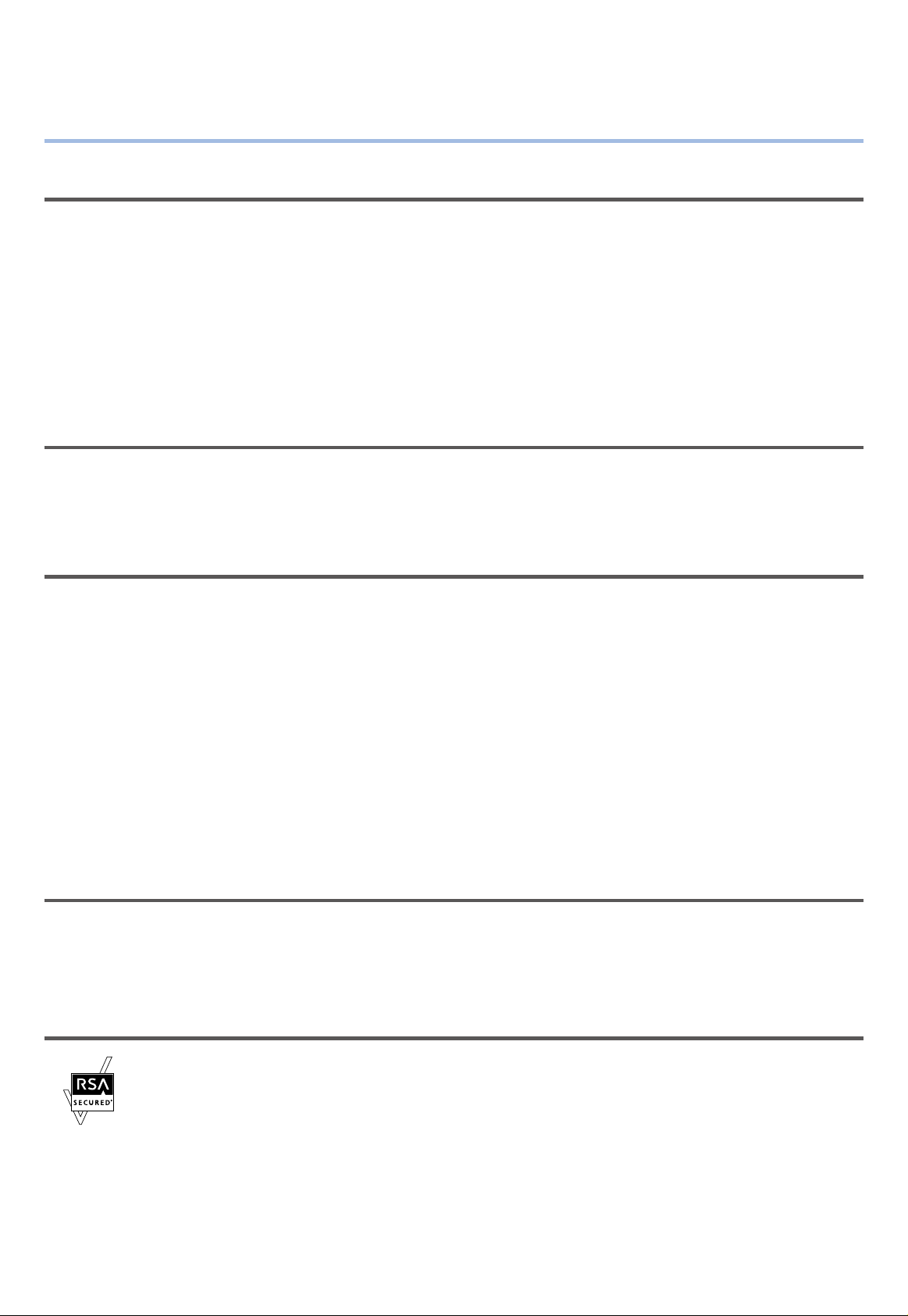
はじめに
本書について
本書の内容の一部または全部を無断で転載することは固くお断りします。
1
本書の内容に関して、将来予告なしに変更することがあります。
2
本書の内容については万全を期して作成致しましたが、万一ご不審な点や誤り、記載もれなど、お気
3
付きの点がありましたらお買い求めの販売店にご連絡ください。
本書の内容に関して、運用上の影響につきましては 3 項にかかわらず責任を負いかねますのでご了承
4
ください。
マニュアルの版権について
すべての権利は、沖電気工業株式会社に属しています。無断で複製、転記、翻訳等を行なってはいけません。必ず、
沖電気工業株式会社の文書による承諾を得てください。
© 2016 Oki Electric Industry Co., Ltd.
商標について
OKI は沖電気工業株式会社の登録商標です。
ENERGY STAR は米国環境保護庁の商標です。
Microsoft、Windows、Windows Server、Windows Vista、Active Directory、Excel、Internet Explorer、
および Outlook は、米国 Microsoft Corporation の米国およびその他の国における登録商標または商標です。
Apple、Mac、Macintosh、Mac OS、AppleTalk、Bonjour、ColorSync、EtherTalk、LaserWriter、
Rosetta、Safari、および TrueType は、米国 Apple Inc., の米国およびその他の国における登録商標または商標です。
Adobe、Photoshop、PostScript および Reader は、米国およびその他の国々で登録された Adobe Systems
Incorporated の登録商標または商標です。
RSA は RSA Security Inc. の登録商標です。BSAFE は、RSA Security Inc. の米国およびその他の国における登
録商標です。
その他記載されている製品名またはブランド名は、各社の登録商標または商標です。
エネルギースターについて
ENERGY STAR プログラムの対象となる国は、米国 / カナダ / 日本です。
その他の国々では対象となりません。
この製品は、ENERGY STAR v2.0 にのみ準拠しています。
本機に搭載のソフトウェアについて
本機は、RSA Security Inc. の RSA® BSAFETM ソフトウェアを搭載しています。
- 2 -
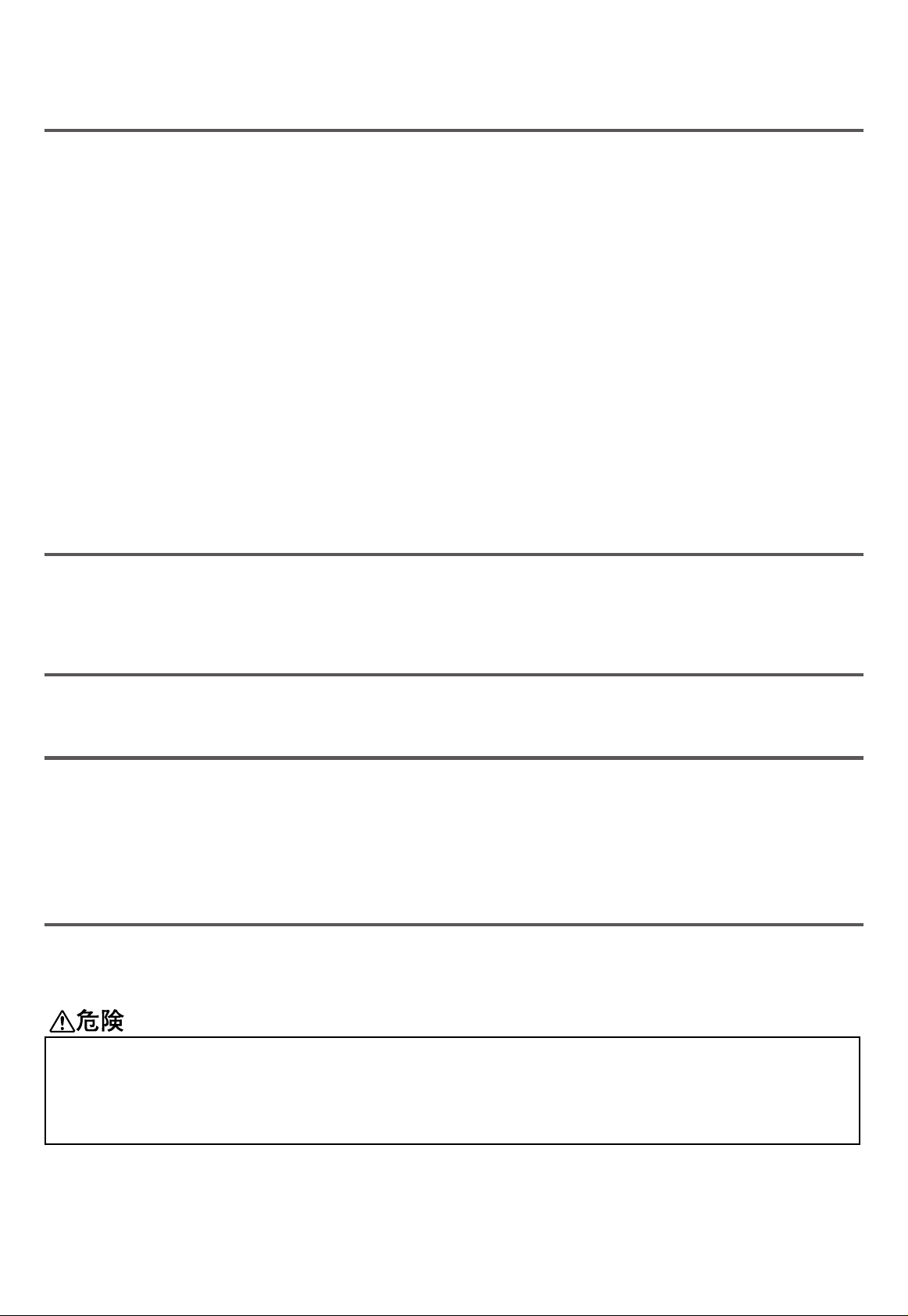
紙幣、有価証券などの印刷について
紙幣(外国紙幣を含む)、国債証券、地方債券、郵便切手、印紙などを複製・印刷すること、または本物と紛らわ
しいものを作ることは、使用する意図がなくても犯罪となり罰せられます。
以下のものを、本物と偽って使用する目的で複製・印刷することは、犯罪として罰せられます。
- 株券・手形・小切手などの有価証券
- 公務員又は役所が作成した証明書などの文書
- 契約書等、権利義務や事実証明に関する文書
- 役所または公務員の印影、署名、記号
- 私人の印影または署名
著作権法により保護されている著作物(書籍、雑誌、絵画、地図、写真など)を著作者に無断で複製することは、
個人または家庭内その他これに準ずる限られた範囲内で使用する場合を除き、違法となります。
関係法律
刑法、紙幣類似証券取締法、印紙等模造取締法、郵便切手等模造等取締法、
外国ニ於テ流通スル貨幣紙幣銀行券証券偽造変造及模造ニ関スル法律、著作権法
電波障害防止について
この装置は、クラス B 情報技術装置です。この装置は家庭環境で使用することを目的としていますが、この装置がラ
ジオやテレビジョン受信機に近接して使用されると受信障害を引き起こすことがあります。取扱説明書に従って正し
い取り扱いをしてください。 VCCI-B
高調波規制について
この装置は、「高調波電流規格 JIS C 61000-3-2 適合品」です。
本製品を日本国外へ持ち出す場合の注意
本製品(ソフトウェアを含む)は日本国内仕様のため、修理・保守サービスおよび技術サポートなどの対応は、日本
国外ではお受けできませんのでご了承ください。
また、日本国外ではその国の法律または規制により、本製品を使用できないことがあります。このような国では、本
製品を運用した結果罰せられることがありますが、当社といたしましては一切の責任を負いかねますのでご了承くだ
さい。
VOC(揮発性有機化合物)の放散
粉塵、オゾン、スチレン、ベンゼン、TVOC の放散については、エコマーク No.122「プリンタ Version2」の物質エミッ
ションに関する認定基準を満たしています。(トナーは OKI 純正トナーカートリッジを使用し、白黒印刷及びカラー
印刷を行った場合について、試験方法 Blue Angel RAL UZ-122:2006 の付録 2 に基づき試験を実施しました。)
本装置には、CR2450 リチウム電池が使用されています。
装置寿命期間内に、本装置内部のリチウム電池をお客様が交換する必要はありません。
なお、何らかの理由でリチウム電池を廃棄する場合は、+極と-極をセロハンテープなどで絶縁してから、地方自治体の条例、
または規則に従って廃棄してください。
他の金属や電池と混ざると発煙、破裂の原因となります。
ごみ廃棄場で処分されるごみの中に捨てないでください。
- 3 -

使用許諾契約
以下に記載されているものは、お客様が本機のパッケージ内の製品をご使用になる前に同意して頂いたソフトウェア
使用許諾契約書の内容です。
■ お客様へのお願い
本機のパッケージ内の製品をご使用になる前に、この本契約書を必ずお読みください。
お客様がこのパッケージ内の製品をご使用された場合には、本契約に同意いただいたものとみなします。
もし、本契約書の条項を承認いただけない場合には、速やかにお客様が購入された販売店に返却してください。
沖電気工業株式会社(以下「OKI」といいます)は、お客様に対し下記条項に基づきこのパッケージに収納されてい
るソフトウェア(以下「本ソフトウェア」といいます。)を非独占的に使用する権利を許諾します。OKI は本ソフトウェ
アをお客様に使用許諾する権利を有しております。
使用範囲
1
お客様は、本ソフトウェアに対応する OKI MFP を所有する場合に限り、当該 MFP に直接またはネットワークを
通じて接続される複数のコンピューターにプログラムをインストールして、本ソフトウェアを使用することができ
ます。また、お客様は、バックアップの目的として本ソフトウェアを 1 部複製することができます。
財産権および義務
2
本ソフトウェアおよびその複製物の著作権、版権、所有権は OKI または OKI のライセンサーにあ
(1)
ります。本ソフトウェアの構成、編成、コードは OKI 及び OKI のライセンサーの業務上の重要な
機密事項及び機密情報にあたります。本ソフトウェアは米国及び日本国の著作権法ならびに国際条
約及びその使用される国において適用される法律の保護を受けており、書籍その他の著作物と同じ
に扱われなければなりません。
3
第 1 条に定めた複製を除いて、本ソフトウェアの一部または全部の複製、貸与、レンタル、リース、
(2)
譲渡、使用許諾することはできません。
お客様は本ソフトウェアを、修正、改変、翻訳、リバースエンジニアリング、逆コンパイル、逆ア
(3)
センブルしないことに同意します。
お客様は本ソフトウェアのファイル名を変更しないことに同意します。
(4)
お客様には本契約で認められた権利を除き、本ソフトウェアに関するいかなる権利も付与されませ
(5)
ん。
期間
お客様への本ソフトウェアの使用許諾は、本契約が解除されるまで有効です。
(1)
お客様は、本ソフトウェアおよびその複製物を全て破棄および消去することにより、本契約を解除
(2)
すること
お客様が本契約の条件に違反した場合には、OKI は、お客様に対してライセンス契約の解除を行う
(3)
ことがあります。この様な解除が行われた場合には、お客様は本ソフトウェアおよびその複製物の
全てを破棄および消去し、本ソフトウェアの使用を中止するものとします。
ができます。
- 4 -
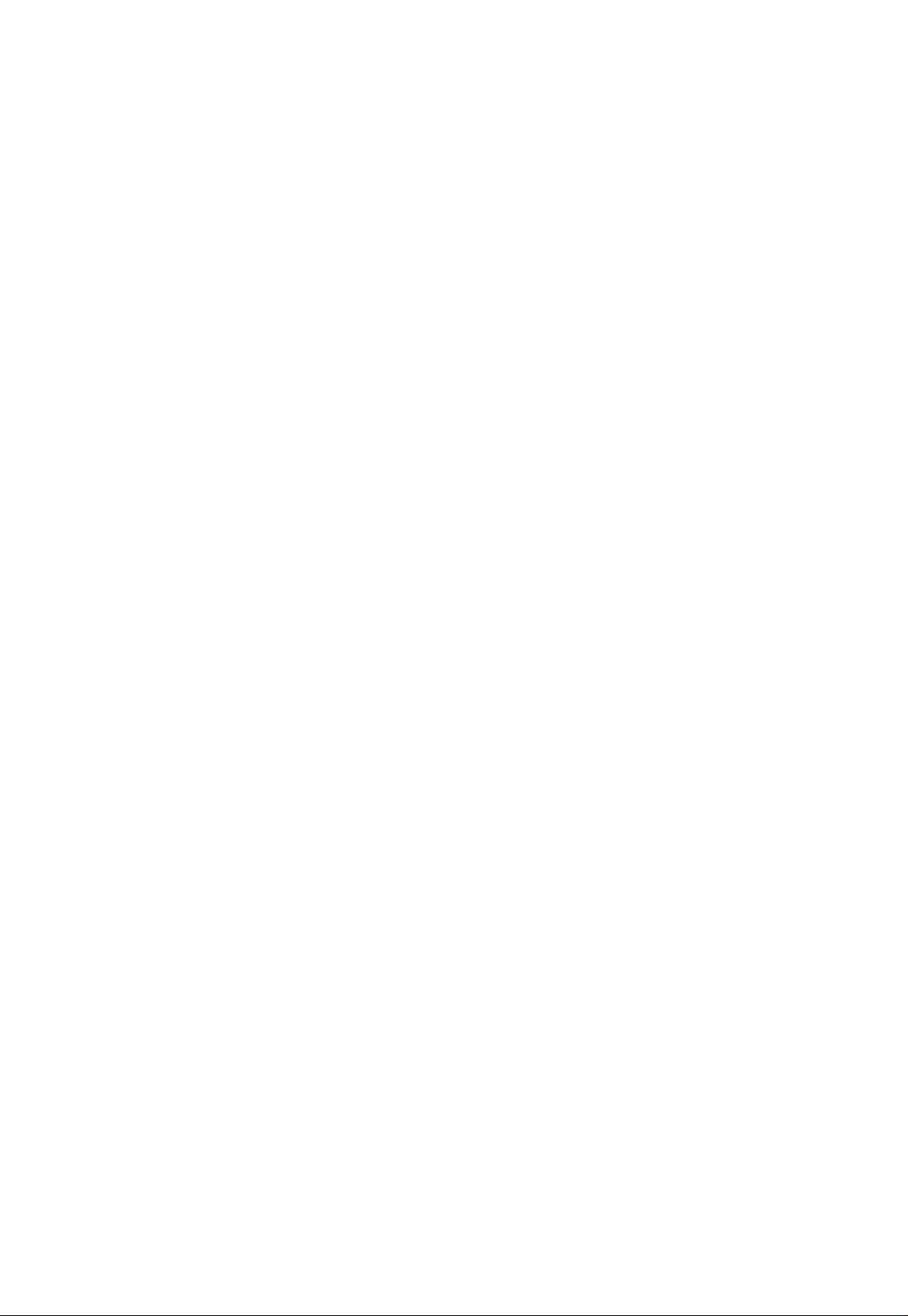
保証
4
OKI 及び OKI のライセンサーは、本ソフトウェアに関して、以下のことを含む一切の保証をする
(1)
ものではありません。
- 本ソフトウェアを使用する事によってお客様の要望する性能または結果が得られること。
- 本ソフトウェアに瑕疵がないこと。
- 第三者の権利を侵害していないこと。
- 特定の目的に適合していること。
本ソフトウェアは、予告なく改良、変更することがあります。
(2)
責任の限定
5
OKI 及び OKI のライセンサーは、本ソフトウェアによって生じる、いかなる直接的、間接的、派生的な損害、損
失に対しても、OKI がたとえそのような損害の発生の可能性について知らされていたとしても、また、それらの損
害についての請求が不法行為 ( 過失を含むがこれに限定されない ) に基づくものであれ、その他の如何なる法律上
の根拠に基づくものであれ、お客様に対して一切責任を負わないものとします。また、本ソフトウェアまたは本ソ
フトウェアに関連して生じた、第三者からなされるいかなる請求についても、OKI 及び OKI のライセンサーはお
客様に対して一切責任を負担しないものとします。
準拠法
6
本ソフトウェアについての使用許諾契約に関しては、契約の成立も含め日本法を準拠法とします。
契約の有効性
7
本契約の一部が無効で法的拘束力がないとされた場合には、本契約の他の部分の有効性には影響を与えず、他の部
分は有効かつ法的拘束力をもつものとします。
輸出管理
8
本ソフトウェアは、米国および日本国の輸出管理法、その他の関連法令・規則で禁止されている国へは輸出されな
いものとし、またかかる法令・規則で禁止されている態様で使用されないものとします。 お客様は、適切な米国
及び日本政府の輸出許可を得ずに本ソフトウェアや本ソフトウェアから作られた製品を輸出、再輸出しないことに
同意します。もし、お客様がこの条項に違反された場合、自動的にこの契約は解除されるものとします。
完全な合意
9
お客様は、本契約を読んでこれを理解したこと、および本契約がお客様に対する本ソフトウェアのライセンスにつ
いて OKI とお客様との間の事前の口頭、書面またはその他の通信手段による一切の合意に優先するお客様と OKI
との間の完全かつ唯一の合意であることを確認します。また本契約に基づくお客様の義務は、本契約に基づいてラ
イセンスされる権利の保有者すべてに対する義務を構成するものとします。
Notice to U.S. Government End Users(米国政府機関のエンドユーザーへの注意)
10
All Software provided to the U.S. Government pursuant to solicitations issued on or after December
1, 1995 is provided with the commercial license rights and restrictions described elsewhere
herein. All Software provided to the U.S. Government pursuant to solicitations issued prior to
December 1, 1995 is provided with "Restricted Rights" as provided for in FAR, 48 CFR 52.227-14
(JUNE 1987) or DFAR, 48 CFR 252.227-7013 (OCT 1988), as applicable.
本条項中で使用される "Software" とは、本契約中で定義される本ソフトウェアを指すものとします。
なお、本ソフトウェアには、個別に使用許諾契約を有するものが含まれている場合がありますが、個別の使用許諾契
約に同意された場合には、そのソフトウェアに関してはそれぞれの個別の使用許諾契約が優先されるものとします。
- 5 -
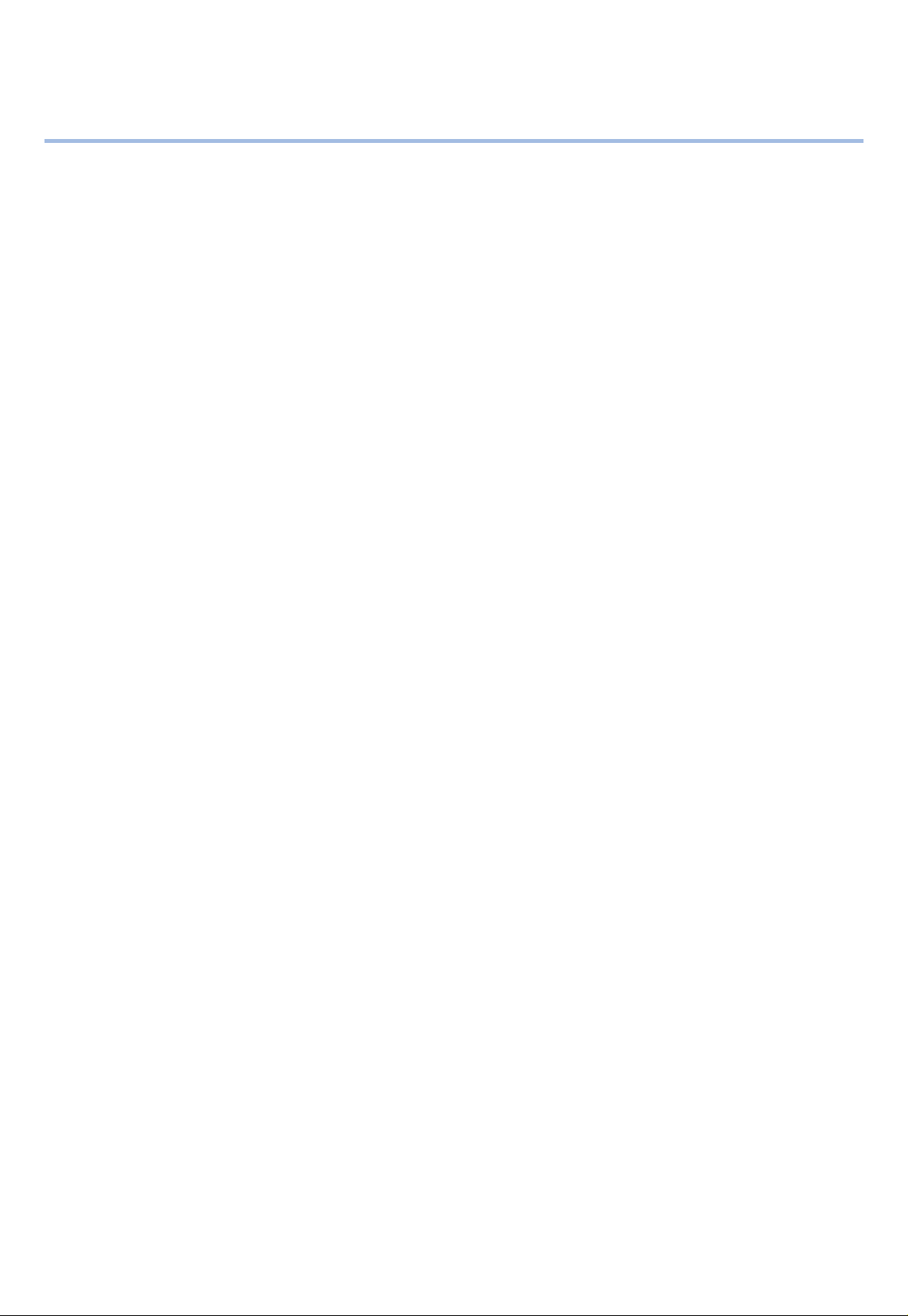
オープンソースライセンス公開
本機には、以下のオープンソースソフトウェアが含まれています。
オープンソースライセンスに関する記述は以下の通りです。
json-c
Copyright (c) 2009-2012 Eric Haszlakiewicz
Permission is hereby granted, free of charge, to any person obtaining a copy of this software and
associated documentation les (the "Software"), to deal in the Software without restriction, including
without limitation the rights to use, copy, modify, merge, publish, distribute, sublicense, and/or sell
copies of the Software, and to permit persons to whom the Software is furnished to do so, subject to
the following conditions:
The above copyright notice and this permission notice shall be included in all copies or substantial
portions of the Software.
THE SOFTWARE IS PROVIDED "AS IS", WITHOUT WARRANTY OF ANY KIND, EXPRESS OR IMPLIED,
INCLUDING BUT NOT LIMITED TO THE WARRANTIES OF MERCHANTABILITY, FITNESS FOR A
PARTICULAR PURPOSE AND NONINFRINGEMENT. IN NO EVENT SHALL THE AUTHORS OR
COPYRIGHT HOLDERS BE LIABLE FOR ANY CLAIM, DAMAGES OR OTHER LIABILITY, WHETHER IN
AN ACTION OF CONTRACT, TORT OR OTHERWISE, ARISING FROM, OUT OF OR IN CONNECTION
WITH THE SOFTWARE OR THE USE OR OTHER DEALINGS IN THE SOFTWARE.
Copyright (c) 2004, 2005 Metaparadigm Pte Ltd
Permission is hereby granted, free of charge, to any person obtaining a copy of this software and
associated documentation les (the "Software"), to deal in the Software without restriction, including
without limitation the rights to use, copy, modify, merge, publish, distribute, sublicense, and/or sell
copies of the Software, and to permit persons to whom the Software is furnished to do so, subject to
the following conditions:
The above copyright notice and this permission notice shall be included in all copies or substantial
portions of the Software.
THE SOFTWARE IS PROVIDED "AS IS", WITHOUT WARRANTY OF ANY KIND, EXPRESS OR IMPLIED,
INCLUDING BUT NOT LIMITED TO THE WARRANTIES OF MERCHANTABILITY, FITNESS FOR A
PARTICULAR PURPOSE AND NONINFRINGEMENT. IN NO EVENT SHALL THE AUTHORS OR
COPYRIGHT HOLDERS BE LIABLE FOR ANY CLAIM, DAMAGES OR OTHER LIABILITY, WHETHER IN
AN ACTION OF CONTRACT, TORT OR OTHERWISE, ARISING FROM, OUT OF OR IN CONNECTION
WITH THE SOFTWARE OR THE USE OR OTHER DEALINGS IN THE SOFTWARE.
- 6 -
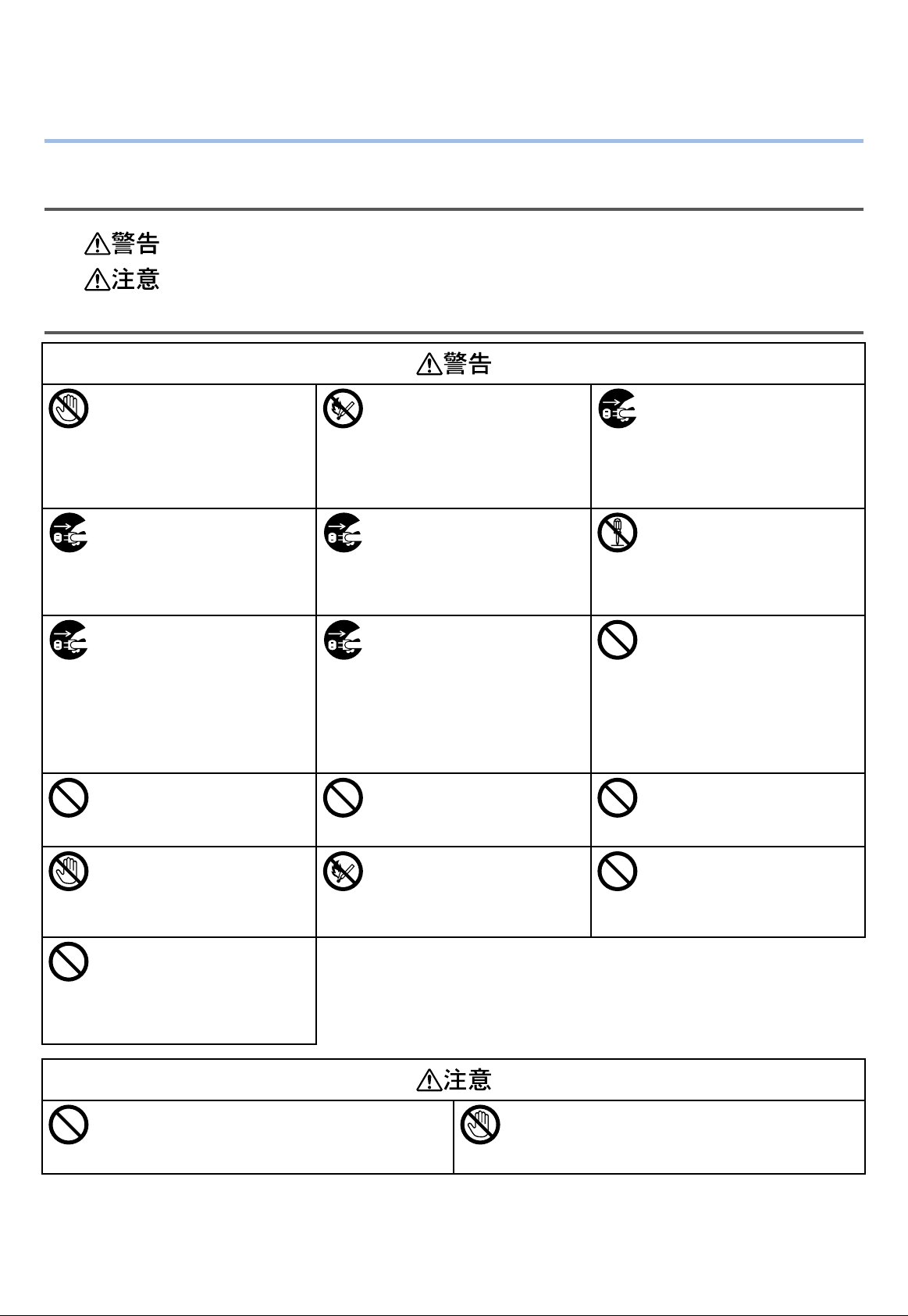
安全にお使いいただくために
本製品を安全に使用していただくために、ご使用前に必ず本書をお読みください。
安全上の注意表示
この表示を無視して、誤った取り扱いをすると、人が死亡または重傷を負う可能性があることを示して
います。
この表示を無視して、誤った取り扱いをすると、人が傷害を負う可能性があることを示しています。
一般的な注意
本機内部の安全スイッチに触れな
いでください。高電圧が発生し感
電のおそれがあります。また、ギ
アが回転するのでケガのおそれが
あります。
水などの液体が装置内部に入った
場合は、電源プラグをコンセント
から抜いてお客様相談センターへ
連絡してください。
火災のおそれがあります。
装置を落下させたり、カバーを傷
つけた場合は、電源プラグをコン
セントから抜いてお客様相談セン
ターへ連絡してください。
感電、火災、ケガのおそれがあり
ます。
通気口に物を差し込まないでくだ
さい。
感電、火災、ケガのおそれがあり
ます。
装置のカバーを開けたときは、定
着器ユニットに触れないでくださ
い。やけどのおそれがあります。
UPS(無停電電源)およびイン
バーターを使用した場合の動作は
保証していません。無停電電源お
よびインバーターは使用しないで
ください。
火災のおそれがあります。
本機の近くで強燃性スプレーを使
用しないでください。装置内部に
は高温になる部分があるので火災
のおそれがあります。
クリップなどの異物を装置内部に
落とした場合は、電源プラグをコ
ンセントから抜いて異物を取り出
してください。
感電、火災、ケガのおそれがあり
ます。
電源プラグは定期的にコンセント
から抜いて、刃の根元、および刃
と刃の間を清掃してください。
電源プラグを長期間コンセントに
さしたままにしておくと、電源
プラグの刃の根元にほこりが付着
し、ショートして火災の原因とな
るおそれがあります。
水の入ったコップなどを装置の上
に載せないでください。感電、火
災のおそれがあります。
トナーカートリッジ、イメージド
ラムユニットを火の中に投じない
でください。粉じん爆発によりや
けどのおそれがあります。
カバーが異常に熱くなったり、煙
が出たり、変なにおいがしたり、
異常な音がする場合は、電源プ
ラグをコンセントから抜いてお客
様相談センターへ連絡してくださ
い。
火災のおそれがあります。
ユーザーズマニュアルに指示して
いる以外の操作や分解は行わない
でください。
感電、火災、ケガのおそれがあり
ます。
こぼれたトナーを電気掃除機で吸
い取らないでください。こぼれた
トナーを電気掃除機で吸い取る
と、電気接点の火花などにより発
火する可能性があります。
トナーを床などにこぼしてしまっ
た場合は、トナーを飛び散らさな
いよう、ぬれた雑巾などで静かに
拭き取ってください。
本機の上にのったペットの尿など
が本機に入ったり、ぬれたりしな
いようにしてください。感電、火
災のおそれがあります。
電源コード、ケーブル、アース線
は、ユーザーズマニュアルで指示
されている以外の接続は行わない
でください。
火災のおそれがあります。
電源投入時および印刷中は、用紙の排出部に近づかな
いでください。ケガをするおそれがあります。
壊れた液晶ディスプレーには触らないでください。
液晶ディスプレーから漏れた液体(液晶)が目や口に
入った場合は、直ちに大量の水で洗浄してください。
必要に応じて医師の診断を受けてください。
- 7 -
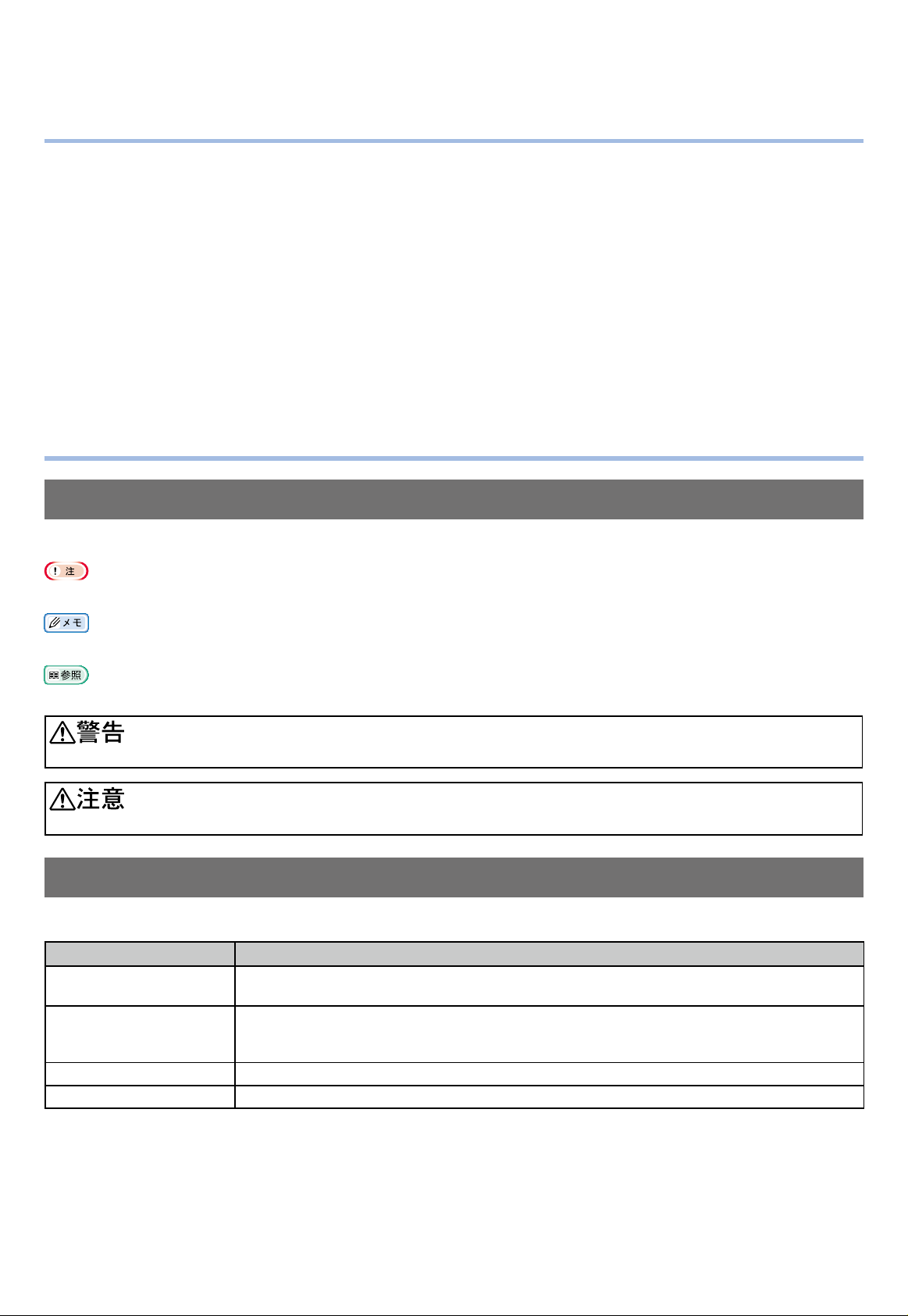
マニュアルの構成
本製品には以下のマニュアルが付属しています。
セットアップと使い方編・・・本書
本機の設置や初期セットアップの設定方法、および基本的な使用方法の簡単な説明などを記載しています。
困ったときにはと日々のメンテナンス編
トラブルの対処方法やメンテナンスの手引などを記載しています。
無線 LAN 接続ガイド (ソフトウェア DVD-ROM に格納)
無線 LAN の設定方法について説明しています。
より詳しい使い方については、ホームページ(https://www.oki.com/jp/printing/)に掲載している活用マニュア
ルをご覧ください。
このマニュアルについて
本書のマーク
本書では、以下のマークを使用しています。
操作に関する重要な情報を示します。必ずお読みください。
操作に関する追加情報を示します。お読みになることをおすすめします。
参照ページを示します。詳しい情報や関連する情報を知りたいときにお読みください。
この表示を無視して、誤った取り扱いをすると、人が死亡または重傷を負う可能性があることを示しています。
この表示を無視して、誤った取り扱いをすると、人が傷害を負う可能性があることを示しています。
本書の記号
本書では、以下の記号を使用しています。
記号 説明
[ ] 表示画面のメニュー名を示します。
パソコンのメニュー、ウィンドウ、およびダイアログ名を示します。
「 」
< >ボタンまたは< >キー 操作パネルのボタンまたはパソコンのキーボードのキーを示します。
> 本機またはパソコンのメニュー階層を示します。
表示画面のメッセージおよび入力テキストを示します。
パソコン上でのファイル名を示します。
参照先のタイトルを示します。
- 8 -
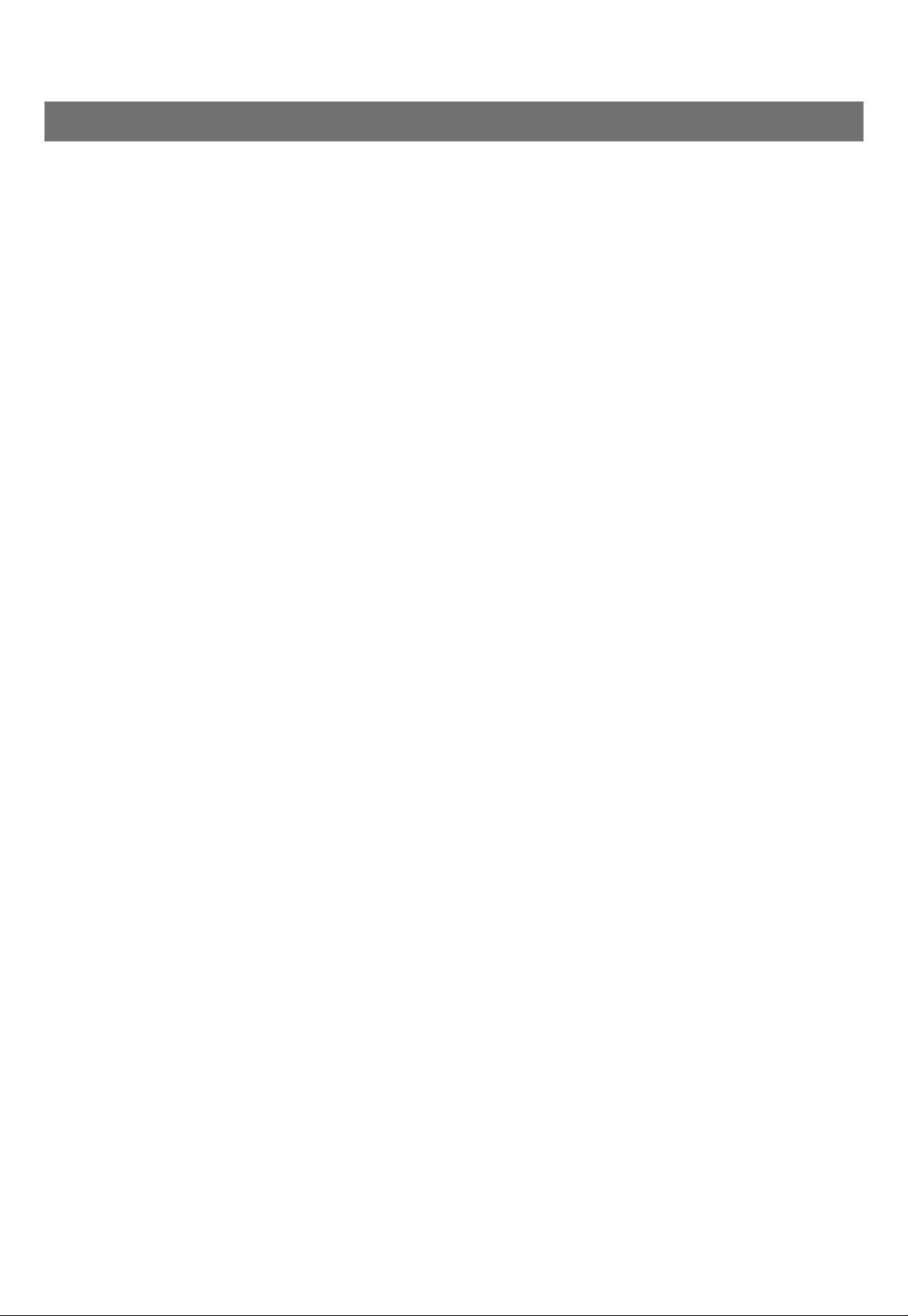
本書の表記
本書では、以下の表記をしている場合があります。
MC363dnw → MC363
PostScript3 エミュレーション → PSE、POSTSCRIPT3 エミュレーション、POSTSCRIPT3 EMULATION
Windows 10、Windows 8.1、Windows Sever 2012 R2、Windows 8、Windows Server 2012、
Windows 7、Windows Vista、Windows Server 2008 の総称 → Windows
※ 特に記載がない場合は、Windows 8、Windows 7、Windows Vista、Windows Server 2008 には 64bit
版も含みます。(Windows Server 2008 には、64bit 版、および Windows Server 2008 R2 も含みます。)
本書では、特に記載のない限り、Windows の場合は Windows 7、Mac OS X の場合は Mac OS X 10.9 を例に
しています。
お使いの OS, モデルやバージョンによって、本書の記載と異なることがあります。
- 9 -
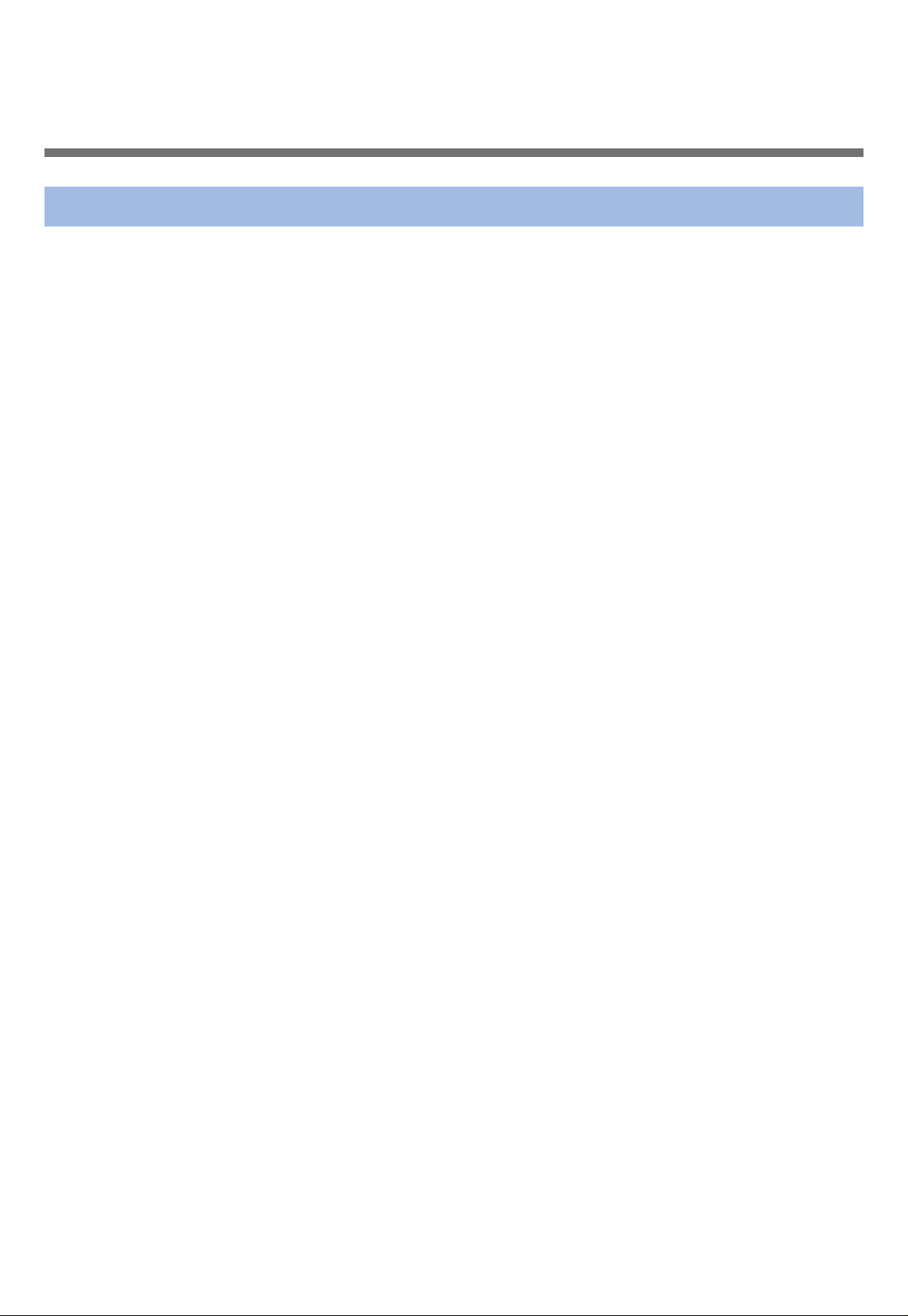
目次
セットアップ編
はじめに ........................................................................................................................................2
本書について ........................................................................................................................................................................2
マニュアルの版権について
商標について
エネルギースターについて
本機に搭載のソフトウェアについて
紙幣、有価証券などの印刷について
電波障害防止について
高調波規制について
本製品を日本国外へ持ち出す場合の注意
VOC(揮発性有機化合物)の放散
........................................................................................................................................................................2
使用許諾契約 ................................................................................................................................4
.................................................................................................................................................2
.................................................................................................................................................2
.................................................................................................................................2
.................................................................................................................................3
.........................................................................................................................................................3
............................................................................................................................................................3
..........................................................................................................................3
....................................................................................................................................3
オープンソースライセンス公開
安全にお使いいただくために
.................................................................................................6
.....................................................................................................7
マニュアルの構成.........................................................................................................................8
このマニュアルについて
無線 LAN 接続ガイドの紹介
無線 LAN 環境 ....................................................................................................................................................18
無線 LAN 環境を使用するときの注意 ............................................................................................................................18
....................................................................................................................................................................................18
用語
.............................................................................................................8
...................................................................................................18
1 本機を設置する ................................................................................................... 19
各部の名称 .................................................................................................................................19
本機 ......................................................................................................................................................................19
操作パネル
デフォルトモード
操作パネルを使用して文字を入力する
文字を入力する .................................................................................................................................................................23
入力した文字の削除
...........................................................................................................................................................21
...............................................................................................................................................22
............................................................................................................22
.........................................................................................................................................................24
製品の確認 .................................................................................................................................25
設置のしかた
設置条件 ...............................................................................................................................................................26
設置環境 .............................................................................................................................................................................26
設置スペース
開梱と設置のしかた ...........................................................................................................................................27
オプションについて
.............................................................................................................................26
.....................................................................................................................................................................26
...........................................................................................................................................29
- 10 -
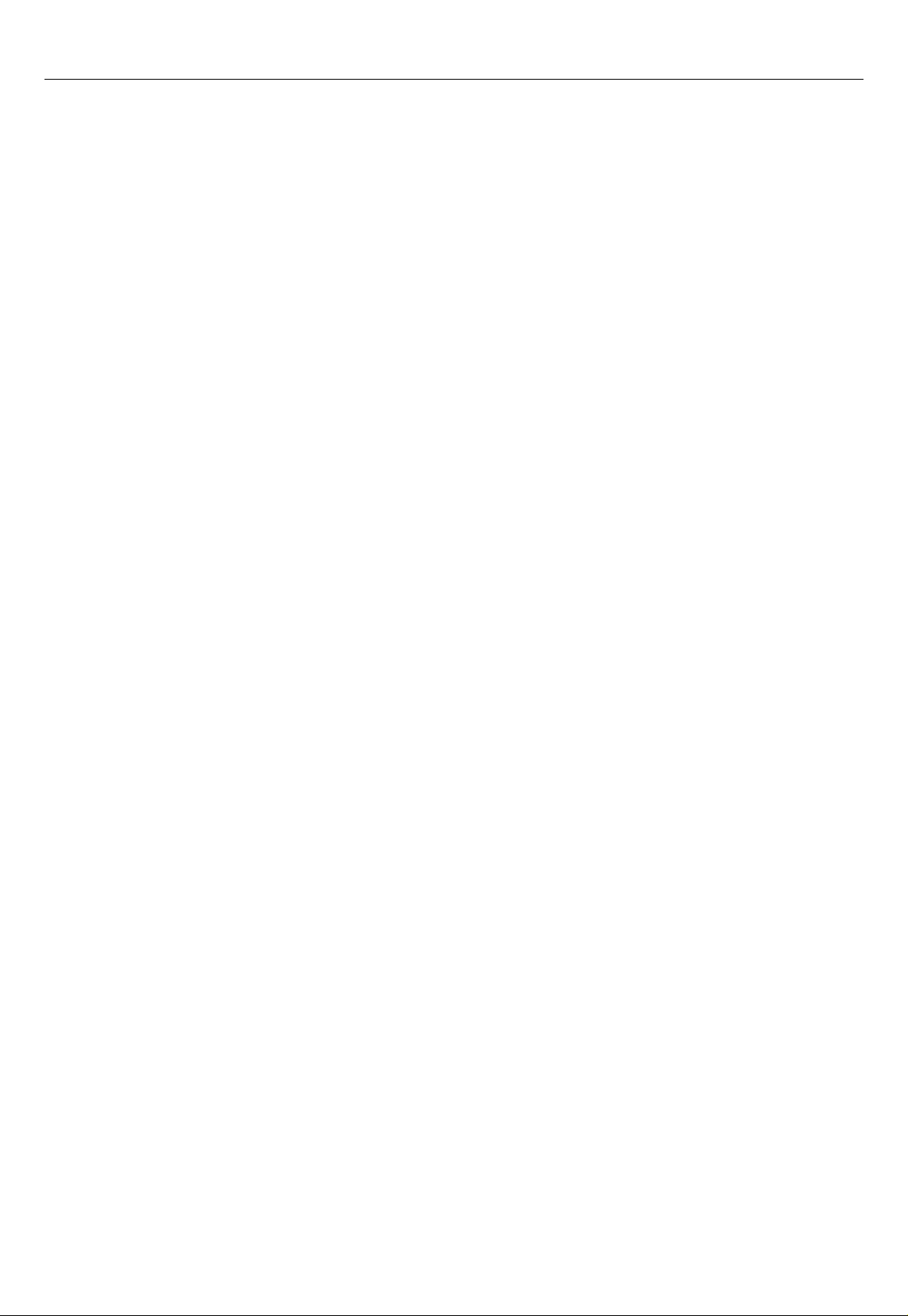
セカンドトレイユニットを取り付ける ............................................................................................................29
取り付け .............................................................................................................................................................................29
プリンタードライバーの設定
..........................................................................................................................................30
電源を入れる / 切る ...........................................................................................................................................31
電源の条件 .........................................................................................................................................................................31
電源を入れる
電源を切る
.....................................................................................................................................................................32
.........................................................................................................................................................................33
用紙のセットのしかた........................................................................................................................................34
トレイ 1 とトレイ 2 に用紙をセットする ....................................................................................................................35
マルチパーパストレイに用紙をセットする
トレイ設定を行う
カスタムサイズを登録する
.............................................................................................................................................................37
..............................................................................................................................................38
...................................................................................................................36
用紙の排出 ...........................................................................................................................................................38
本体排紙トレイを使用する ..............................................................................................................................................38
後方排紙トレイを使用する
..............................................................................................................................................39
原稿のセットのしかた........................................................................................................................................39
原稿を自動原稿送り装置(ADF)にセットする ..........................................................................................................40
原稿を原稿ガラスにセットする
......................................................................................................................................40
目次
用紙・原稿について ..................................................................................................................41
用紙について .......................................................................................................................................................41
使用できる用紙 .................................................................................................................................................................41
.................................................................................................................................................................................42
推奨紙
使用できない用紙
用紙の保管
.............................................................................................................................................................42
.........................................................................................................................................................................42
原稿について .......................................................................................................................................................43
原稿の条件 .........................................................................................................................................................................43
コピー時の読み取り可能領域
..........................................................................................................................................43
2 機器単体で動作を確認する ............................................................................... 44
テスト印刷する(メニューマップ) .........................................................................................44
印刷手順 ...............................................................................................................................................................44
コピー動作を確認する ..............................................................................................................45
コピー手順 ...........................................................................................................................................................45
3
パソコンに接続してドライバーなどをインストールする .............. 46
ネットワーク接続......................................................................................................................48
手順 1 本機のネットワーク設定を行う ...........................................................................................................48
LAN ケーブルを使って接続する ....................................................................................................................................48
無線 LAN(インフラストラクチャーモード)で接続する
有効なデフォルトゲートウェイを選択する
IP アドレスを設定する
.....................................................................................................................................................51
...................................................................................................................51
..........................................................................................49
手順 2 ドライバーなどをインストールする ....................................................................................................52
- 11 -
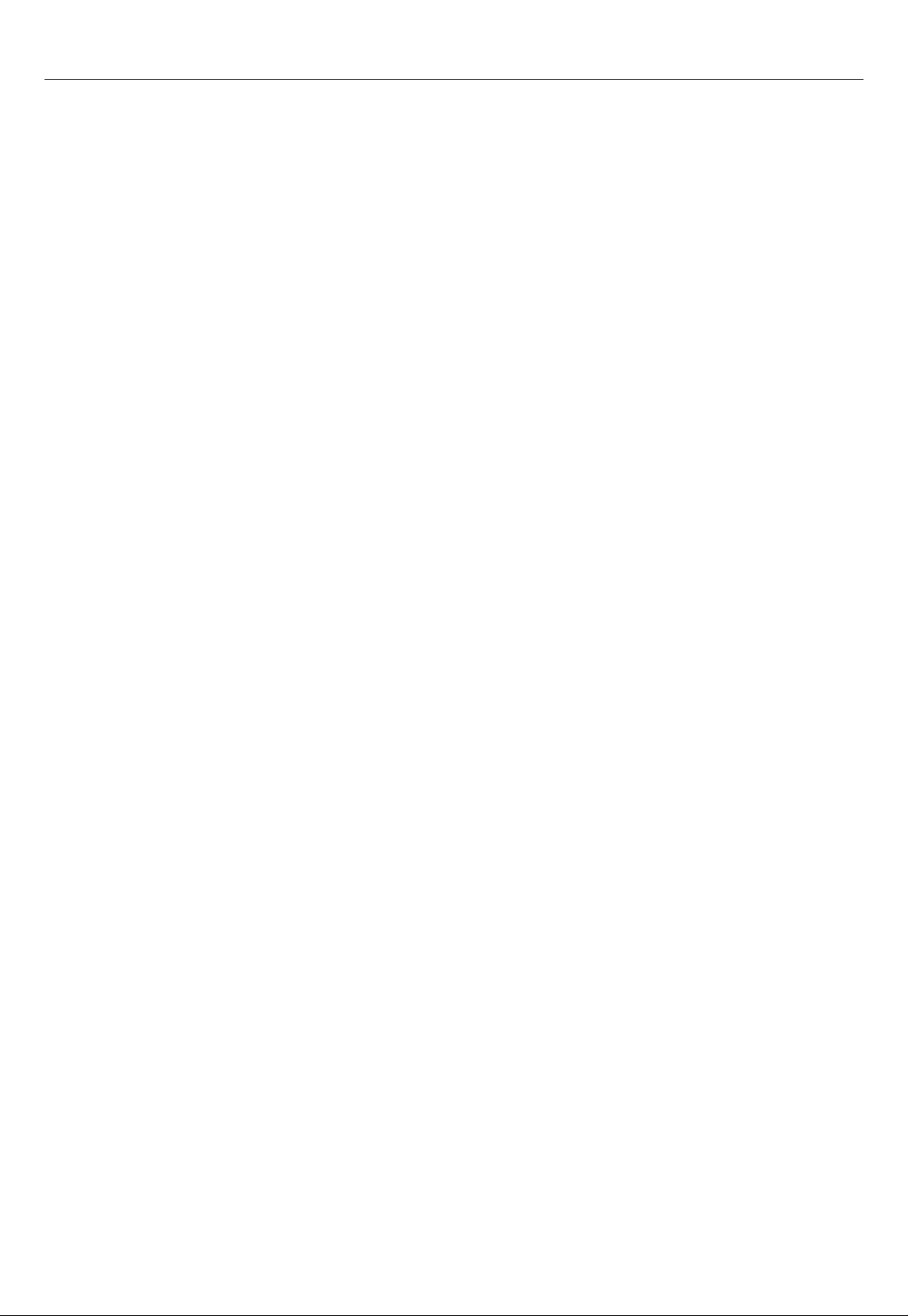
目次
Windows の場合 ..............................................................................................................................................................52
Mac OS X の場合
...........................................................................................................................................................53
無線 LAN(AP モード ) で接続する ........................................................................................57
無線 LAN(AP モード ) を利用するための準備 ..............................................................................................57
無線 LAN を有効にする ...................................................................................................................................................57
無線 LAN(AP モード ) の設定方法を確認する ..............................................................................................57
自動接続(プッシュボタン) ............................................................................................................................................57
手動接続
.............................................................................................................................................................................58
USB 接続 ...................................................................................................................................59
USB ケーブルを接続する .................................................................................................................................59
ドライバーをインストールする
Windows の場合 ..............................................................................................................................................................60
Mac OS X の場合
...........................................................................................................................................................61
........................................................................................................................60
4 ファクスを設定する ........................................................................................... 63
ファクスの初期設定 ..................................................................................................................64
手順 1 電話線に接続する ..................................................................................................................................65
公衆回線に接続する(ファクス専用として使う場合) .................................................................................................65
公衆回線に接続する(本機に電話機を接続する場合)
ADSL 環境に接続する
ひかり電話(IP 電話)に接続する
CS チューナーやデジタルテレビを接続する
構内交換機(PBX)、ホームテレフォン、ビジネスフォンを接続する
内線電話として接続する
.....................................................................................................................................................66
.................................................................................................................................67
................................................................................................................67
..................................................................................................................................................67
手順 2 基本設定を行う ......................................................................................................................................68
手順 2-1 現在の日付・時刻を設定する .........................................................................................................................68
手順 2-2 送信者情報を設定する
手順 2-3 各ダイヤル種別の設定を行う
手順 2-4 PBX 接続
手順 2-5 スーパー G3 を設定する
手順 2-6 受信モードを指定する
手順 2-7 応答待ち時間を設定する
..........................................................................................................................................................70
.....................................................................................................................................69
.........................................................................................................................69
.................................................................................................................................70
.....................................................................................................................................70
................................................................................................................................71
.................................................................................................65
.....................................................................67
ファクス送信を確認する ..........................................................................................................72
ファクス送信の手順 ...........................................................................................................................................72
送信履歴を確認する
...........................................................................................................................................73
ファクス受信を確認する ..........................................................................................................74
ファクスを受信する ...........................................................................................................................................74
パソコンからファクスを送信する(Windows の場合) ......................................................75
ファクスドライバーをインストールする .........................................................................................................75
パソコンからファクス送信を確認する
............................................................................................................76
- 12 -
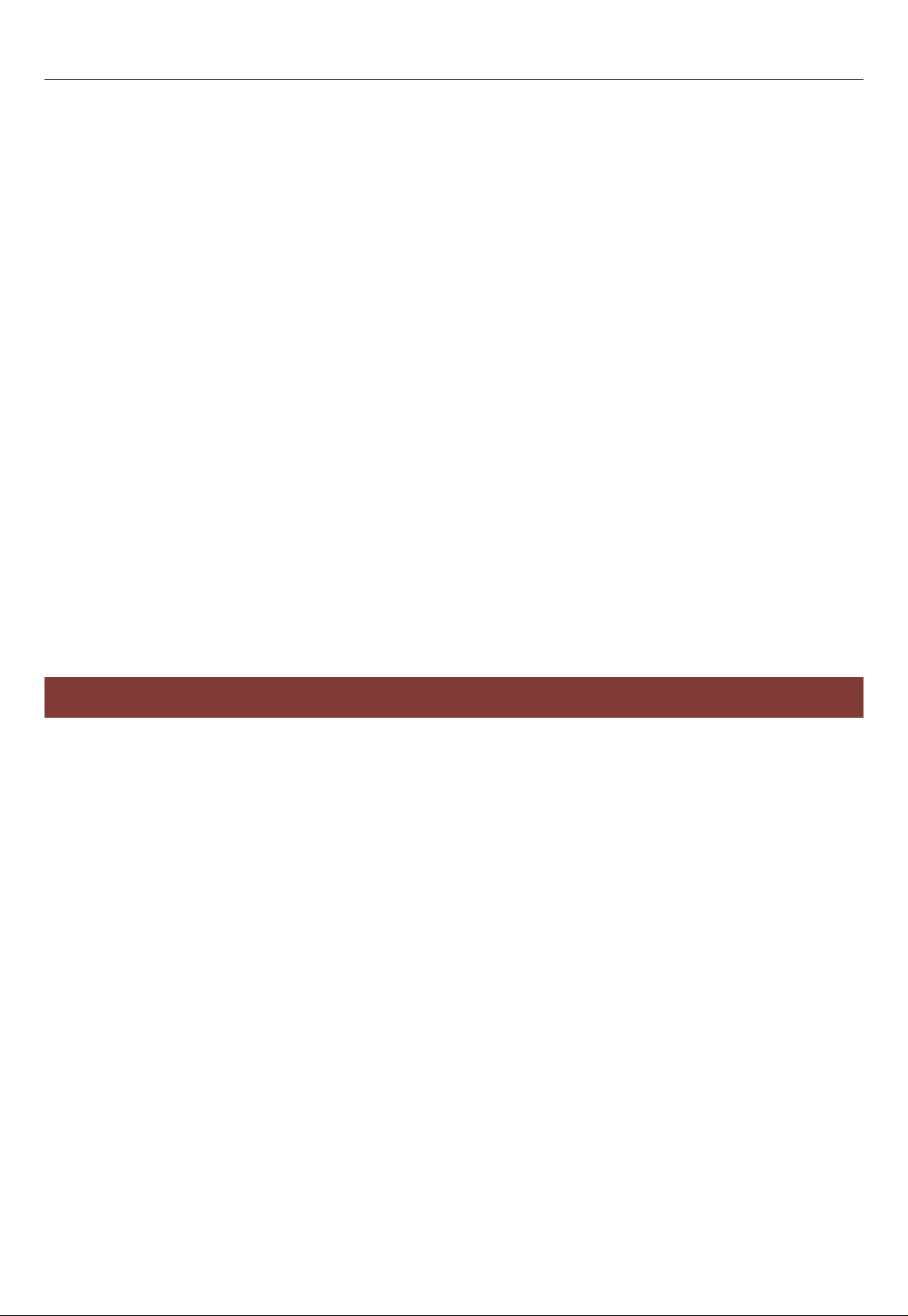
5 スキャン機能を設定する ................................................................................... 77
スキャン To メール ..................................................................................................................77
スキャン To メールの初期設定 .........................................................................................................................77
手順 1 本機のネットワーク設定を行う .........................................................................................................................77
手順 2 本機の E メール設定を行う
スキャン To メールの手順.................................................................................................................................81
スキャン To 共有フォルダー ...................................................................................................82
スキャン To 共有フォルダーの
手順 1 本機のネットワーク設定を行う .........................................................................................................................82
手順 2 パソコンと本機をスキャン To 共有フォルダー用に設定する
スキャン To 共有フォルダーの手順 .................................................................................................................88
................................................................................................................................78
初期設定 ....................................................................................................82
........................................................................83
目次
プロファイルの管理
プロファイルの変更 .........................................................................................................................................................89
プロファイルの削除
...........................................................................................................................................89
.........................................................................................................................................................89
スキャン To パソコン...............................................................................................................90
スキャン To パソコンの初期設定 .....................................................................................................................91
Windows の場合 ..............................................................................................................................................................91
Mac OS X の場合
スキャン To パソコンの動作を確認する .........................................................................................................93
............................................................................................................................................................92
スキャン To USB メモリー ....................................................................................................97
使い方編
6
節電モード・自動で電源を切るまでの時間(オートパワーオフ)を設定する
節電機能の設定 .................................................................................................................................................................98
オートパワーオフ
スリープモード時の制限事項 ............................................................................................... 100
ネットワーク機能の制限事項 .........................................................................................................................100
スリープモードに移行しない .......................................................................................................................................100
ディープスリープモードに移行しない
印刷できない
クライアント機能を持つプロトコルが動作しない
.............................................................................................................................................................99
........................................................................................................................100
..................................................................................................................................................................100
....................................................................................................100
........ 98
7 コピー機として使うとき ................................................................................ 101
基本操作 ..................................................................................................................................101
コピーを始める ................................................................................................................................................101
コピーを中止する
コピー設定を変更する ...........................................................................................................102
読み取りサイズを変更する(読取サイズ) ....................................................................................................102
用紙トレイを変更する(給紙トレイ)
............................................................................................................................................101
...........................................................................................................102
- 13 -
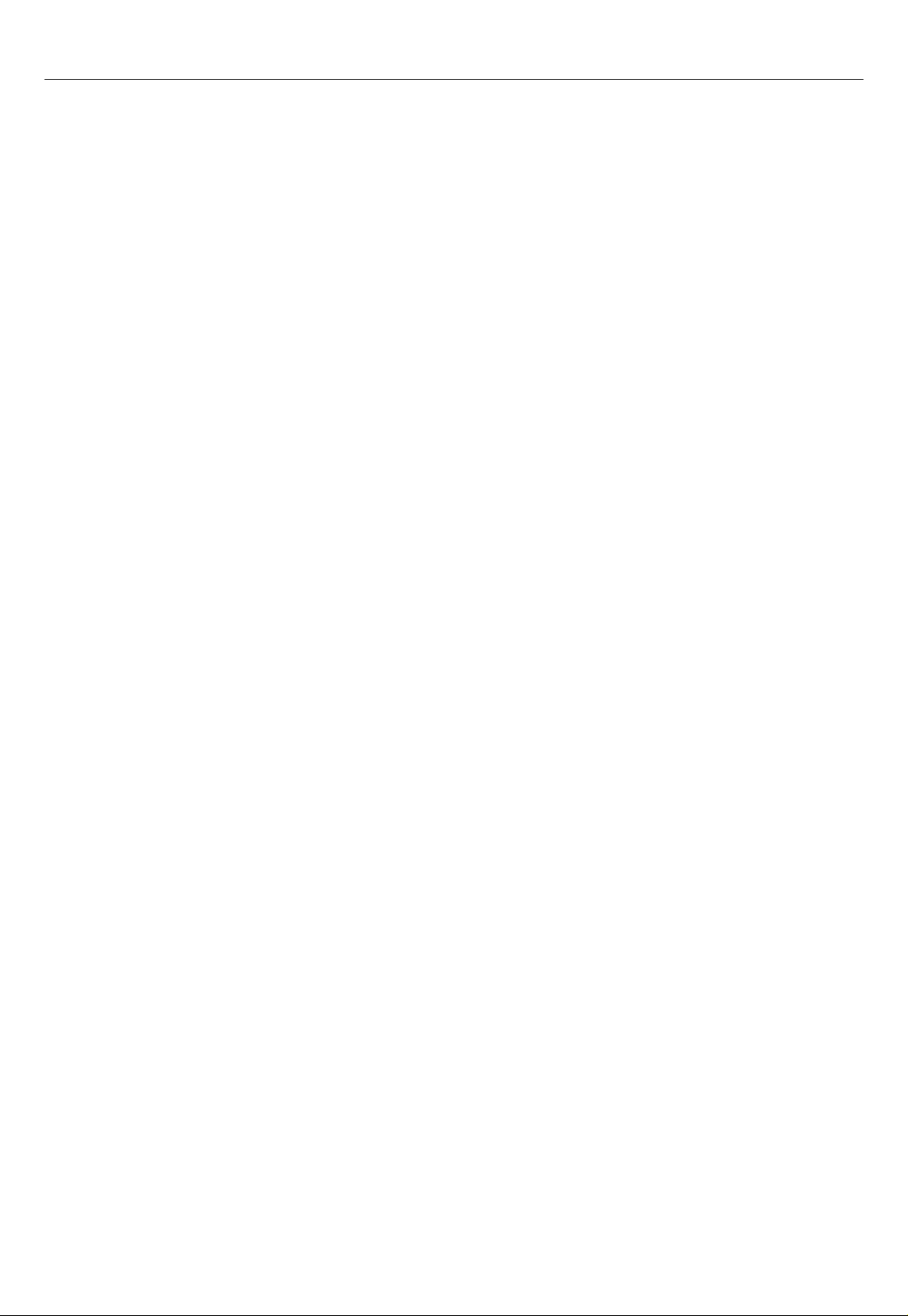
目次
原稿の向きを変更する(原稿の画像向き) ....................................................................................................103
拡大 / 縮小コピーをする(拡大 / 縮小)
[自動]を使用する ........................................................................................................................................................103
固定倍率を選択する
テンキーで倍率を設定する
......................................................................................................................................................103
...........................................................................................................................................103
........................................................................................................103
継続読取モードを有効にする(継続読取) ....................................................................................................104
両面コピーをする(両面)
両面コピーを有効にする ...............................................................................................................................................105
...............................................................................................................................104
コピー濃度を調整する(濃度) .......................................................................................................................105
原稿の種類を変更する(ドキュメントタイプ)
背景除去を調整する(背景除去)
読取解像度を変える(読取解像度)
設定をリセットする
自動リセット ..................................................................................................................................................................106
< リセット / ログアウト > ボタンを使用する...........................................................................................................106
........................................................................................................................................106
...................................................................................................................106
...............................................................................................................106
............................................................................................105
8 ファクス・インターネットファクスとして使うとき .................................. 107
ファクス機能の基本操作 .......................................................................................................107
ファクスを送信する ........................................................................................................................................107
宛先を指定する
直接入力する ..................................................................................................................................................................108
短縮ダイヤルリストと宛先グループリストを使用する
送信 / 受信履歴を使用する
ワンタッチボタンを使用する
................................................................................................................................................108
.............................................................................................109
...........................................................................................................................................109
.......................................................................................................................................110
指定した宛先を削除する .................................................................................................................................110
応用設定を変更する ...............................................................................................................111
読み取りサイズを変更する(読取サイズ) ....................................................................................................111
解像度を変更する(解像度)
濃度を調整する(濃度)
発信元名を印刷する
........................................................................................................................................111
...........................................................................................................................111
...................................................................................................................................111
ファクス送信を確認 / 中止する ...........................................................................................112
ファクス送信を中止する .................................................................................................................................112
送信予約を取り消す
送信 / 受信履歴を確認する
........................................................................................................................................112
.............................................................................................................................112
ファクス受信時の動作について ...........................................................................................113
受信動作 ............................................................................................................................................................113
電話とファクスを受信するとき(電話 / ファクス待機) ...........................................................................................113
留守番電話を接続するとき(留守 / ファクス待機)
通常は電話として使用するとき(電話待機)
..................................................................................................113
..............................................................................................................114
受信したファクスを印刷する .........................................................................................................................114
使用するトレイを選択する ...........................................................................................................................................114
- 14 -
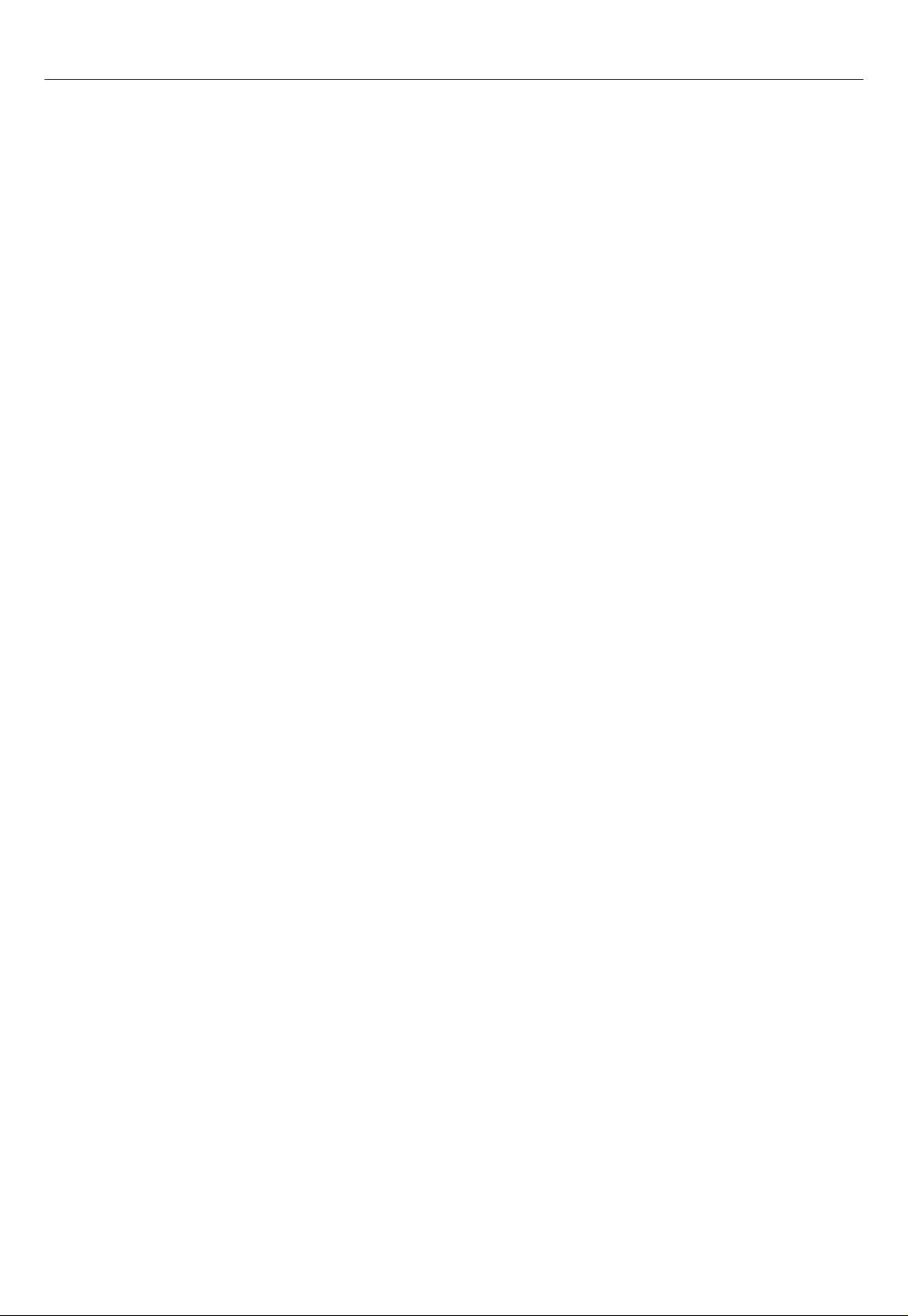
用紙サイズの優先順位 ...................................................................................................................................................114
受信したファクスを印刷できないとき
........................................................................................................................114
ファクスの宛先を登録・編集する(電話帳の使い方) ....................................................... 115
短縮ダイヤル ....................................................................................................................................................115
登録 / 編集する ..............................................................................................................................................................115
履歴から登録する
削除する
..........................................................................................................................................................................116
..........................................................................................................................................................115
グループダイヤル(グループ番号) ...............................................................................................................116
登録 / 編集する ..............................................................................................................................................................116
削除する
..........................................................................................................................................................................117
電話帳を検索する ............................................................................................................................................117
テンキーを使ってカナ検索する ...................................................................................................................................117
ソフトキーボードを使ってカナ検索する
....................................................................................................................117
ワンタッチボタンを使用する .........................................................................................................................117
インターネットファクス機能の基本操作 ............................................................................ 118
インターネットファクスを送信する .............................................................................................................118
目次
宛先を指定する
アドレスブックまたはグループリストを使用する ....................................................................................................119
送信履歴を使用する
直接入力する
LDAP 検索を使用する
................................................................................................................................................118
......................................................................................................................................................119
..................................................................................................................................................................119
..................................................................................................................................................119
宛先を確認、削除、変更する .........................................................................................................................120
宛先を確認する ..............................................................................................................................................................120
宛先を削除する
宛先タイプを変更する
..............................................................................................................................................................121
...................................................................................................................................................121
送信を中止する ................................................................................................................................................121
インターネットファクスを受信する
.............................................................................................................121
9 スキャナーとして使うとき ............................................................................ 122
スキャナードライバー(TWAIN/WIA/ICA ドライバー)をインストールする ..........122
スキャナードライバーをインストールする前に ..........................................................................................122
Windows Server 2012 R2/Windows Server 2012/Windows Server 2008 R2/
Windows Server 2008 でスキャナードライバーを使用する場合 ......................................................................122
WIA ドライバーを使用する場合
..................................................................................................................................122
インストール手順 ............................................................................................................................................123
Windows の場合 ...........................................................................................................................................................123
Mac OS X の場合
.........................................................................................................................................................125
ActKey を使う ...............................................................................................................................................126
ソフトウェアをインストールする ...............................................................................................................................126
ソフトウェアを起動する
...............................................................................................................................................126
WSD スキャンをセットアップする ....................................................................................127
インストール手順 ............................................................................................................................................127
- 15 -
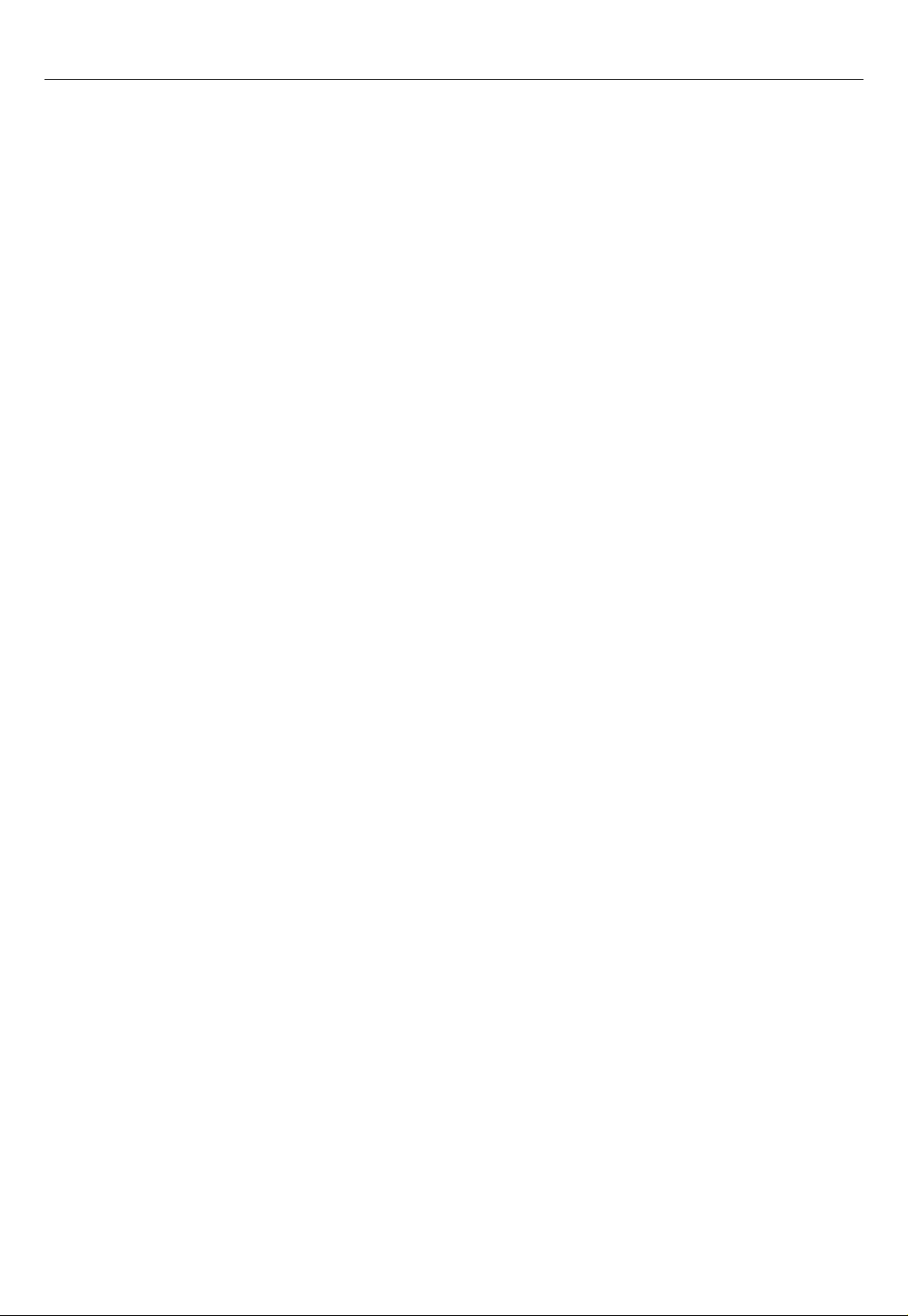
目次
スキャンする .......................................................................................................................... 128
スキャン To メール .........................................................................................................................................128
宛先を指定する ..............................................................................................................................................................128
スキャン To USB メモリー ...........................................................................................................................130
スキャン To 共有フォルダー
スキャン To パソコン
WSD スキャン接続 .......................................................................................................................................................132
..........................................................................................................................130
.....................................................................................................................................131
リモートスキャン ............................................................................................................................................133
シンプルスキャンモード ...............................................................................................................................................133
マニュアルスキャンモード
セキュアスキャンモード(ネットワーク接続)
セキュアスキャンモード(USB 接続)
...........................................................................................................................................134
..........................................................................................................135
.......................................................................................................................136
スキャンを中止する ........................................................................................................................................136
E メールアドレスを登録・編集する(アドレスブックの使い方) ....................................137
アドレスブック ................................................................................................................................................137
登録 / 編集する ..............................................................................................................................................................137
送信履歴から登録する
削除する
..........................................................................................................................................................................137
グループリスト ................................................................................................................................................138
登録 / 編集する ..............................................................................................................................................................138
削除する
ワンタッチボタンを使用する
..........................................................................................................................................................................138
...................................................................................................................................................137
.......................................................................................................................................138
アドレスブックを検索する .............................................................................................................................138
テンキーを使ってカナ検索する ...................................................................................................................................138
ソフトキーボードを使ってカナ検索する
....................................................................................................................138
ネットワーク接続 PC を登録する .......................................................................................140
登録 / 編集する ................................................................................................................................................140
削除する
............................................................................................................................................................140
10 プリンターとして使うとき ............................................................................ 141
パソコンから印刷する ...........................................................................................................141
印刷する ............................................................................................................................................................141
Windows PCL プリンタードライバーの場合 ...........................................................................................................141
Windows PS プリンタードライバーの場合
Mac OS X PS プリンタードライバーの場合
印刷を中止する ................................................................................................................................................143
USB メモリーから印刷する ................................................................................................. 144
印刷する ............................................................................................................................................................144
印刷設定をする
用紙トレイを変更する(給紙トレイ)..........................................................................................................................145
印刷部数を変更する(コピー枚数)
両面印刷する(両面印刷)
................................................................................................................................................145
.............................................................................................................................145
.............................................................................................................................................145
.............................................................................................................142
...........................................................................................................142
- 16 -
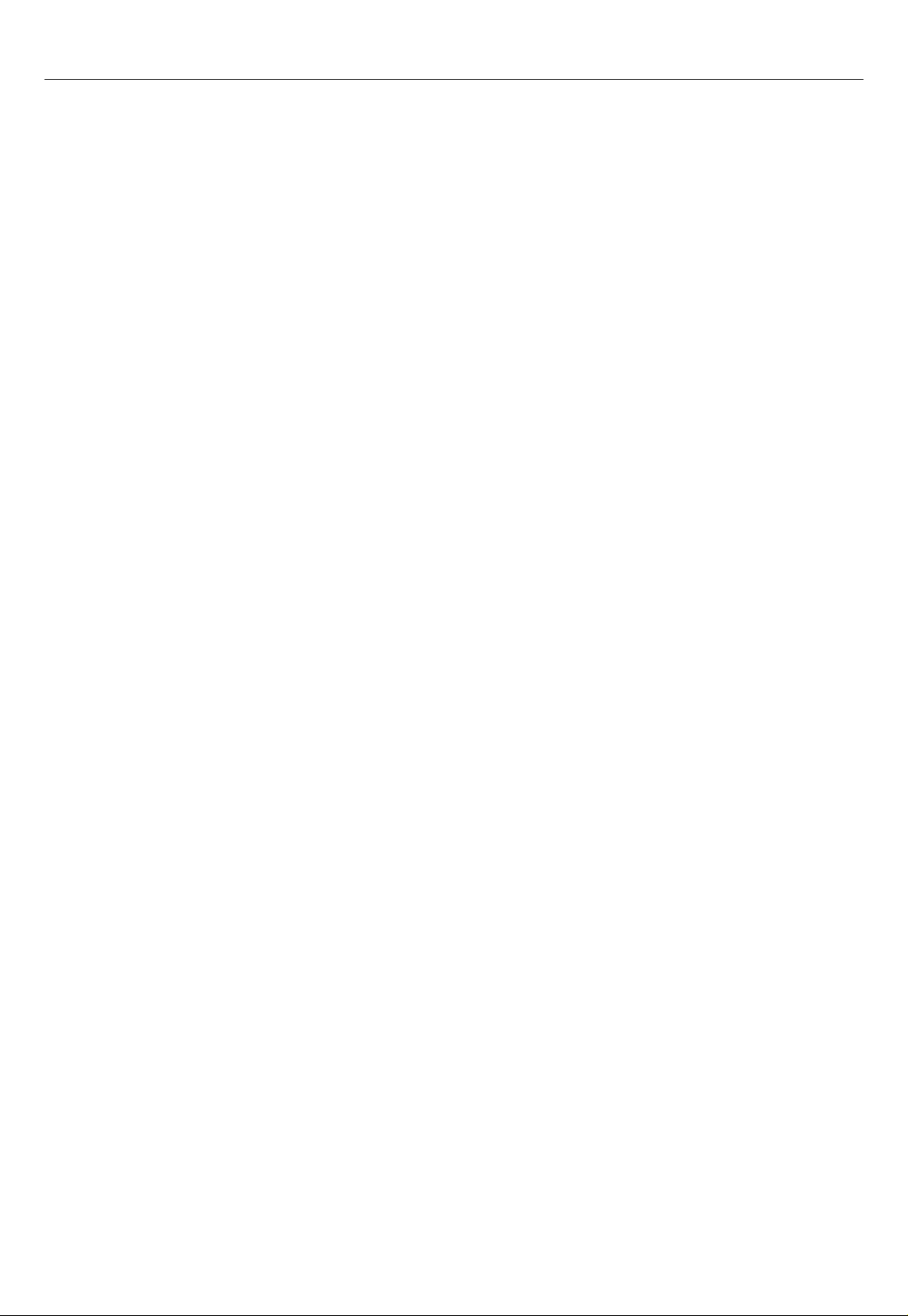
とじ位置を設定する(とじ方) .....................................................................................................................................145
ページサイズを用紙サイズに合わせる(フィッティング)
印刷を中止する ................................................................................................................................................146
.......................................................................................146
11 付録 ................................................................................................................... 147
外形寸法 ..................................................................................................................................147
索引 ........................................................................................................................... 148
目次
- 17 -
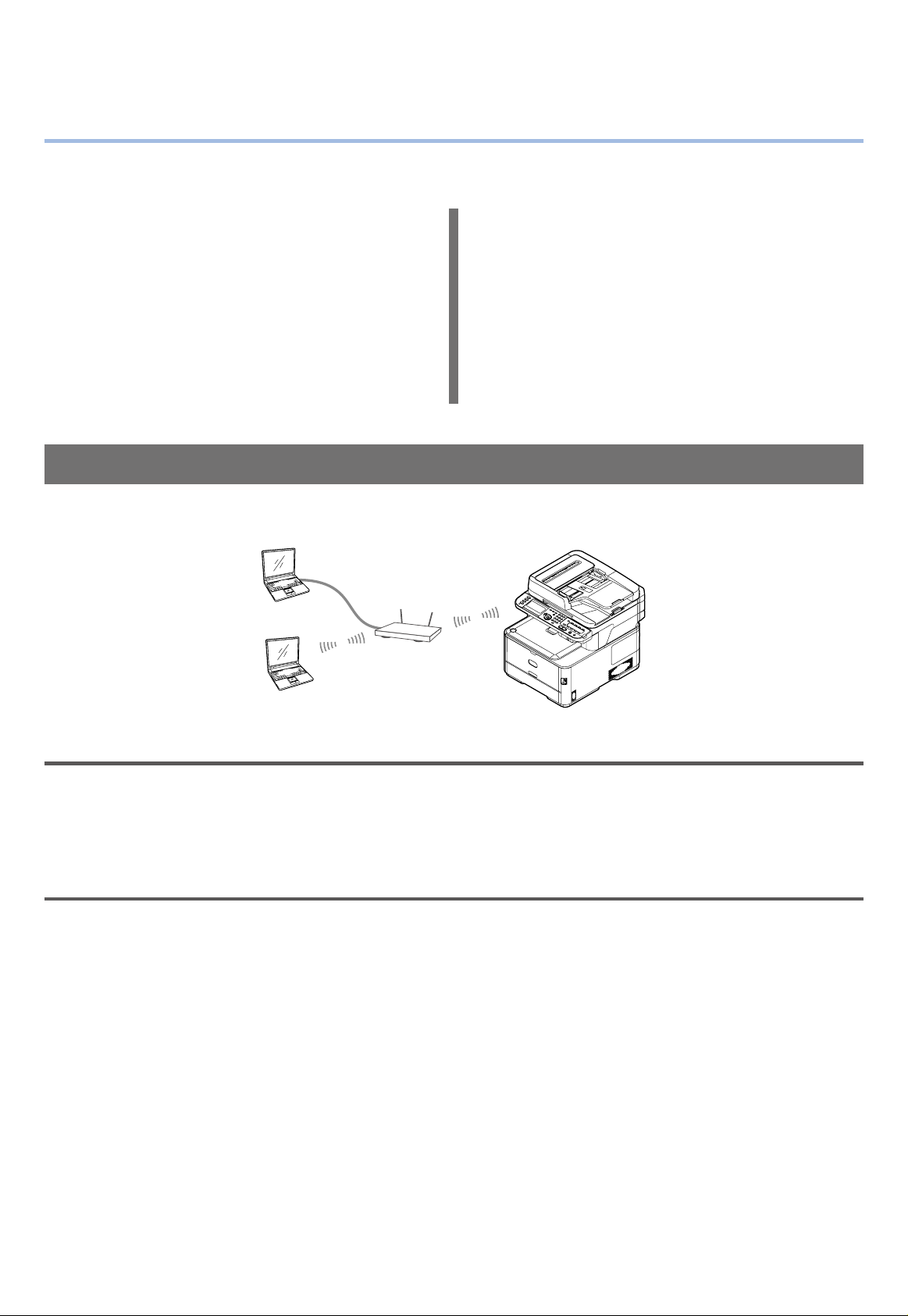
無線 LAN 接続ガイドの紹介
無線 LAN 接続ガイドは「ソフトウェア DVD-ROM」に格納されています。
無線 LAN 環境を使うための準備
本機の無線 LAN を有効にする。
[管理者メニュー]>[運用初期設定]>[無
線モジュール]で[有効]に設定します。設定
後はトップ画面に戻り、本機を再起動する必要
があります。
無線 LAN を使うためのネットワーク環境を確
認する
WPS で接続する
無線 LAN アクセスポイントを検索し接続する
手動で接続する
AP モードで接続する
無線 LAN 環境
本機を無線 LAN アクセスポイントに無線で接続すると、ネットワーク上で使えるようになります。
本機
無線 LAN アクセス
ポイント
パソコン
無線 LAN 環境を使用するときの注意
SSID とセキュリティーを設定する前に、無線 LAN アクセスポイントの設定を確認してください。間違って設定すると、本機をそのネットワー
クに接続できません。
本機は無線 LAN アクセスポイント近くの見通しの良い位置に設置してください。(距離は 30m 以内を推奨します)
本機と無線 LAN アクセスポイントの間に壁や金属類、電波を発生する機器があると通信障害を起こす場合があります。
用語
SSID
接続先のネットワークを識別するための ID。本機に接続先の無線 LAN アクセスポイントの SSID を設定することで無線通信が可能になり
ます。
セキュリティー設定
無線 LAN を使用するとき、送信した情報が傍受されたりネットワークに不正にアクセスされたりするのを防ぐためにセキュリティーを設定
できます。セキュリティー設定は、無線 LAN アクセスポイントの設定と同じでなければなりません。
WPS
無線 LAN の業界団体である Wi-Fi Alliance が規格した無線 LAN 設定方式。
設定方式には、プッシュボタン方式と PIN コード方式の 2 通りがあります。
- プッシュボタン方式:無線 LAN アクセスポイントの< WPS >ボタンを押すだけで簡単に無線 LAN を設定できます。
- PIN コード方式:本機に割り当てられた 8 桁の番号を無線 LAN アクセスポイントに登録することで簡単に無線 LAN を設定できます。
インフラストラクチャーモード
無線 LAN アクセスポイントを経由して通信するモード。
AP モード
無線 LAN アクセスポイントを使用しないで、無線端末(パソコン、タブレット、スマートフォンなど)を本機に直接接続するモード。
- 18 -
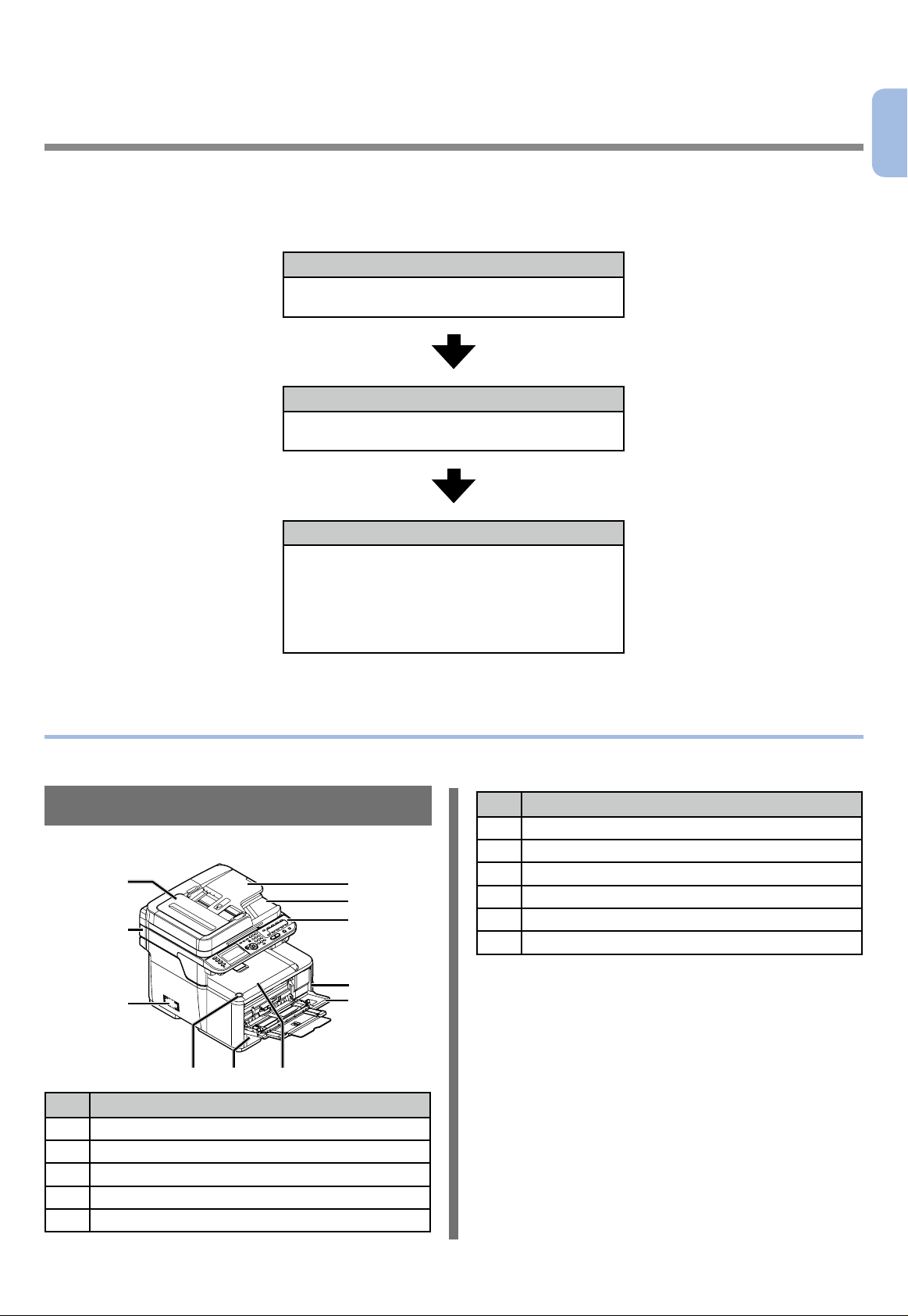
1 本機を設置する
1
この章では、本機の各部の名称、開梱と設置のしかた、電源の入れ方 / 切り方、トレイ 1 の用紙のセットのしかたなど、
本機を使用する前に行う初期設定について説明しています。
■ 本機の設置・単体での動作確認の流れ
1. 製品の確認
製品の各部名称を確認する
操作パネルの名称、操作方法を確認する
2. 設置場所の確認
設置環境を確認する
設置スペースを確認する
3. 本機の準備
開梱する
緩衝材を取り除く
用紙をセットする
オプション品を取り付ける
電源を入れる / 切る
単体でテスト印刷をする
本機を設置する
各部の名称
この節では、本機と操作パネルの各部の名称を示します。
本機
本機の各部の名称について説明します。
7
6
5
4 3
番号 名称
1 本体排紙トレイ
2 マルチパーパス(MP)トレイ
3 トレイ 1
4 本体排紙トレイオープンボタン
5 通気口
1
8
9
10
11
2
番号 名称
6 スキャナーユニット
7 自動原稿送り装置(ADF)カバー
8 原稿トレイ
9 原稿ガラスカバー
10 操作パネル
11 USB ポート
- 19 -
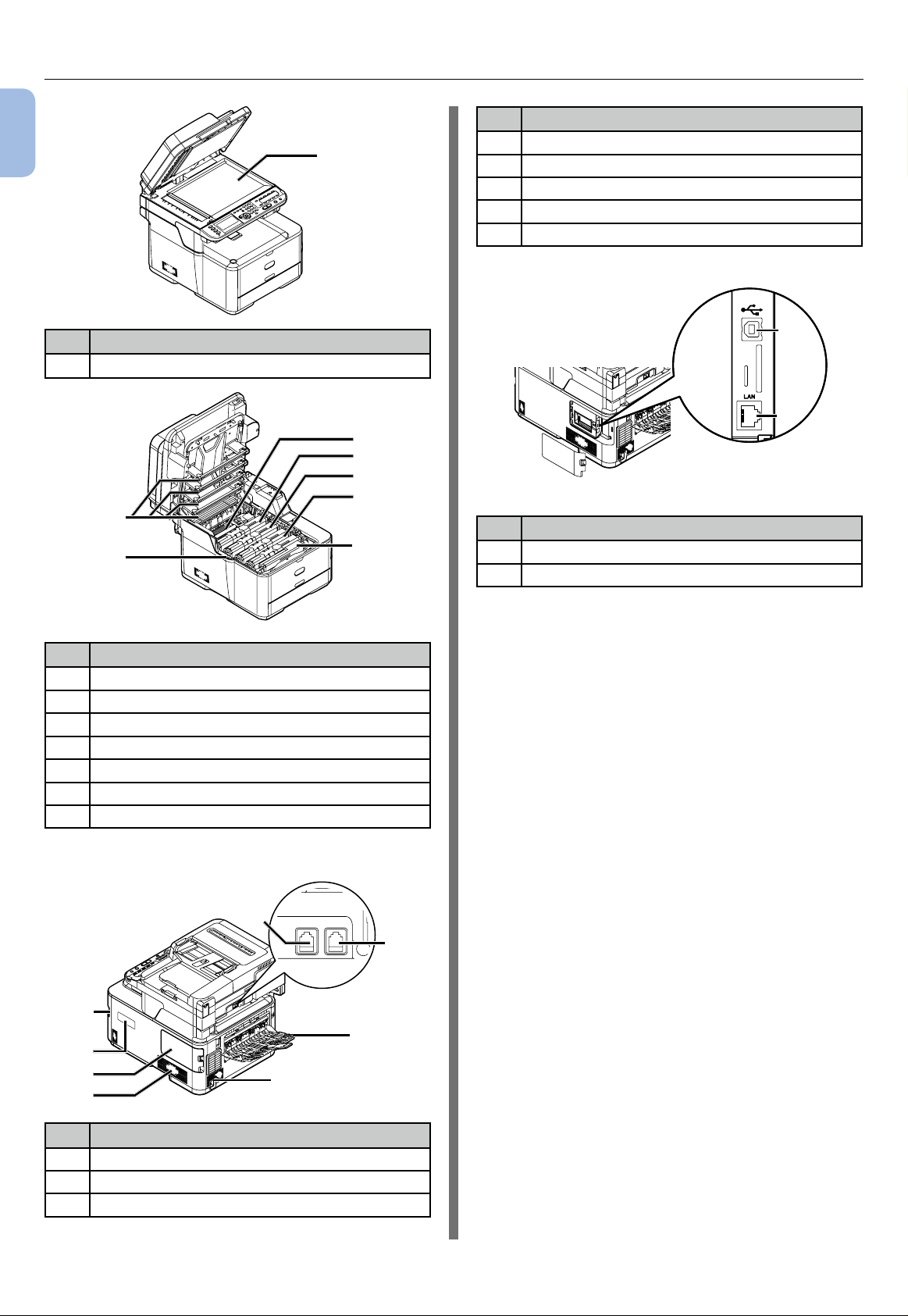
各部の名称
1
本機を設置する
12
番号 名称
23 コネクターカバー
24 無線 LAN モジュールカバー
25 電源スイッチ
26 LINE コネクター
27 TEL コネクター
コネクターカバー内部
番号 名称
12 原稿ガラス
13
14
15
16
19
17
18
番号 名称
13 定着器ユニット
14 トナーカートリッジ(Y:イエロー(黄色))
15 トナーカートリッジ(M:マゼンタ(赤色))
16 トナーカートリッジ(C:シアン(青色))
17 トナーカートリッジ(K:ブラック(黒色))
18 イメージドラムユニット
19 LED ヘッド(4 個)
28
29
番号 名称
28 USB インタフェースコネクター
29 ネットワークインタフェースコネクター
26
25
24
23
22
番号 名称
20 後方排紙トレイ
21 電源コネクター
22 通気口
LINE TEL
27
20
21
- 20 -
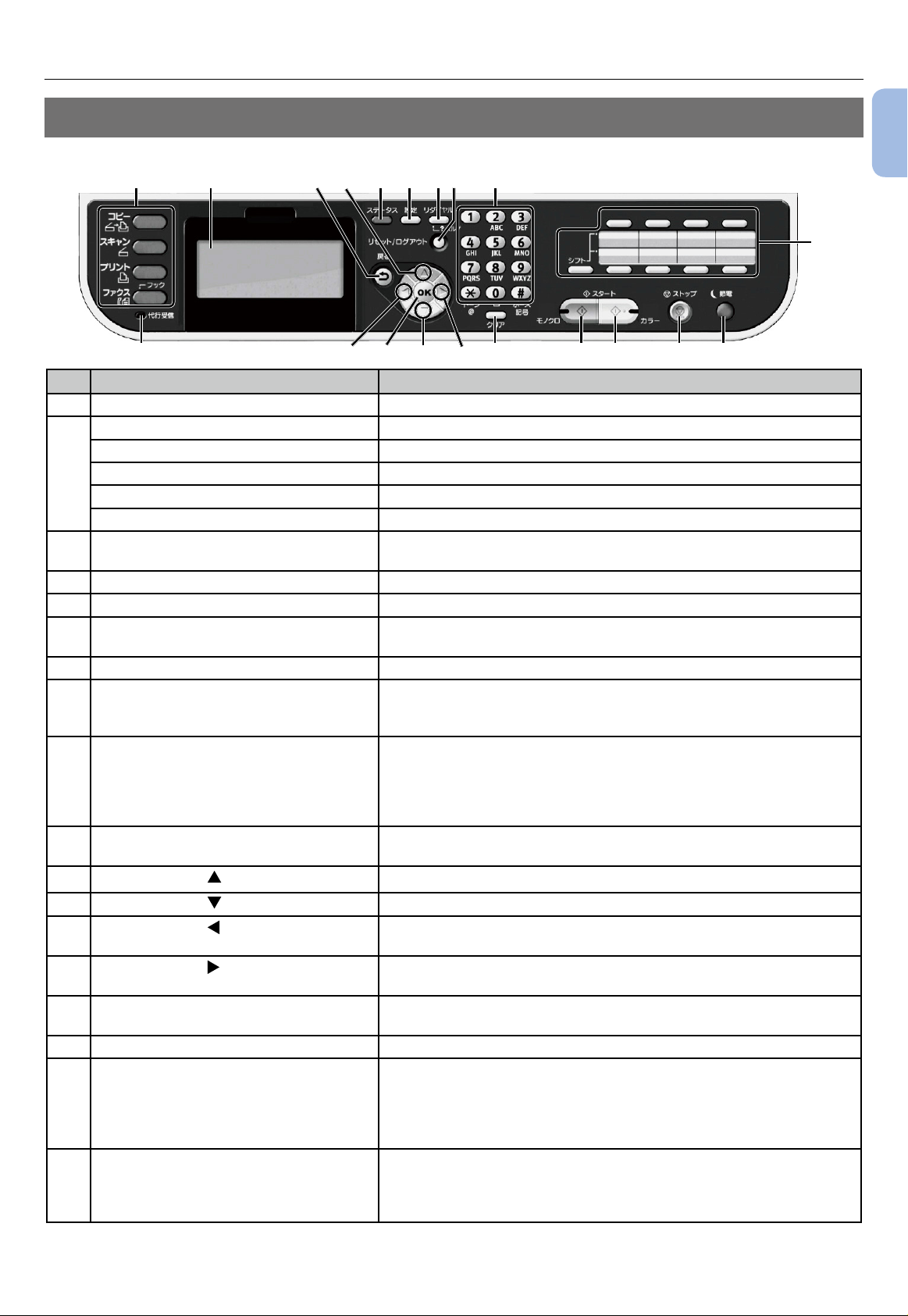
操作パネル
操作パネルの各部の名称について説明します。
各部の名称
1
109876111612
20
本機を設置する
13
12
1519 14 17 3 4 5 18
番号 名称 機能
1 表示画面 操作指示および本機の状態を表示します。
2 機能切り替えボタン 各機能のトップ画面を表示します。選択されたボタンが青色に点灯します。
< コピー > ボタン コピースタート画面を表示します。
< スキャン > ボタン スキャンメニューを表示します。
< プリント > ボタン プリントメニューを表示します。
< ファクス > ボタン ファクス / インターネットファクス機能選択画面を表示します。
3 < モノクロスタート > ボタン モノクロのコピー、スキャン、ファクス、または USB メモリーからの印
刷を開始します。
4 < カラースタート > ボタン カラーのコピー、スキャン、または USB メモリーからの印刷を開始します。
5 < ストップ > ボタン 現在のジョブを直ちに取り消します。
6 < ステータス > ボタン ステータスメニューを表示します。
エラーステータスがある場合、点滅または点灯します。
7 < 設定 > ボタン 機器設定メニューを表示します。
8 < リダイヤル / ?ヘルプ > ボタン ヘルプ画面を表示します。閉じるときは、<リダイヤル / ?ヘルプ>ボタ
ンを再度押すか、<戻る>ボタンまたは<リセット / ログアウト>ボタン
を押します。
9 < リセット / ログアウト > ボタン
10 テンキー
<スクロール>(
11
<スクロール>(
12
<スクロール>(
13
<スクロール>(
14
15 <OK> ボタン
16 < 戻る > ボタン 前の画面に戻ります。
17 < クリア > ボタン 短く押す、または長押しすると、入力項目に応じて次の動作を実行します。
18 < 節電 > ボタン
)ボタン
)ボタン
)ボタン
)ボタン
各機能のトップ画面では、ログアウトします。
各機能のスタート画面では、トップ画面に戻ります。
* コピー機能では、トップ画面とスタート画面が同じです。
設定項目画面では、設定値をリセットして、各機能のスタート画面に戻
ります。
数字を入力します。
英字や記号を入力します。
項目選択 / 文字入力中、ハイライトを上に移動します。
項目選択 / 文字入力中、ハイライトを下に移動します。
前の画面に戻ります。
項目選択 / 文字入力中、ハイライトを左に移動します。
次の画面に進みます。
項目選択 / 文字入力中、ハイライトを右に移動します。
ハイライトされた項目を確定します。
チェック項目を選択します。
設定値を最小にします。
設定値に 0 を入力します。
入力された内容をクリアします。
選択された項目を取り消します。
パワーセーブモードに入るか、パワーセーブモードを解除します。
スリープモードを解除します。
パワーセーブモードのときは緑色に点灯し、スリープモードのときは緑色
に低速点滅します。
- 21 -
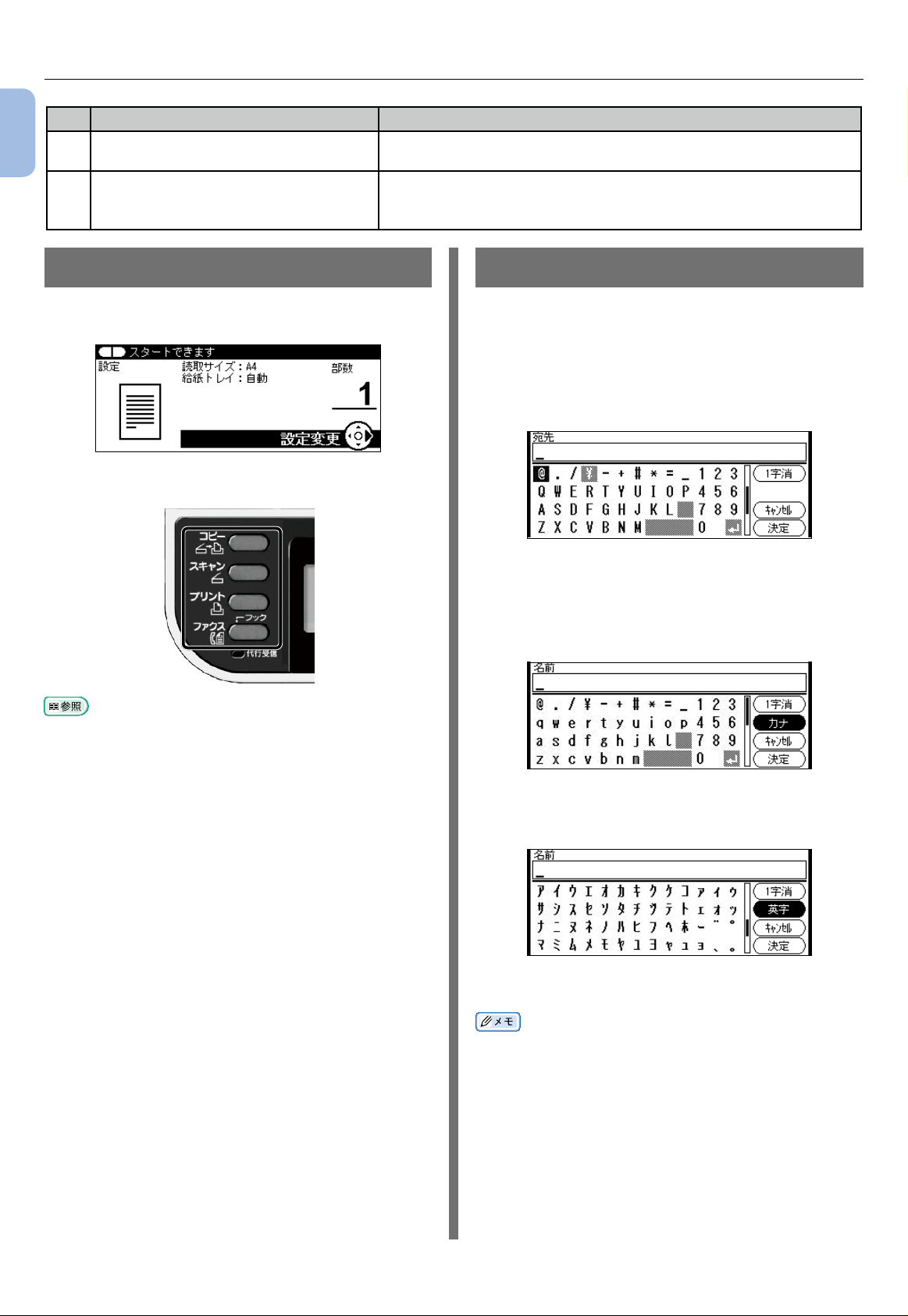
各部の名称
番号 名称 機能
1
19 < 代行受信 > ランプ メモリーにデータがあると点灯します。
* スリープモードのときは、メモリーにデータがあっても点灯しません。
本機を設置する
20 ワンタッチボタン 登録された E メールアドレスまたはファクス番号を呼び出します。
E メールアドレスやファクス番号は 8 個のボタンそれぞれに 2 件、計 16
件登録でき、< シフト > ボタンとの同時押下で切り替えます。
デフォルトモード
電源を入れて、本機が使用可能な状態になると、デフォ
ルトモードとしてコピースタート画面が表示されます。
機能切り替えボタンを使って、ほかの機能に切り替え
ることができます
操作パネルを使用して文字を入力する
項目の設定中に文字を入力する必要があるときは、以
下の入力画面が表示されます。
■ 英数字・記号入力時
画面キーボードで、半角の英大文字、英小文字、数字、
記号を入力できます。
■ 英数字・記号・カナ入力時
半角英数字と記号に加え、半角カナを使用できる項目
の入力時には、以下の入力画面が表示されます。
英字入力用
< 設定 > ボタン >[管理者設定]>[ 機器管理]>[ デフォルトモー
ド]を選択すると、デフォルトモードを変更することができます。
[カナ]を選択すると、カナ入力用の画面キーボードに
切り替えることができます。
カナ入力用
[英字]を選択すると、英字入力用の画面キーボードに
戻ります。
網掛けされた文字は選択できません。
操作パネルから全角文字の入力はできません。
数字のみを入力するときは、画面キーボードが表示されないこと
があります。この場合は、テンキーを使って数字を入力します。
- 22 -
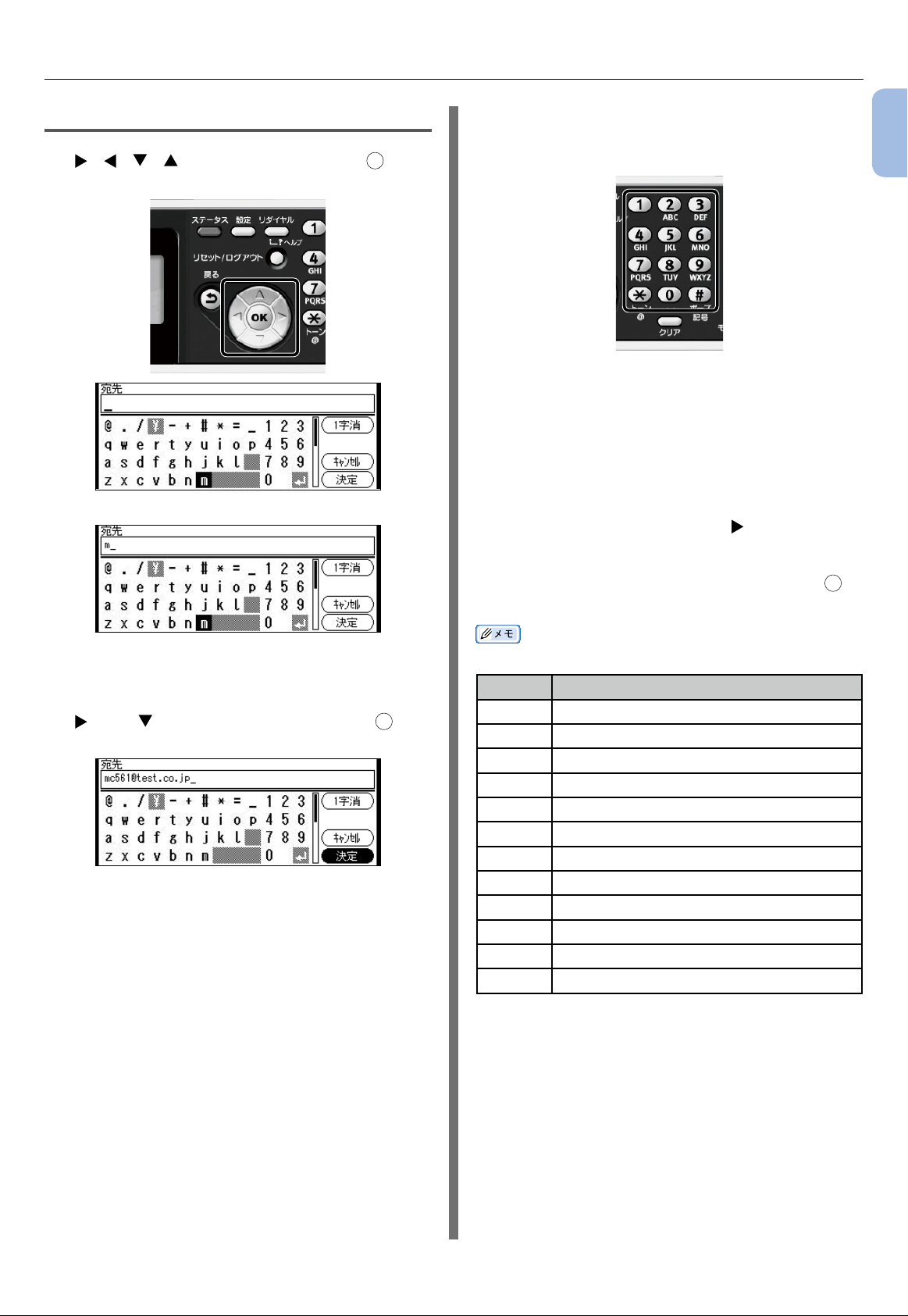
各部の名称
文字を入力する
、 、 、 を押して文字を選択し、OKを押
1
します。
選択した文字がテキストフィールドに入力されます。
■ テンキーの使用
入力画面では、テンキーを使用して英数字および記号
の入力を行うこともできます。
各キーに表示された数字のほかに、キーを繰り返し押し
て英字や記号を入力できます。
テキストフィールドに入力したい文字が表示
1
されるまでテンキーを押します。
必要なすべての文字が入力されるまで、手順
2
1 を繰り返します。
続けて同じキーを使用する場合は、 を押してカーソル
を移動します。
1
本機を設置する
必要なすべての文字が入力されるまで、手順
2
1 を繰り返します。
および を押して[決定]を選択し、OKを押
3
します。
[決定]が選択されていることを確認し、OKを
3
押します。
各キーで入力できる文字は以下のとおりです。
テンキー テンキー文字
1 1
2 abc2ABC
3 def3DEF
4 ghi4GHI
5 jkl5JKL
6 mno6MNO
7 pqrs7PQRS
8 tuv8TUV
9 wxyz9WXYZ
0 (スペース)0
* @*
# ._-(スペース)+!"$%&'(),/:;<=>?[ ¥]^#
- 23 -
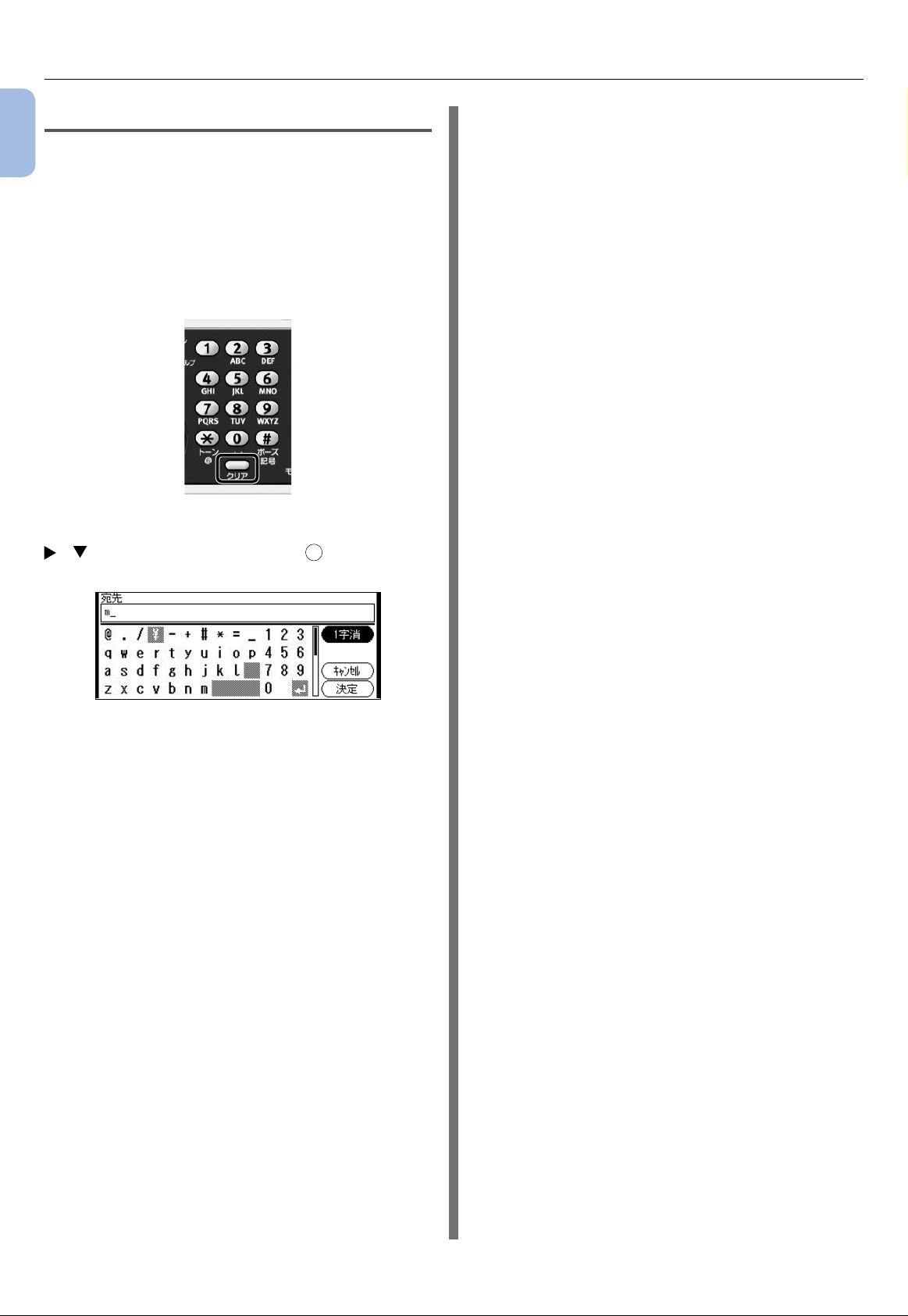
各部の名称
入力した文字の削除
1
テキストフィールド内の文字は、次の方法で削除でき
ます。
本機を設置する
■ < クリア > ボタンを押す
< クリア > ボタンを押して、最後に入力した文字を削
除します。
< クリア > ボタンを長押しして、入力したすべての文
字を削除します。
■ 画面キーボードの[1 字消]を選択する
を押して[1 字消]を選択し、OKを押して、最後
と
に入力した文字を削除します。
- 24 -
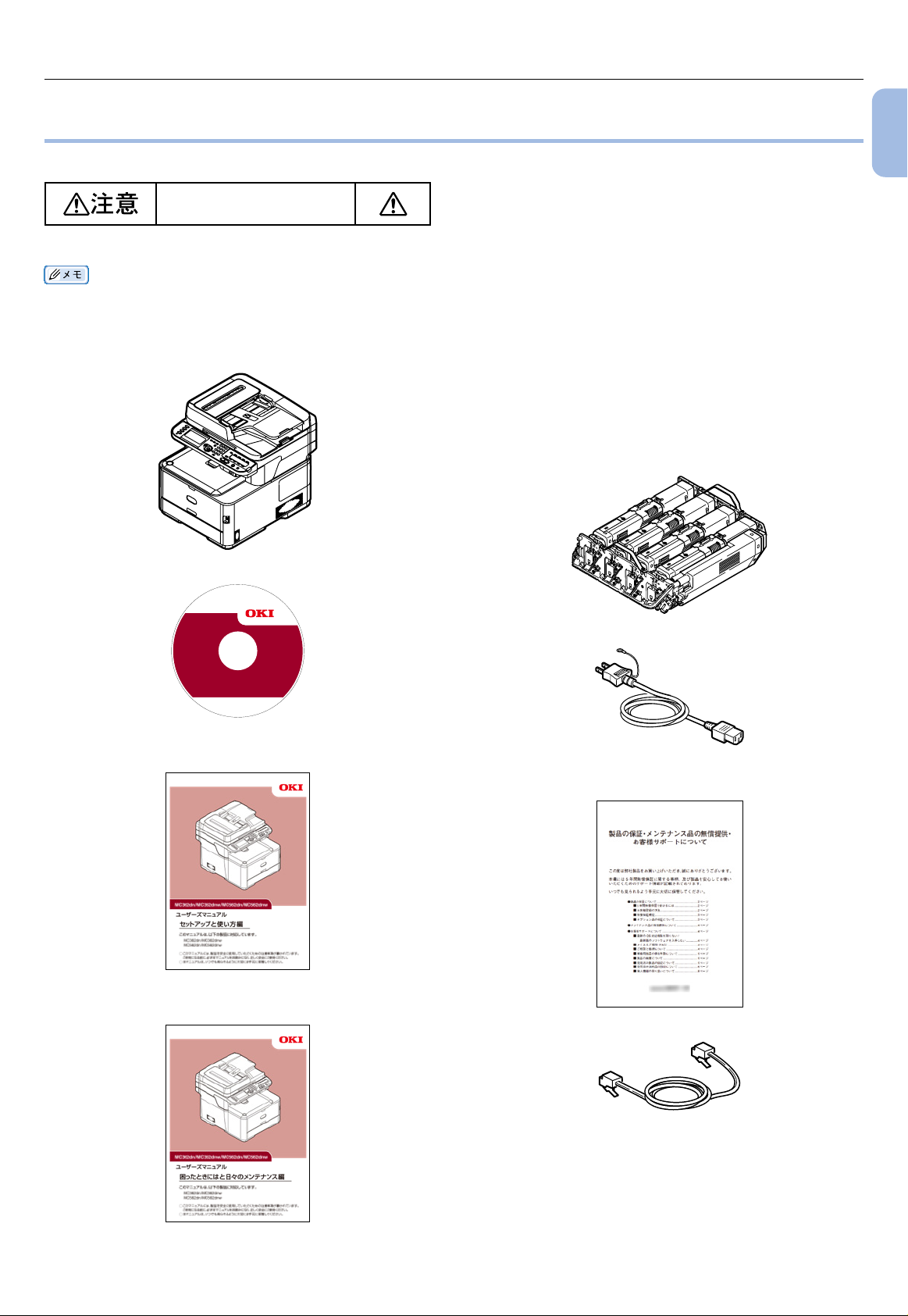
製品の確認
製品が揃っていることを確認してください。
ケガをするおそれがあります。
この装置は重量が約 29 ㎏あります。
プリンターケーブルは添付されていません。お使いのパソコンに合わせて別途用意してください。
梱包箱、緩衝材は本機を輸送するときに使います。捨てずに保管してください。
製品の確認
1
本機を設置する
本体
ソフトウェア DVD-ROM
ユーザーズマニュアル
セットアップと使い方編(本書)
イメージドラムユニット
スタータートナーカートリッジ
シアン(青色)、マゼンタ(赤色)、イエロー(黄色)、
ブラック(黒)各 1 個ずつ
スタータートナーカートリッジはイメージドラムユニットに取り付けられた
状態で、プリンター内にセットされています。
電源コード
製品の保証・メンテナンス品の無償提供・
お客様サポートについて
ユーザーズマニュアル
困ったときにはと日々のメンテナンス編
- 25 -
電話線ケーブル
お客様相談センターについて ( シール )
FAX ドライバ送付状の設定について
FAQ ガイド
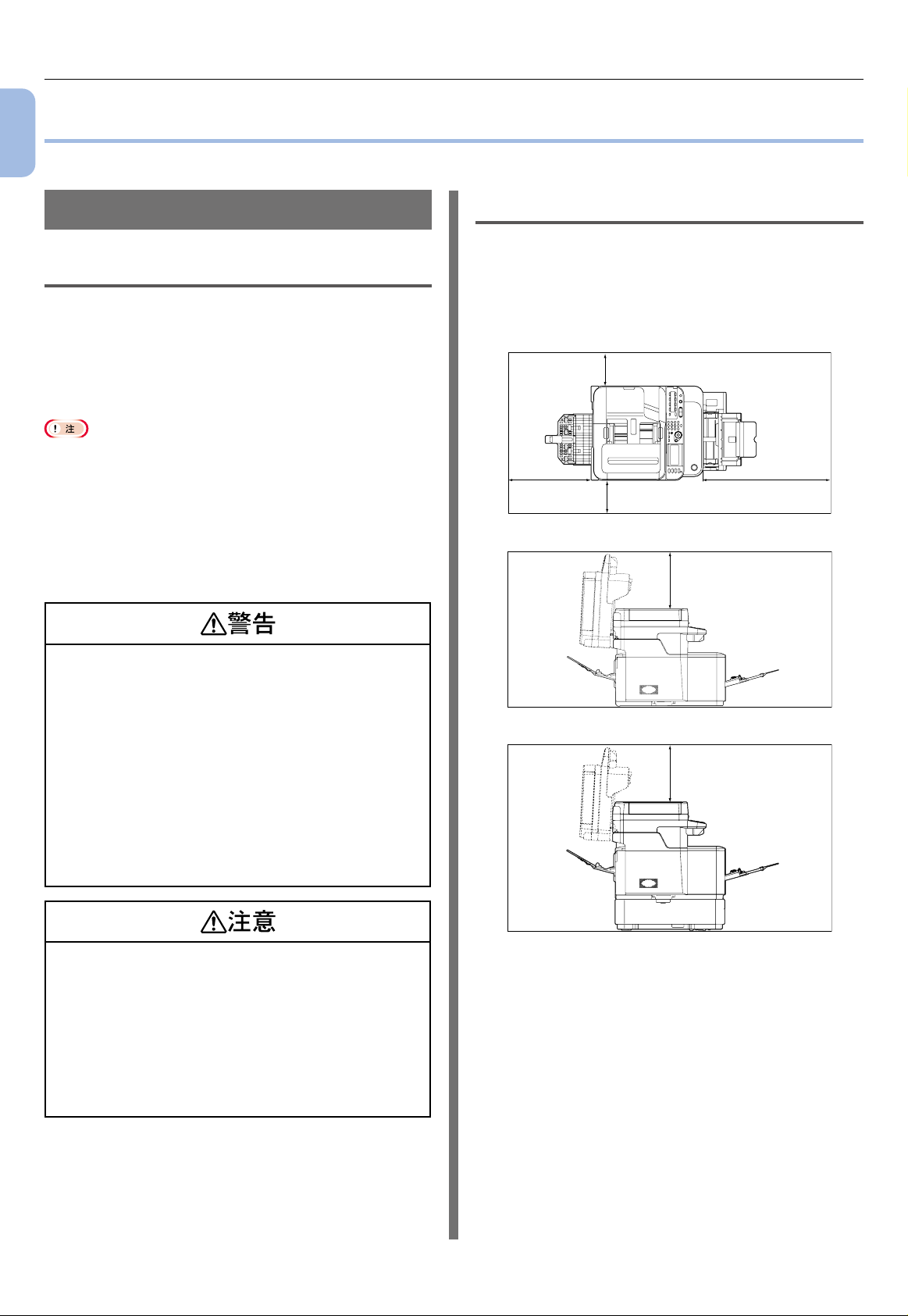
設置のしかた
設置のしかた
1
この節では、本機の開梱と設置のしかたについて説明します。
本機を設置する
設置条件
設置環境
本機は、以下の環境に設置してください。
周囲温度: 10℃~ 32℃
周囲湿度: 20% ~ 80% RH(相対湿度)
最大湿球温度: 25℃
結露しないように注意してください。故障の原因になります。
周囲湿度が 30% RH 以下の場所に設置する場合は、加湿器また
は静電気防止マットを使用してください。
粉塵、オゾン、スチレン、ベンゼン、TVOC の放散については、
エコマーク No.122「プリンタ Version2」の物質エミッション
に関する認定基準を満たしています。(トナーは OKI 純正トナー
カートリッジを使用し、白黒印刷およびカラー印刷を行なった場
合について、試験方法 Blue Angel RAL UZ-122:2006 の付録
2に基づき試験を実施しました。)
高温になる場所や火気の近くには設置しないでください。
化学反応を起こすような場所(実験室など)には設置し
ないでください。
アルコール、シンナーなどの引火性溶液の近くには設置
しないでください。
小さな子供の手の届く所には設置しないでください。
不安定な場所(ぐらついた台や傾いた所など)には設置
しないでください。
湿気やほこりの多い場所、直射日光の当たる場所には設
置しないでください。
潮風、腐食性ガスの環境には設置しないでください。
振動が多い場所には設置しないでください。
本機の通気口をふさぐような場所には設置しないでくだ
さい。
設置スペース
本機の足が乗る大きさの平らな机の上に設置してくだ
さい。
以下の図に示すとおり、本機の周りに十分なスペース
を取ってください。
平面図
20 cm
60 cm
20 cm
側面図
60 cm
側面図(セカンドトレイユニット取り付け時)
60 cm
100 cm
毛足の長いジュータンやカーペットの上には直接設置し
ないでください。
密室などの通気性、換気性の悪い場所には設置しないで
ください。
狭い部屋で長時間連続してご使用になるときは、換気に
ご注意ください。
強い磁界やノイズの発生源から離して設置してください。
モニターやテレビから離して設置してください。
本機を移動するときは、本機の両側を持ち、本機を後ろ
側に倒し気味にして運んでください。
- 26 -
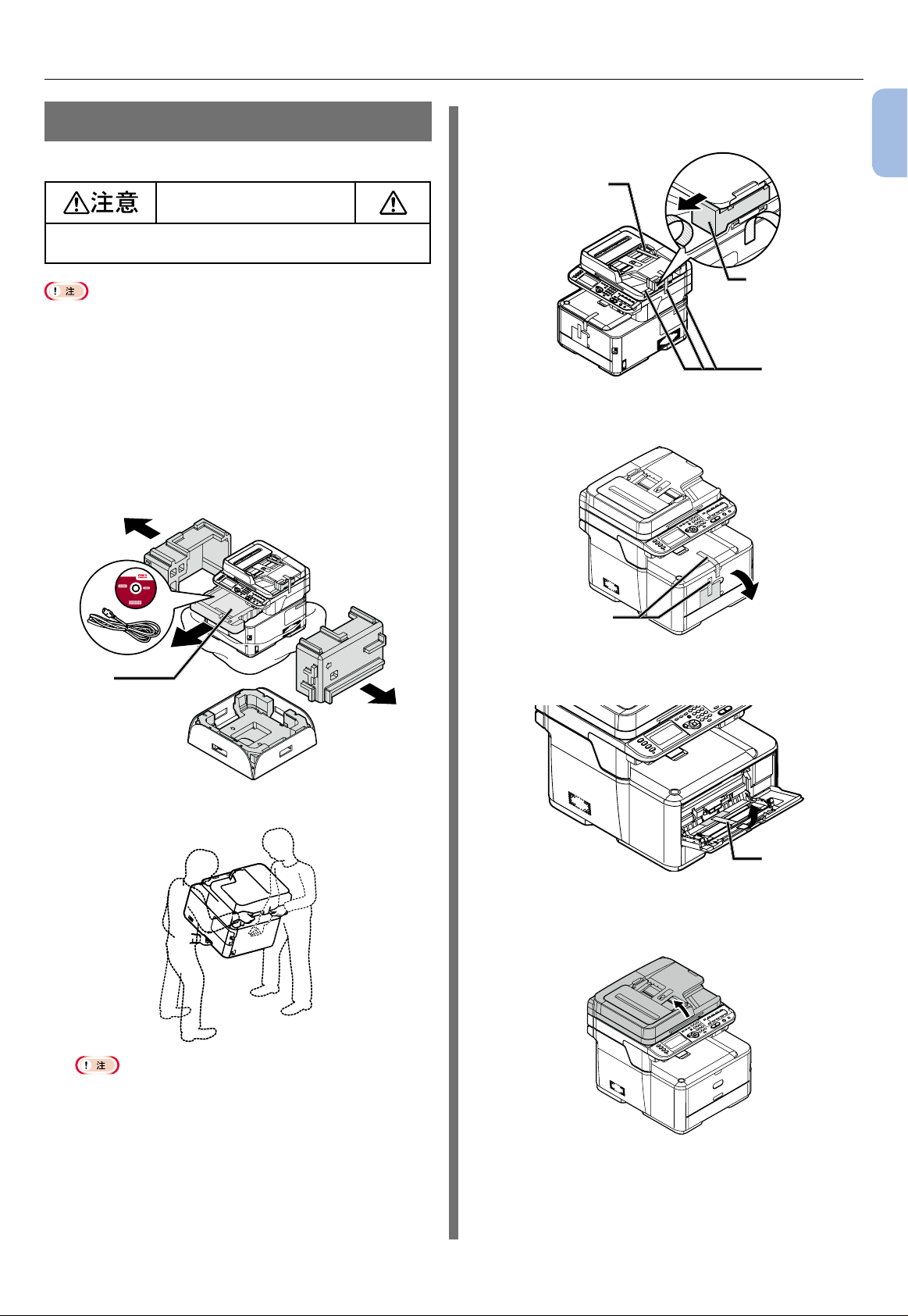
開梱と設置のしかた
本機の開梱と設置のしかたについて説明します。
ケガをするおそれがあります。
本機は、重量が約 29 kg ありますので、2 人以上で持
ち上げてください。
イメージドラム(緑の筒の部分)は、非常に傷つきやすいため、
取り扱いには十分注意してください。
イメージドラムユニットは、直射日光や、約 1500 ルクスを超え
る強い室内光に当てないでください。通常の室内の照明の下でも、
5 分を超えて放置しないでください。
梱包箱や緩衝材は本機を輸送するときに必要です。捨てずに保管
しておいてください。
梱包箱を取り外し、本機から緩衝材とビニー
1
ル袋を取り外します。
緩衝材(1)の中に付属品一式が梱包されています。
設置のしかた
本機上部と側面の保護テープ(2)をはがし、
3
緩衝材(3)を取り除きます。
2
3
2
保護テープ(4)をはがし、マルチパーパスト
4
レイを開きます。
1
本機を設置する
1
本機を持ち上げ、設置場所に置きます。
2
4
保護テープ(5)をはがし、紙を上に引き抜き
5
ます。
5
マルチパーパストレイを閉じます。
6
原稿ガラスカバーを開けます。
7
スキャナーユニットは、手順 10 まで開かないでください。
- 27 -
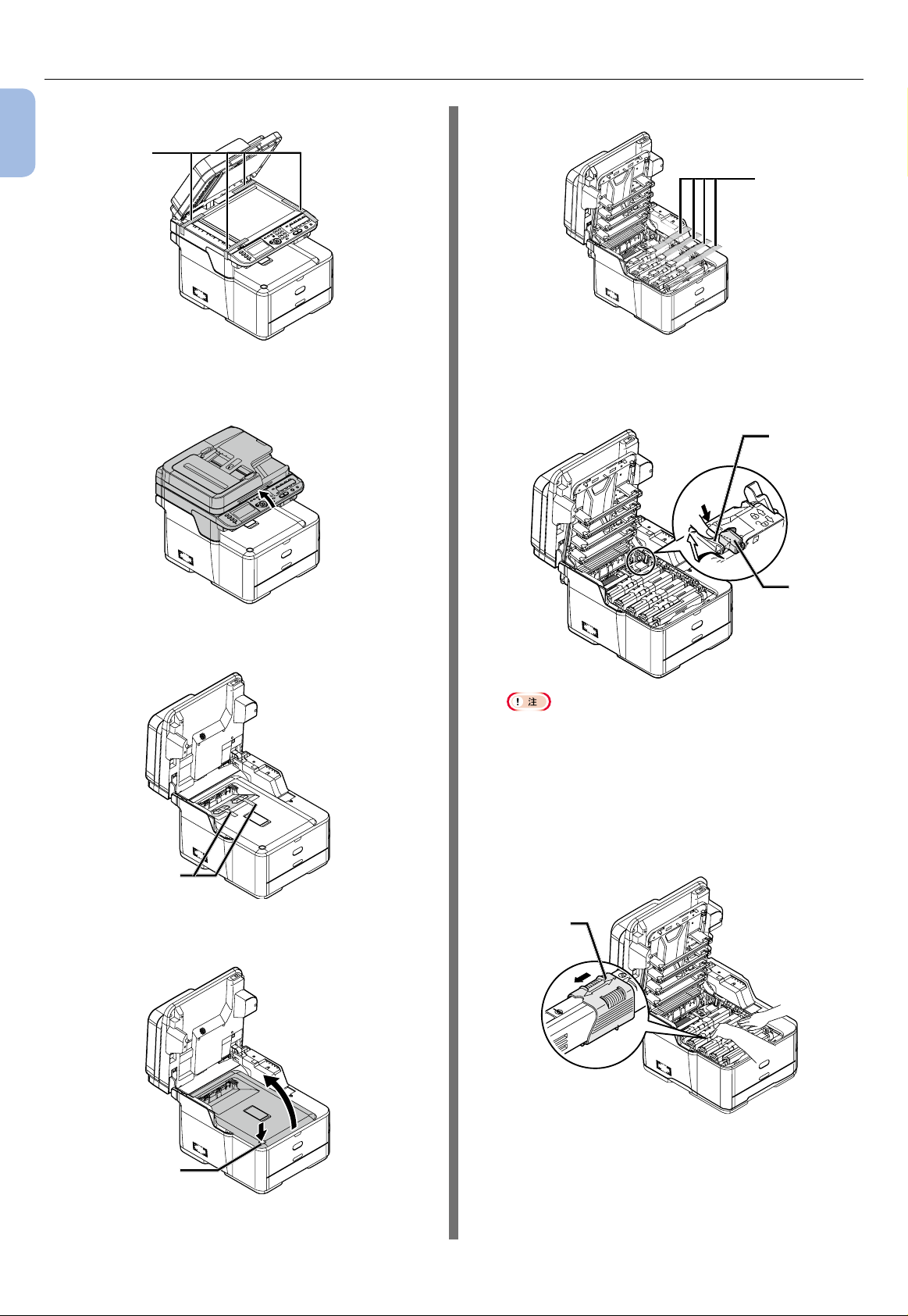
設置のしかた
保護テープ(6)を取り除きます。
8
1
本機を設置する
原稿ガラスカバーを閉じます。
9
スキャナーユニットを開きます。
10
保護シート(9)を取り除きます。
13
6
9
定着器ユニットの青いレバー(10)を矢印の
14
方向に押しながら、オレンジ色のストッパリ
リース(11)を取り外します。
10
保護テープ(7)をはがし、乾燥剤とフィルム
11
を取り除きます。
7
本体排紙トレイオープンボタン(8)を押し、
12
本体排紙トレイを開けます。
オレンジ色のストッパリリースは、本機を輸送するときに使
いますので、保管しておいてください。
トナーカートリッジの右側を押さえながら、
15
青いロック(12)を左側にスライドさせ、ロッ
クします。
4 本のトナーカートリッジすべてのロックをスライドさ
せてください。
12
11
本体排紙トレイを閉じます。
16
8
- 28 -
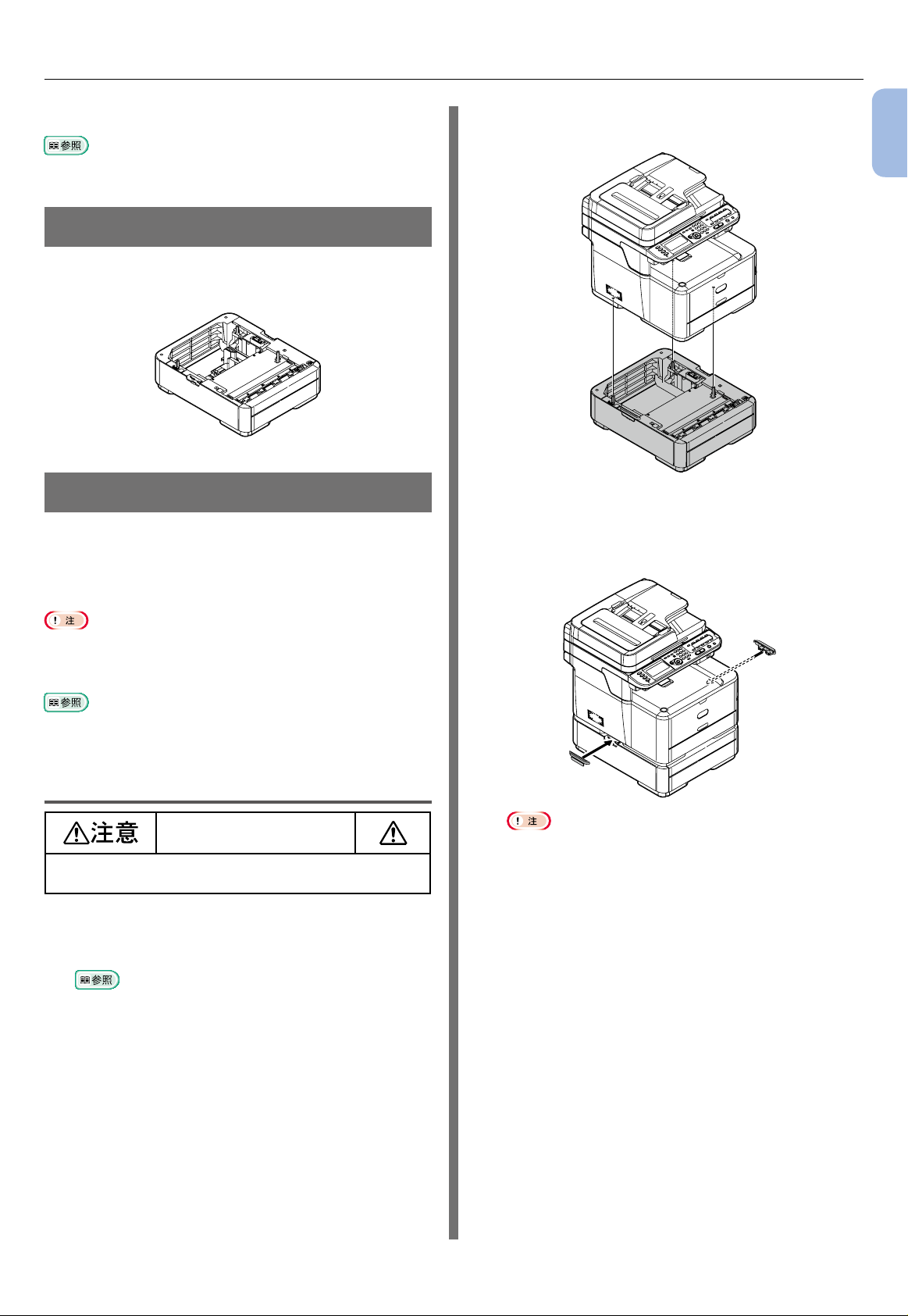
設置のしかた
スキャナーユニットを閉じます。
17
本機への給紙については、「用紙のセットのしかた」 P.34 を参
照してください。
オプションについて
本機には、以下のオプションが提供されています。
セカンドトレイユニット
型名:TRY-C4G1
セカンドトレイユニットを取り付ける
セカンドトレイユニット(トレイ 2)は、セットでき
る用紙を増やしたいときに取り付けます。取り付けた
あと、プリンタードライバーを設定する必要がありま
す。
本機を持ち上げ、セカンドトレイユニットの
2
3 本の突起を本機の底の穴に合わせます。
本機をセカンドトレイユニットの上に静かに
3
載せます。
ロックピースを取り付けます。
4
1
本機を設置する
必ず電源を切り、電源コードとすべてのケーブルを抜いてから、
オプションを取り付けてください。電源を入れた状態でオプショ
ンを取り付けると、本機とオプションが故障する場合があります。
セカンドトレイユニット(トレイ 2)の仕様については、「用紙の
セットのしかた」 P.34 を参照してください。
取り付け
ケガをするおそれがあります。
本機は、重量が約 29 kg ありますので、2 人以上で持
ち上げてください。
本機の電源を切り、電源コードとすべてのケー
1
ブルを取り外します。
「電源を切る」 P.33
ロックピースを取り付けないと、スキャナーユニットを開い
た際に本機がセカンドトレイから外れるおそれがあります。
電源コードと取り外したケーブルを本機に差
5
し込み、電源を入れます。
- 29 -
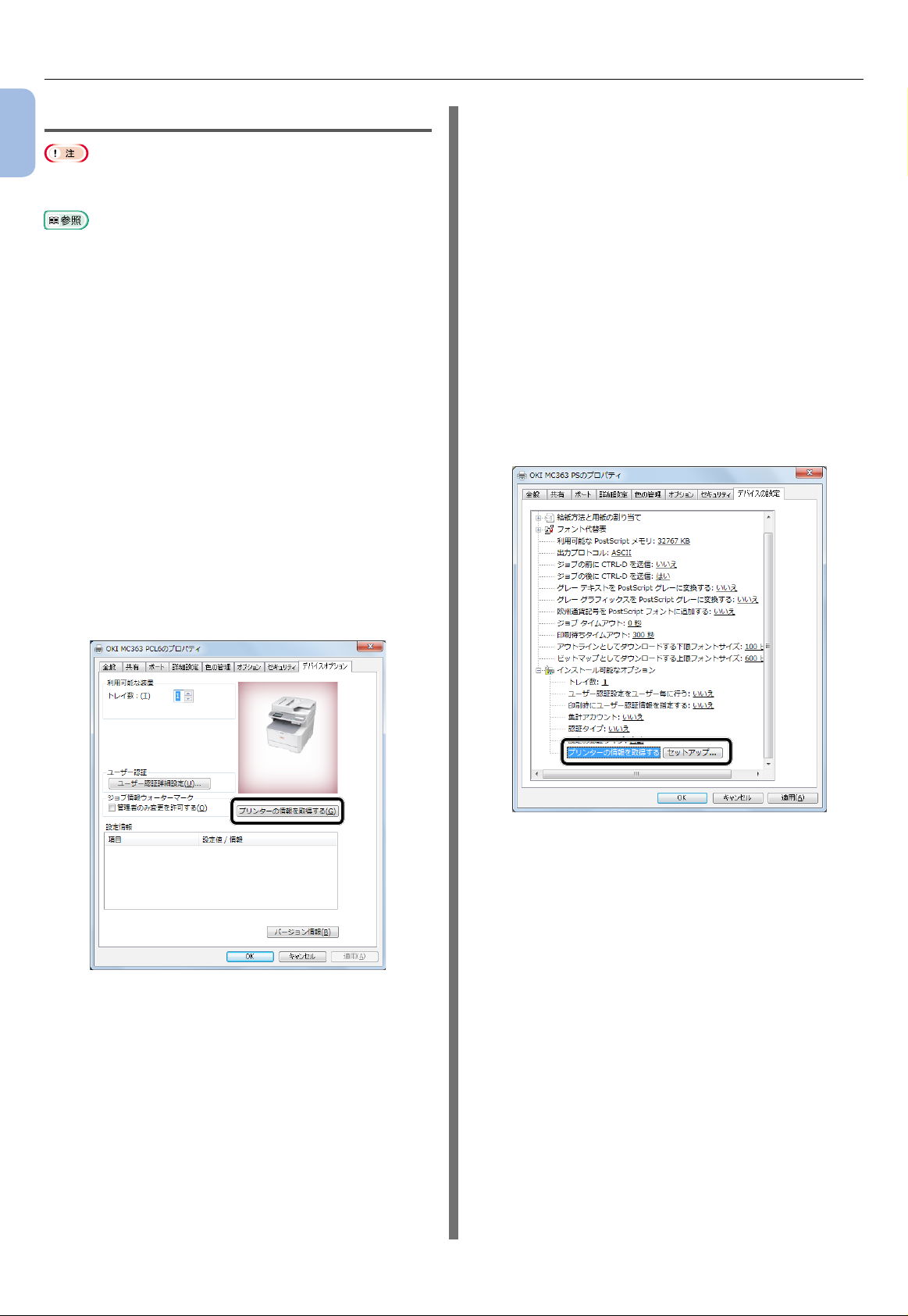
設置のしかた
プリンタードライバーの設定
1
この手順を実行する場合は、パソコンに、管理者の権限でログイ
本機を設置する
ンする必要があります。
この手順を実行する前に、プリンタードライバーをパソコンにイ
ンストールしておく必要があります。プリンタードライバーのイ
ンストール方法については、「パソコンに接続してドライバーなど
をインストールする」 P.46 を参照してください。
■ Windows PCL ドライバーの場合
[スタート]をクリックし、[デバイスとプリ
1
ンター]を選択します。
OKI MC363 のアイコンを右クリックし、
2
[プリンターのプロパティ](複数のドライ
バーをインストールしている場合は>[OKI
MC363 PCL6])を選択します。
[デバイスオプション]タブを選択します。
3
ネットワーク接続の場合は、[プリンターの情
4
報を取得する]を選択します。
USB 接続の場合は、[トレイ数]に「2」(本機に取り付
けたトレイの合計数)を入力します。
■ Windows PS ドライバーの場合
[スタート]をクリックし、[デバイスとプリ
1
ンター]を選択します。
[OKI MC363 PS]のアイコンを右クリック
2
し 、[ プリンターのプロパティ](複数のドラ
イバーをインストールしている場合は>[OKI
MC363 PS])を選択します。
[デバイスの設定]タブを選択します。
3
ネットワーク接続の場合は、[インストール可
4
能なオプション]で[プリンターの情報を取
得する]を選択し、[セットアップ]をクリッ
クします。
USB 接続の場合は、[インストール可能なオプション]
の[トレイ数]で[2]を選択します。
[OK]をクリックします。
5
- 30 -
[OK]をクリックします。
5
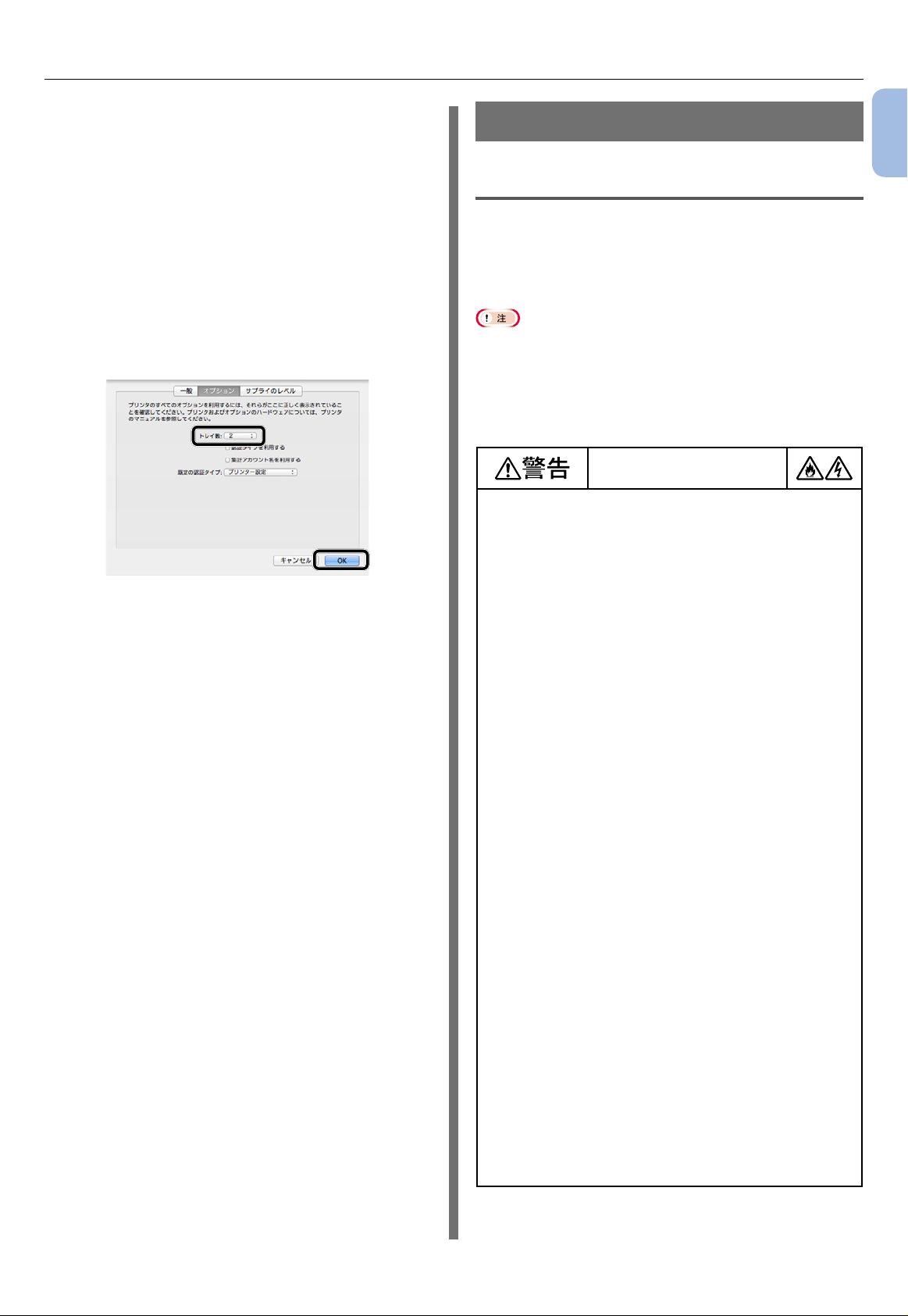
設置のしかた
■ Mac OS X PS ドライバーの場合
アップルメニューから[システム環境設定]
1
を選択します。
[ プリンタとスキャナ ] をクリックします。
2
本機を選択し、[オプションとサプライ]をク
3
リックします。
[オプション]タブを選択します。
4
[トレイ数] で 、[ 2]を選択し、[OK]をクリッ
5
クします。
電源を入れる / 切る
電源の条件
電源は、次の条件を満たしている必要があります。
交流(AC): 100 V ± 10%
電源周波数: 50/60 Hz ± 2%
電源が不安定な場合は、電圧調整器を使用してください。
本機の最大消費電力は 1170 W です。電源容量に十分余裕があ
ることを確認してください。
無停電電源(UPS)やインバーターを使用した場合の動作は保証
していません。無停電電源やインバーターは使用しないでくださ
い。
火災や感電のおそれがあります。
電源コード、アース線の取り付け、取り外しは、必ず電
源を切ってから行ってください。
アース線は必ず専用のアース端子に接続してください。
アースが取れない場合はお買い求めの販売店にご相談く
ださい。
アース線は、水道管、ガス管、電話線のアース、避雷針
などには絶対に接続しないでください。
アース線の接続は、必ず、電源コードをコンセントにつ
なぐ前に行ってください。また、アース線を外す場合は、
必ず電源コードをコンセントから抜いてから行ってくだ
さい。
電源コードの抜き差しは必ず電源プラグを持って行って
ください。
電源コードは確実にコンセントの奥まで差し込んでくだ
さい。
濡れた手で電源コードを抜き差ししないでください。
電源コードは踏まれない場所に設置し、電源コードの上
には物を置かないでください。
電源コードをたばねたり、結んだりして使用しないでく
ださい。
破損した電源コードを使用しないでください。
たこ足配線はしないでください。
本機とほかの電気製品を同じコンセントに接続しないで
ください。特に、空調機、複写機、シュレッダなどと同
時に接続すると、電気的ノイズによって本機が誤動作す
ることがあります。やむを得ず同じコンセントに接続す
るときは、市販のノイズフィルタかノイズカットトラン
スを使用してください。
本機に付属の電源コードを使用し、直接コンセントに差
し込んでください。ほかの製品用の電源コードを本機に
使用しないでください。
延長コードは使用しないでください。やむを得ず使用す
る場合は、定格 15A 以上のものを使用してください。
延長コードを使用すると、AC 電圧降下により、本機が
正常に動作しない場合があります。
印刷中に電源を切ったり電源コードを抜かないでくださ
い。
連休や旅行で長期間使用しない場合は、電源コードを抜
いてください。
本機に付属の電源コードを他の製品に使用しないでくだ
さい。
1
本機を設置する
- 31 -

設置のしかた
電源を入れる
1
電源コードを本機の電源コネクターに差し込
1
本機を設置する
みます。
アース線(1)をコンセントのアース端子(2)
2
に接続します。
電源スイッチを約1秒間押して電源を入れま
5
す。
電源が入ると電源スイッチの LED ランプが点灯します。
無線 LAN が有効になっている場合、無線設定画面が表
示されます。
2
1
電源コードをコンセントに差し込みます。
3
原稿ガラスまたは自動原稿送り装置(ADF)
4
上に原稿がないこと、および自動原稿送り装
置(ADF)カバーが閉じられていることを確
認します。
[はい]
無線 LAN のセットアップを実行します。
[いいえ(次からは表示しない)]
無線 LAN のセットアップを実行しません。
次回から無線設定画面は表示されなくなります。
[いいえ]
無線 LAN のセットアップを実行しません。
次回電源を入れた際、無線設定画面が表示されます。
お使いの機器が待機状態になったあと、スター
6
ト画面が表示されます。
- 32 -

電源を切る
電源スイッチを約1秒間押します。
1
操作パネル上に、「シャットダウン中です しばらくお
待ちください 電源は自動的に切れます」と表示され、
電源スイッチの LED ランプが約1秒周期で点滅します。
しばらくすると、本機の電源は自動的に切れ、電源スイッ
チの LED ランプが消灯します。
本機がパソコンからのファクスデータなどを受信中でないことを
確認して、シャットダウンしてください。
電源スイッチを5秒以上押し続けると、強制的に電源が切れます。
トラブルが発生した時のみご使用ください。
本機のトラブルについては、「ユーザーズマニュアル 困ったとき
にはと日々のメンテナンス編」を参照してください。
設置のしかた
1
本機を設置する
■ 長期間使用しないとき
連休や旅行で本機を長期間使用しない場合は、コンセ
ントから電源コードを抜いてください。また、定着器
ユニットにストッパリリースを取り付けてください。
①
②
アース線を外す場合は、必ず電源コードをコンセントから抜いて
から行ってください。
本機は長時間(4 週間以上)電源コードを抜いておいても、機能
障害を生じません。
- 33 -

設置のしかた
用紙のセットのしかた
1
本機には、2 つの内蔵トレイ(トレイ 1 およびマルチパーパストレイ)とオプションのセカンドトレイユニット(ト
レイ 2)があります。次のリストを参照して、使用できる用紙と各トレイの容量を確認してください。
本機を設置する
■ 普通紙
OKI カラーページプリンター用紙 エクセレントペーパー A4(型名:PPR-DA4TDB)
エクセレント ホワイト A4(型名:PPR-CA4NA)
■ 再生紙
王子製紙製 再生 PPC 用紙 100
「*」がついた用紙には、両面印刷は行えません。
トレイ 使用できる用紙サイズ セットできる枚数 用紙の厚さ
トレイ 1 A4
A5
B5
A6*
B6
レター
リーガル(13 インチ)
リーガル(13.5 インチ)
リーガル(14 インチ)
エグゼクティブ
ステートメント
8.5"SQ
フォリオ
16K(184 x 260 mm)
16K(195 x 270 mm)
16K(197 x 273 mm)
はがき *
カスタム
トレイ 2
(オプショ
ン)
A4
A5
B5
レター
リーガル(13 インチ)
リーガル(13.5 インチ)
リーガル(14 インチ)
エグゼクティブ
8.5"SQ
フォリオ
16K(184 x 260 mm)
16K(195 x 270 mm)
16K(197 x 273 mm)
カスタム
280 枚
(用紙の厚さが 64 g/m
場合)
580 枚
(用紙の厚さが 64 g/m
場合)
2
2
普通紙
の
(64 ~ 74 g/m
やや厚い紙
(75 ~ 82 g/m
厚い紙
(83 ~ 104 g/m
より厚い紙
(105 ~ 120 g/m
ごく厚い紙 1
(121 ~ 176 g/m
*176g/m2を超える厚手の郵便はがきは MP トレ
イを使用してください。
普通紙
の
(64 ~ 74 g/m
やや厚い紙
(75 ~ 82 g/m
厚い紙
(83 ~ 104 g/m
より厚い紙
(105 ~ 120 g/m
ごく厚い紙 1
(121 ~ 176 g/m
2
)
2
)
2
)
2
)
2
)
2
)
2
)
2
)
2
)
2
)
- 34 -

設置のしかた
「*」がついた用紙には、両面印刷は行えません。
トレイ 使用できる用紙サイズ セットできる枚数 用紙の厚さ
マルチパー
パストレイ
A4
A5
B5
A6*
B6
B6 ハーフ
レター
リーガル(13 インチ)
リーガル(13.5 インチ)
リーガル(14 インチ)
エグゼクティブ
ステートメント
8.5"SQ
フォリオ
16K(184 x 260 mm)
16K(195 x 270 mm)
16K(197 x 273 mm)
カスタム
Com-9*
Com-10*
Monarch*
DL*
C5*
はがき *
往復はがき *
封筒 1(長形 3 号)*
封筒 2(長形 4 号)*
封筒 3(洋形 4 号)*
インデックスカード *
4 x 6 インチ
5 x 7 インチ
110 枚
(用紙の厚さが 64 g/m
の場合)
40 枚(郵便はがき)
10 枚(封筒)
普通紙
2
(64 ~ 74 g/m
やや厚い紙
(75 ~ 82 g/m
厚い紙
(83 ~ 104 g/m
より厚い紙
(105 ~ 120 g/m
ごく厚い紙 1
(121 ~ 176 g/m
ごく厚い紙 2*
(177 ~ 220 g/m
2
)
2
)
2
)
2
)
2
)
2
)
1
本機を設置する
トレイ 1 とトレイ 2 に用紙をセットする
次の手順では、トレイ 1 またはトレイ 2 に用紙をセッ
トする方法を説明します。
次の手順では例としてトレイ 1 を使用しますが、トレイ 2 にも同
じ手順があてはまります。
用紙トレイを引き出します。
1
トレイを引き出したとき、用紙サイズ選択画面が自動的に表
示されます。「トレイ設定を行う」 P.37 の手順 4 以降の
設定を行ってください。用紙の変更がない場合は設定する必
要はありません。
- 35 -

設置のしかた
用紙ガイド(1)を、セットする用紙の幅に合
2
1
本機を設置する
わせてスライドさせます。
マルチパーパストレイに用紙をセットする
次の手順では、用紙をマルチパーパストレイにセット
する方法を説明します。
1
用紙ストッパー(2)を、セットする用紙の長
3
さに合わせてスライドさせます。
2
用紙をよくさばきます。用紙の端を水平にまっ
4
すぐにそろえます。
マルチパーパストレイを開きます。
1
用紙サポータを引き出します。
2
印刷面を下にして用紙をセットします。
5
用紙ガイドの「▽」マーク(3)を越えて用紙をセットしな
いでください。
3
止まるまで用紙トレイを押します。
6
セットした用紙を本機に登録します。「トレイ設定を行
う」 P.37 に進みます。
補助サポータを開きます。
3
手差しガイドを、セットする用紙の幅に合わ
4
せて調節します。
- 36 -

用紙の端が給紙口に接触するまで、印刷面を
5
上にして用紙をセットします。
「▽」マーク(1)を越えて用紙をセットしないでください。
セットボタン(2)を押します。
6
設置のしかた
トレイ設定を行う
トレイ 1、トレイ 2、またはマルチパーパストレイに
用紙をセットしたら、セットした用紙を本機に登録す
る必要があります。
操作パネルの < 設定 > ボタンを押します。
1
を押して[用紙]を選択し、OKを押します。
2
1
を押して用紙をセットした用紙トレイを選
3
択し、
[用紙サイズ]が選択されていることを確認し、
4
2
OK
OK
を押します。
を押します。
1
本機を設置する
セットした用紙を本機に登録します。「トレイ設定を行
う」 P.37 に進みます。
サイズ、種類、厚さが異なる用紙を同時にセットしないでください。
用紙を追加するときは、マルチパーパストレイに入っている用紙
を取り出し、その用紙と追加する用紙の端をまっすぐにそろえて
から、両方の用紙をセットします。
マルチパーパストレイには、印刷用紙以外のものは入れないでく
ださい。
マルチパーパストレイからの印刷中に用紙を上から押さえたり、
用紙を持って引張ったりしないでください。故障の原因となりま
す。もし、印刷を止めたい場合は、本体排紙トレイを開けてくだ
さい。用紙の除去方法は、「ユーザーズマニュアル 困ったときに
はと日々のメンテナンス編」を参照してください。
はがき、往復はがきは印刷する面を上に、封筒は宛名面を上にし、
それぞれ次の向きにセットします。
- はがきは、上端から給紙口に入っていくようにセットします。
- 往復はがきは、右端から給紙口に入っていくようにセットし
ます。
- 長形封筒(長形 3 号、長形 4 号、A4)は、フラップ(ふた
ののりしろ部分)を開いた状態で、フラップが手前にくるよ
うにセットします。
- 封筒 3(洋形 4 号)は、フラップ(ふたののりしろ部分)を折っ
た状態で、フラップ部分が給紙方向に対して右側にくるよう
にセットします。
- 洋形封筒(Monarch、Com-9、Com-10、DL、C5)は、フラッ
プ(ふたののりしろ部分)を折った状態で、フラップ部分が
給紙方向に対して左側にくるようにセットします。
を押してセットした用紙のサイズを選択し、
5
OK
を押します。
[用紙サイズ]で[カスタムサイズ]を選択した場合は、カ
スタムサイズを登録する必要があります。カスタムサイズの
登録方法については、「カスタムサイズを登録する」 P.38
を参照してください。
を押して[用紙種類]を選択し、OKを押しま
6
す。
を押してセットした用紙の種類を選択し、
7
を押します。
を押して[用紙厚]を選択し、OKを押します。
8
を押してセットした用紙の厚さを選択し、
9
を押します。
トップ画面が表示されるまで、 を押します。
10
OK
OK
- 37 -

設置のしかた
カスタムサイズを登録する
1
カスタムサイズの用紙をセットするには、印刷前に用
紙の幅と長さを登録する必要があります。設定できる
本機を設置する
サイズの範囲は、用紙トレイによって異なります。
トレイ 使用できる用紙サイズの範囲
トレイ 1 幅:
100 ~ 216 mm(3.9 ~ 8.5 インチ)
長さ:
148 ~ 356 mm(5.8 ~ 14.0 インチ)
トレイ 2
(オプション)
マルチパーパ
ストレイ
[用紙サイズ]が[ カスタムサイズ]に設定されている場合のみ、[カ
スタムサイズ]が表示されます。
両面印刷に使用できる用紙サイズの範囲は、トレイ 2 に使用でき
る用紙サイズの範囲と同じです。
操作パネルの < 設定 > ボタンを押します。
1
を押して[用紙]を選択し、OKを押します。
2
幅:
148 ~ 216 mm(5.8 ~ 8.5 インチ)
長さ:
210 ~ 356 mm(8.3 ~ 14.0 インチ)
幅:
64 ~ 216 mm(2.5 ~ 8.5 インチ)
長さ:
127 ~ 1321 mm(5.0 ~ 52.0 インチ)
用紙の排出
本機は、本体排紙トレイまたは後方排紙トレイに用紙
を排出します。それぞれの排紙トレイに排出できる用
紙の種類は次のとおりです。
排出先 排出できる用紙種類 容量
本体排紙
トレイ
後方排紙
トレイ
両面印刷するときは、本体排紙トレイに排出します。
印刷中は、後方排紙トレイを開閉しないでください。紙づまりの
原因になります。
本体排紙トレイを使用する
印刷面を下にして排紙します。
普通紙
再生紙
普通紙
再生紙
封筒
はがき
往復はがき
インデックスカード
ラベル紙
150 枚(用紙の厚
さが 64 g/m
合)
110 枚(用紙の厚
さが 64 g/m
合)
10 枚(厚紙および
封筒)
2
2
の場
の場
を押して用紙をセットした用紙トレイを選
3
択し、
4
OK
を押します。
を押して[カスタムサイズ]を選択し、OKを
押します。
テンキーを使用して目的の値を入力し、OKを
5
押します。
次のボックスに移動するには、 または を押します。
トップ画面が表示されるまで、 を押します。
6
本機の後ろ側にある後方排紙トレイが閉じていることを確認して
ください。後方排紙トレイが開いた状態では、常に後方排紙トレ
イに排紙されます。
- 38 -

設置のしかた
後方排紙トレイを使用する
印刷面を上にして排紙します。
両面印刷するときは、後方排紙トレイは使用できません。
本機の後ろ側にある後方排紙トレイを手前に
1
開きます。
用紙サポータを広げます。
2
原稿のセットのしかた
スキャナー
タイプ
自動原稿
送り装置
(ADF)
原稿ガラス A4
読み取り可能
サイズ
A4
A5
A6
B5
B6
レター
リーガル 13
リーガル 13.5
リーガル 14
エグゼクティブ
ステートメント
8.5"SQ
フォリオ
A5
A6
B5
B6
レター
エグゼクティブ
ステートメント
8.5"SQ
容量 用紙の厚さ
50 枚
(64 g/m
- 20 mm
60 ~
2
)
105 g/m
1
本機を設置する
2
補助サポータを引き出します。
3
A6 は両面読み取りできません。
接着剤、インク、修正液を使用した原稿の場合は、完全に乾いて
いることを確認してからセットしてください。
- 39 -

設置のしかた
原稿を自動原稿送り装置(ADF)にセット
1
する
本機を設置する
原稿を表にして自動原稿送り装置(ADF)に
1
セットします。
縦向きの原稿の場合、原稿の上端から入っていくように
セットします。
横向きの原稿の場合、原稿の左端から入っていくように
セットします。
原稿を原稿ガラスにセットする
原稿ガラスカバーを開きます。
1
原稿を裏にして、原稿ガラスにセットします。
2
縦向きの原稿の場合、原稿の上端とガラスの左上の角を
合わせます。
横向きの原稿の場合、原稿の右端とガラスの左上の角を
合わせます。
原稿の幅に合わせて、原稿ガイドを調節しま
2
す。
自動原稿送り装置(ADF)からの原稿の給紙ミスが多発す
る場合は、セットする原稿の枚数を減らしてください。
原稿ガラスを強く押さないでください。
原稿ガラスカバーを静かに閉じます。
3
原稿の方向(縦、横)に応じて、あらかじめ[原稿の画像向き]
設定を変更しておく必要があります。工場出荷時の設定は[縦]
です。[原稿の画像向き]設定については、「原稿の向きを変更す
る(原稿の画像向き)」 P.103 を参照してください。
- 40 -

用紙・原稿について
用紙・原稿について
この節では、用紙および原稿の仕様と、それらをセットする方法について説明します。
用紙について
使用できる用紙
高品質な印刷を行うためには、材質、厚さ、表面の仕上げなどの条件を満足する用紙を使用する必要があります。
電子写真プリンター用紙をご使用ください。
弊社推奨紙以外で印刷される場合には、印刷品質や用紙の走行性など、事前に十分テストを行い、支障がないことを
確認してから使用してください。
種類 サイズ(mm)(カッコ内の単位はインチ) 厚さ
普通紙
はがき
封筒
その他
ラベル紙
部分印刷用紙 普通紙に準じます。
カラー用紙 普通紙に準じます。
A4 210 x 297
A5 148 x 210
A6 105 x 148
B5 182 x 257
B6 128 x 182
B6 ハーフ 64 x 182
レター 215.9 x 279.4(8.5 x 11)
リーガル(13 インチ) 215.9 x 330.2(8.5 x 13)
リーガル(13.5 インチ) 215.9 x 342.9(8.5 x 13.5)
リーガル(14 インチ) 215.9 x 355.6(8.5 x 14)
エグゼクティブ 184.2 x 266.7(7.25 x 10.5)
ステートメント 139.7 x 215.9(5.5 x 8.5)
8.5"SQ 215.9 x 215.9(8.5 x 8.5)
フォリオ 210 x 330
16K(184 x 260 mm) 184 x 260
16K(195 x 270 mm) 195 x 270
16K(197 x 273 mm) 197 x 273
カスタム
はがき 100 x 148
往復はがき 148 x 200
封筒(長形 3 号) 120 x 235
封筒(長形 4 号) 90 x 205
封筒(洋形 4 号) 105 x 235
Monarch 98.4 x 190.5(3.875 x 7.5)
Com-9 98.4 x 225.4(3.875 x 8.875)
Com-10 104.8 x 241.3(4.125 x 9.5)
DL 110 x 220(4.33 x 8.66)
C5 162 x 229(6.4 x 9)
インデックスカード 76.2 x 127(3 x 5)
4 x 6 インチ 101.6 x 152.4(4 x 6)
5 x 7 インチ 127.0 x 177.8(5 x 7)
A4 210 x 297
レター 215.9 x 279.4(8.5 x 11)
幅:64 ~ 216
長さ:148 ~ 1321
64 ~ 220 g/m
両面印刷の場合、64 ~ 176 g/m
推奨紙:エクセレントペーパー
推奨再生紙:王子製紙製
再生 PPC 用紙 100
A6、A5 サイズおよび、用紙幅が 148 mm
(A5 幅)以下を設定すると、印刷速度が遅
くなります。
64 ~ 220 g/m
郵便はがき
85 g/m
24 lb の紙を使用したもので、フラップ部がき
ちんと折れているもの
0.1 ~ 0.2 mm
64 ~ 220 g/m
64 ~ 220 g/m
2
2
2
2
の紙を使用したもの
2
2
1
本機を設置する
はがき、封筒、ラベル紙を設定すると印刷速度が遅くなります。
- 41 -

用紙・原稿について
推奨紙
1
本機を設置する
■ 普通紙
OKI カラーページプリンター用紙 エクセレントペー
パー A4(型名:PPR-DA4TDB)
エクセレント ホワイト A4(型名:PPR-CA4NA)
■ 再生紙
王子製紙製 再生 PPC 用紙 100
使用できない用紙
次の種類の用紙は使用しないでください。使用すると、
紙づまりや不具合の原因になります。
表面が平滑(すべすべ)すぎる用紙、粗い(ザラ紙、
繊維質)用紙、表と裏の粗さが大きく異なる用紙
薄すぎる用紙、厚すぎる用紙
紙粉が多い用紙
横目の用紙
濡れている(湿っている)用紙
静電気で貼り付いている用紙
絹目加工(シボ)、浮き出し加工(エンボス)、コーティ
ング加工(コート紙)をしてある用紙
用紙の保管
用紙は、品質を維持するために次の条件の下で保管し
てください。
暗く、湿気の少ない平らな書棚の中のような場所
平らな台の上
温度: 20℃
湿度: 50% RH(相対湿度)
次のような場所には保管しないでください。
床の直接上
直射日光が当たる場所
外壁の内側の近く
段差や曲がりのある場所
静電気が発生する場所
過度の温度上昇と、急激な温度変化のある場所
複写機、空調機、ヒータ、ダクトのそば
用紙は、使用するときまで開封しないでください。
開封した用紙を長期間放置しないでください。正常に印刷
できないことがあります。
のり・スターチ・薬品などで特殊加工してあるもの
耐熱性(230℃)のない特殊加工をしてあるもの
バインダ用の穴、ミシン目、切り込み、穴がある用
紙
用紙カット面に、凹凸、つぶれ、バリなどがある用
紙
四角い形状でない用紙、裁断角度が直角でない用紙
シワ、反り、角の折れ曲がり、波打ち、折り目、破
れなどがあるもの
ホチキス、クリップ、リボン、テープ、留め金など
がついているもの
カーボン紙、ノンカーボン紙、感熱紙、感圧紙など
の特殊紙
熱転写プリンター用紙、インクジェット用の用紙や
はがき、湿式 PPC 用紙、複写紙、和紙など
切手の貼ってあるもの
写真加工してあるはがき
厚すぎる封筒、プラスチックでできた封筒、内袋の
ある二重封筒、撥水加工された封筒
留め金やボタンや窓のある封筒
フラップ部に粘着剤や両面テープのついた封筒
- 42 -

用紙・原稿について
原稿について
自動原稿送り装置(ADF)または原稿ガラスを使って
原稿をセットし、コピー、スキャン、またはファクス
送信することができます。
原稿の条件
次の原稿は自動原稿送り装置(ADF)にセットするこ
とはできません。代わりに原稿ガラスを使用してくだ
さい。
破れや穴のある原稿
シワやカールの激しい原稿
湿った原稿
静電気で密着した原稿
裏がカーボンになっている原稿
布地、金属シート、OHP フィルム
ホチキス、クリップ、セロハンテープなどがついた
原稿
貼り合わせた原稿、のりがついた原稿
1
本機を設置する
光沢のある原稿
特殊コーティングされた原稿
原稿ガラスを損傷しないように、次のことに注意して
ください。
厚手の原稿をコピーするときに、原稿をガラスに強
く押し付けないでください。
堅い原稿は、静かに置いてください。
鋭利な突起のある原稿をセットしないでください。
コピー時の読み取り可能領域
コピー機能では、定形紙の用紙端 2 mm の領域にある
文字または画像は、読み取ることができません。
2 mm
2 mm
上図の矢印は、自動原稿送り装置(ADF)での送り方向、または
原稿ガラスでの読み取り開始側を示します。
2 mm
2 mm
- 43 -

2 機器単体で動作を確認する
テスト印刷する(メニューマップ)
2
この節では、本機の設定や状態の確認ができるメニューマップを印刷する方法を説明します。
機器単体で動作を確認する
印刷手順
操作パネルの < 設定 > ボタンを押します。
1
[ レポート印刷 ] が選択されていることを確認
2
OK
し、
[ メニューマップ ] が選択されていることを確
3
認し、
確認画面で または を押して[はい]を選択
4
し、
各機能のレポートやジョブリストを印刷することもできます。詳
しくは、ホームページの活用マニュアルをご覧ください。
を押します。
OK
を押します。
OK
を押します。
- 44 -

コピー動作を確認する
この節では、本機のコピー動作を確認します。
コピー動作を確認する
コピー手順
次の手順では、工場出荷時の設定を使用しています。
操作パネルの < コピー > ボタンを押して、ス
1
タート画面を開きます。
原稿ガラス
原稿を裏にして、原稿の上端とガラスの左上の角を合わ
せます。
原稿ガラスカバーを静かに閉じます。
原稿ガラスでコピーするときは、原稿ガラスに必要以上の重
みをかけないでください。
2
機器単体で動作を確認する
以下のように原稿を自動原稿送り装置(ADF)
2
または原稿ガラスにセットします。
自動原稿送り装置(ADF)
原稿を表にして、原稿の上端から入っていくようにセッ
トします。
自動原稿送り装置(ADF)からの原稿の給紙ミスが多発す
る場合は、セットする原稿の枚数を減らしてください。
原稿の幅に合わせて、原稿ガイドを調節します。
本機で原稿をコピーするときは、自動原稿送り装置(ADF)
の原稿が優先されます。原稿ガラスを使用するときは、自動
原稿送り装置(ADF)に原稿がないことを確認してください。
モノクロ( )またはカラー( )
3
を押してコピーを始めます。
コピー完了を示すメッセージが表示されるまでの間は、< ス
トップ > ボタンを押して、コピーを中止できます。
- 45 -

3
パソコンに接続してドライバーなどを インストールする
この章ではケーブルの接続または、無線 LAN の接続、お使いのパソコンにプリンタードライバー、Fax ドライバー、
スキャナードライバー、各種ソフトウェアをインストールする方法、パソコンからの動作確認について説明します。
■ パソコンにドライバーをインストールする流れ
3
ネットワーク経由で接続する場合 USB 経由で接続する場合
パソコンに接続してドライバーなどをインストールする
Windows の場合 Mac の場合 Windows の場合 Mac の場合
ケーブルを接続する / 無線 LAN で接続する
操作パネルで IP アドレスを設定する
パソコンにドライバーをインストールする
パソコンに接続する
ケーブルを接続する
パソコン側で
本機の追加を行う
パソコンから動作を確認する
- 46 -
パソコン側で
本機の追加を行う

■ 概要
接続方法
本機は、次のいずれかの接続方法を選択できます。
「ネットワーク接続」 P.48
「USB 接続」 P.59
動作環境
本機は、次の Windows オペレーティングシステムに
対応しています。
Windows 10/Windows 10(64bit 版) 日本語
版
Windows 8.1/Windows 8.1(64bit 版) 日本語
版
Windows Sever 2012 R2 日本語版
Windows 8/Windows 8(64bit 版) 日本語版
Windows Server 2012 日本語版
Windows 7/Windows 7(64bit 版) 日本語版
パソコンに接続してドライバーなどをインストールする
3
パソコンに接続してドライバーなどをインストールする
Windows Vista/Windows Vista(64bit 版) 日
本語版
Windows Server 2008 R2 日本語版
Windows Server 2008/Windows Server 2008
(64bit 版) 日本語版
- 47 -

ネットワーク接続
ネットワーク接続
ネットワーク接続を経由して、お使いのパソコンにド
ライバーなどをインストールするには、下の 2 つの手
順を行ってください。
「手順 1 本機のネットワーク設定を行う」 P.48
「手順 2 ドライバーなどをインストールする」
P.52
3
本機のネットワーク設定が完了している場合は、手順 1 をスキッ
パソコンに接続してドライバーなどをインストールする
プしてください。
手順 1 本機のネットワーク設定を行う
本機を LAN ケーブル、または無線 LAN でネットワー
クに接続し、操作パネルから本機の IP アドレスとその
他のネットワーク情報を設定します。IP アドレスは、
手動または自動で設定できます。
本機と 1 台のパソコンで小さなネットワークを構成する場合は、
以下に示すとおりに IP アドレスを設定します(RFC1918 に準
拠 )。
パソコン
IP アドレス: 192.168.0.1 ~ 254
サブネットマスク: 255.255.255.0
デフォルトゲートウェイ: 不使用
DNS サーバー: 不使用
本機
IP アドレス設定: 手動
IP アドレス: 192.168.0.1 ~ 254(パソコン
と異なる値を選択します)
サブネットマスク: 255.255.255.0
デフォルトゲートウェイ: 0.0.0.0
ネットワークの規模: 小規模
ネットワーク上に DHCP サーバーや BOOTP サーバー
がない場合、手動でパソコンや本機に IP アドレスを設
定する必要があります。
また、社内ネットワーク管理者や、プロバイダやルー
ターメーカーより決められた固有の IP アドレスを設定
するように指示された場合も、手動でパソコンや本機
に IP アドレスを設定する必要があります。
ネットワーク上に DHCP サーバーや BOOTP サー
バーがある場合、IP アドレスの取得方法を自動に設定
することで、自動的にパソコンや本機に IP アドレスが
設定されます。
次の手順を行う前に、パソコンのネットワーク設定を完了させて
ください。
パソコンの管理者の権限が必要です。
IP アドレスを手動で設定する場合、ネットワーク管理者またはイ
ンターネットサービスプロバイダに、使用する IP アドレスを問い
合わせてください。IP アドレスを誤って設定すると、ネットワー
クが停止したりインターネットアクセスが不能になることがあり
ます。
[ネットワークの規模]を設定するには、< 設定 > ボタン >[管
理者設定]>[ ネットワーク管理]>[ ネットワーク設定]>[ ネッ
トワーク基本設定]>[ネットワークの規模]>[小規模]を選択
します。
LAN ケーブルを使って接続する
LAN ケーブルとハブを用意します。
1
LAN ケーブル(カテゴリ 5e 以上、ツイストペア、スト
レート)とハブを別途用意してください。
本機とパソコンの電源を切ります。
2
「電源を切る」 P.33
ロックボタン(1)を押しながら、本機の右側
3
のコネクターカバーを取り外します。
- 48 -
1

LAN ケーブルの一端を、本機のネットワーク
4
インタフェースコネクター(2)に差し込みま
す。
ネットワーク接続
無線 LAN(インフラストラクチャーモー ド)で接続する
2
LAN ケーブルを本機のフック(3)に掛けます。
5
無線 LAN(インフラストラクチャ)と無線 LAN(AP モード)
を同時に有効にすることはできません。
無線 LAN(インフラストラクチャ)を有効にしている場合、本機
はスリープモードに入りますがディープスリープモードに移行し
ません。
本機の近くに、微弱な電波を発する電気製品(特に電子レンジや
デジタルコードレス電話)を置かないでください。
本機と無線 LAN アクセスポイントの間に、金属、アルミサッシ、
鉄筋コンクリート壁があると、接続しにくくなる場合があります。
無線 LAN 接続は、環境によって有線 LAN 接続や USB 接続と比
べて、通信速度が劣る場合があります。写真などの大きなデータ
を印刷する場合は、有線 LAN または USB 接続で印刷することを
おすすめします。
■ 無線 LAN を有効にする
無線 LAN の機能は、工場出荷時は[無効]に設定され
ています。無線 LAN(インフラストラクチャーモード)
を使用するには、次の手順に従って無線 LAN の機能を
[有効]に設定してください。
操作パネルの < 設定 > ボタンを押します。
1
を押して[管理者設定]を選択し、OKを押し
2
ます。
3
パソコンに接続してドライバーなどをインストールする
3
コネクターカバーを本機に取り付けます。
6
LAN ケーブルの他端をハブに差し込みます。
7
本機の電源を入れます。
8
管理者パスワードを入力します。
3
工場出荷時のパスワードは「999999」です。
を押して、[運用初期設定]を選択し、OKを
4
押します。
を押して、[無線モジュール]を選択し、
5
を押します。
を押して[有効]を選択し、OKを押します。
6
トップ画面が表示されるまで、 を押します。
7
本機の電源を切ります。
8
OK
- 49 -

ネットワーク接続
■ WPS で無線 LAN アクセスポイントに接続
する
WPS(プッシュボタン)機能を使用して無線 LAN を
設定します。
その他の設定方法については、「無線 LAN 接続ガイド」
(ソフトウェア DVD-ROM に格納)を参照してください。
本機の電源を入れます。
1
[無線に設定しますか?]が表示されたら、[はい]を選
3
択します。「WPS で無線 LAN アクセスポイントに接続
する」の手順 4 へ進みます。
[WPS-PBC 開始 ] を選択し、OKを押します。
7
[ はい ] を選択し、OKを押します。
8
パソコンに接続してドライバーなどをインストールする
操作パネルの < 設定 > ボタンを押します。
2
を押して [ 無線(インフラストラクチャ)設
3
定 ] を選択し、
ログインするために、管理者パスワードを入
4
を押します。
力します。
、 、 、 キーを使って文字を選択し、
を押します。
工場出荷時のパスワードは「999999」です。
確認画面で [ はい ] をクリックしたあと、無線 LAN アクセスポイ
ントの WPS プッシュボタンを開始します。または、無線 LAN
アクセスポイントの WPS プッシュボタンが先に開始された後に、
本機の WPS プッシュボタンを開始します。
[ いいえ ] を選択した場合は、手順 6 の画面に戻ります。
手順 8 で[はい ] が選択された場合、[ プッシュ
9
ボタン方式実行中 ...] が画面に表示されます。
OK
WPS の実行中は、パネル操作を行うことができません。
[WPS で接続に成功しました。] が表示されたら、無線 LAN アク
セスポイントへの接続は完了です。
以下のメッセージが約 5 秒間表示されます。
[有効]を選択し、OKを押します。
5
[ 自動設定 (WPS)] が選択されていることを
6
確認し、
を押します。
[ 接続に失敗しました。] が表示された場合、接続先の無線 LAN
アクセスポイントが制限時間内に検出できなかった可能性があり
ます。
無線 LAN アクセスポイントの WPS プッシュボタンの開始から
2 分以内に、手順 8 で[はい ] を再度選択します。
[Overlap] が表示された場合、WPS プッシュボタンが 2 つ以上
の無線 LAN アクセスポイントで実行されています。しばらく待っ
てから、再度行ってください。
- 50 -

ネットワーク接続
有効なデフォルトゲートウェイを選択する
セグメントを越えて通信するネットワーク接続を選択
します。
工場出荷時は、[有効なデフォルトゲートウェイ]は[ 有線]になっ
ています。LAN ケーブルでネットワークに接続している場合は、
この操作は必要ありません。
本機の電源を入れます。
1
操作パネルの<設定>ボタンを押します。
2
を押して[管理者設定]を選択し、OKを押し
3
ます。
管理者パスワードを入力し、OKを押します。
4
工場出荷時のパスワードは「999999」です。
を押して、[ネットワーク管理]を選択し、
5
OK
を押します。
を押して、[ネットワーク設定]を選択し、
6
OK
を押します。
IP アドレスを設定する
操作パネルの < 設定 > ボタンを押します。
1
有線接続の場合: を押して [ 簡単設定 ] を選
2
択し、
無線接続の場合: を押して[無線(インフ
ラストラクチャ)設定]を選択し、 を押します。
管理者パスワードを入力します。
3
工場出荷時のパスワードは「999999」です。
OK
を押します。
3
パソコンに接続してドライバーなどをインストールする
を押して、[ネットワーク基本設定]を選択
7
OK
し、
[有効なデフォルトゲートウェイ]で を押し
8
を押します。
て[無線(インフラストラクチャ)]を選択し、
OK
を押します。
[決定]を選択し、OKを押します。
4
有線接続の場合: を押して [ ネットワークの
5
基本設定 ] を選択し、
を押します。
無線接続の場合:[ 有効 ] を選択し、OKを押し
ます。 を押して [ ネットワークの基本設定 ]
を選択し、OKを押します。
IP アドレスを手動で設定する場合は、[ 手動
6
で設定する ] が選択されていることを確認し、
OK
を押します。
- 51 -
IP アドレスを自動で取得する場合は、 を押して [ 自動
で設定する ] を選択し、
ます。
OK
を押します。手順 11 に進み

ネットワーク接続
IP アドレスを入力し、OKを押します。
7
次のボックスに移動するには、 を押します。
サブネットマスクを入力し、OKを押します。
8
3
パソコンに接続してドライバーなどをインストールする
次のボックスに移動するには、 を押します。
デフォルトゲートウェイアドレスを入力し、
9
OK
を押します。
次のボックスに移動するには、 を押します。
無線接続の場合は、手順 10 に進みます。
必要に応じて、DNS サーバーおよび WINS
10
サーバーを入力します。(スキャン To メール、
インターネットファクス、スキャン To 共有
フォルダーを使用する場合、必ず入力してく
ださい。)
DNS サーバーおよび WINS サーバーがネットワーク接
続に必要ない場合は、設定完了を示すポップアップメッ
セージが表示されるまでOKを押します。
有線接続の場合:セットアップメニュー画面
11
が表示されたら、
OK
を押してセットアップを
完了します。
[ 自動再生 ] が表示されたら、[Setup.exe の
2
実行 ] をクリックします。
[ ユーザー アカウント制御] ダイアログが表示された場合は、
[ はい ] をクリックします。
プルダウンメニューから言語を選択します。
3
使用許諾契約を読み、[ 同意する ] をクリック
4
します。
環境についてのアドバイスを読み [ 次に進む ]
5
をクリックします。
パソコンと本機の接続方法に従って [ ネット
6
ワーク ] を選択し、[ 次に進む ] をクリックし
ます。
[Windows セキュリティの重要な警告 ] ダイアログが表
示された場合は、[ アクセスを許可する ] をクリックし
ます。
無線接続の場合:「無線 ( インフラストラク
チャ ) のネットワーク設定が完了しました」
の画面が表示されたらセットアップ完了です。
手順 2 ドライバーなどをインストール する
Windows の場合
本機とパソコンが接続され、電源が入って
1
いることを確認し、付属の「ソフトウェア
DVD-ROM」をパソコンに挿入します。
本機の機種名を選択し、[ 次に進む ] をクリッ
7
クします。
- 52 -

ネットワーク接続
[ ソフトウェアのインストール ] をクリックし
8
ます。
インストールが始まります。
次のソフトウェアがインストールされます。
- PCL6 プリンタードライバー(NetworkExtention、色見
本印刷ユーティリティ含む)
- スキャナードライバー
- ActKey
- Cloud Support
他のソフトウェアはカスタムインストールからインストール
します。
[ 次に進む ] をクリックします。
13
以下のダイアログが表示された場合は[はい]をクリッ
クします。
[ 終了 ] をクリックします。
14
3
パソコンに接続してドライバーなどをインストールする
ソフトウェアのインストールが完了したこと
9
を確認し、[ 印刷テスト ] をクリックします。
テスト印刷を行うプリンターを選択して、[印
10
刷テスト]をクリックします。
テスト印刷されたことを確認して[OK]をク
11
リックします。
[ 完了 ] をクリックします。
12
Mac OS X の場合
■ スキャナードライバーをインストールする
本機とパソコンが接続され、電源が入ってい
1
ることを確認し、「ソフトウェア DVD-ROM」
をパソコンに挿入します。
デスクトップの[OKI]アイコンをダブルク
2
リックします。
[Drivers]>[Scanner]>[Installer for
3
OSX] をダブルクリックします。
- 53 -

ネットワーク接続
[ 続ける ] をクリックします。
4
[ 続ける ] をクリックします。
5
3
パソコンに接続してドライバーなどをインストールする
表示された内容を確認し、[ 続ける ] をクリッ
6
クします。
[ インストール ] をクリックします。
9
ドライバーのインストール先を変更する場合は、[ イン
ストール先を変更 ] をクリックします。
管理者の名前とパスワードを入力し、[OK]を
10
クリックします。
[ インストールを続ける ] をクリックします。
11
使用許諾契約を読み、[ 続ける ] をクリックし
7
ます。
[ 再起動 ] をクリックします。
12
■ プリンタードライバーをインストールする
(Bonjour 接続)
本機とパソコンが接続され、電源が入ってい
1
ることを確認します。
「ソフトウェア DVD-ROM」をパソコンに挿
2
入します。
[ 同意する ] をクリックします。
8
- 54 -
デスクトップの[OKI]アイコンをダブルク
3
リックします。
[Drivers]>[PS]>[Installer for OSX]
4
をダブルクリックします。

ネットワーク接続
管理者パスワードを入力し、[OK]をクリッ
5
クします。
画面に表示される指示に従って、インストールを完了し
ます。
アップルメニューから[システム環境設定]
6
を選択します。
[ プリンタとスキャナ ] をクリックします。
7
[+]をクリックします。
8
メニューが表示されたら[プリンタまたはスキャナを追
加]を選択します。
[インストール可能なオプション]ウィンドウ
12
が表示されたら、[続ける]をクリックします。
本機が[プリンタ]に追加され、[種類]に[ OKI
13
MC363 PS]が表示されていることを確認
します。
[種類]に[ OKI MC363 PS]と正しく表示されない場合は、
[-]をクリックして[プリンタ]から本機を削除し、手順 8
~ 12 を再度行ってください。
[ プリントキューを開く ] をクリックします。
14
3
パソコンに接続してドライバーなどをインストールする
[ デフォルト ] をクリックします。
9
[種類]が[Bonjour]である本機を選択し、
10
[OKI MC363 PS]が[ドライバ]に表示さ
れていることを確認します。
本機の名前は、「OKI-MC363-(MAC アドレスの下 6
桁)」の形で表示されます。
[ プリンタ ] メニューから [ テストページをプ
15
リント ] を選択します。
[ プリンタとスキャナ ] を閉じます。
16
「ソフトウェア DVD-ROM」をパソコンから
17
取り出します。
これで、インストールは完了です。
■ プリンタードライバーをインストールする
(TCP/IP 接続)
本機とパソコンが接続され、電源が入ってい
1
ることを確認します。
「ソフトウェア DVD-ROM」をパソコンに挿
2
入します。
デスクトップの [OKI] アイコンをダブルク
3
リックします。
[Drivers]>[PS]>[Installer for OSX]を
4
ダブルクリックします。
[ 追加 ] をクリックします。
11
- 55 -
管理者パスワードを入力し、[OK] をクリック
5
します。
画面に表示される指示に従って、インストールを完了し
ます。
アップルメニューから [ システム環境設定 ]を
6
選択します。

ネットワーク接続
[ プリンタとスキャナ ] をクリックします。
7
[+] をクリックします。
8
メニューが表示されたら[プリンタまたはスキャナを追
加]を選択します。
3
パソコンに接続してドライバーなどをインストールする
[IP] をクリックします。
9
アドレスに本機に付与された IP アドレスを入
10
力し、[ ドライバ ]に[OKI MC363 PS]が
表示されることを確認します。
[ プリンタ ] のリストに本機が追加され、[ 種類 ]
13
に[OKI MC363 PS] が表示されたことを確
認します。
[ 種類 ]に[OKI MC363 PS] と正しく表示されない場合は、
[-] をクリックして [ プリンタ ] から本機を削除し、手順 8
~ 12 を再度行ってください。
[ プリントキューを開く ] をクリックします。
14
[ プリンタ ] メニューから [ テストページをプ
15
リント ] を選択します。
[ ドライバ ]に[OKI MC363 PS] が表示されない場合は、
本機と正しく通信できていません。本機に設定された IP ア
ドレスが間違っていないか確認してください。
名前欄には IP アドレスが表示されますが、任意の名前を設
定可能です。
[ 追加 ] をクリックします。
11
[ インストール可能なオプション ] が表示され
12
たら、[ 続ける ] をクリックします。
[ プリンタとスキャナ ] を閉じます。
16
「ソフトウェア DVD-ROM」をパソコンから
17
取り出します。
これで、インストールは完了です。
- 56 -

無線 LAN(AP モード ) で接続する
無線 LAN(AP モード ) で接続する
無線 LAN(AP モード ) は無線 LAN アクセスポイント
を使用しないで無線端末(パソコン、タブレット、スマー
トフォンなど)を本機に直接接続します。
無線 LAN( インフラストラクチャ ) と無線 LAN(AP モード ) を同
時に有効にすることはできません。
無線 LAN(AP モード ) を有効にしている場合、本機はスリープモー
ドに入りますがディープスリープモードに移行しません。
本機の近くに、微弱な電波を発する電気製品(特に電子レンジや
デジタルコードレス電話)を置かないでください。
本機と無線端末の間に、金属、アルミサッシ、鉄筋コンクリート
壁があると、接続しにくくなる場合があります。
無線 LAN 接続は、環境によって有線 LAN 接続や USB 接続と比
べて、通信速度が劣る場合があります。写真などの大きなデータ
を印刷する場合は、有線 LAN または USB 接続で印刷することを
おすすめします。
無線 LAN(AP モード ) を利用するた めの準備
本機が簡易無線アクセスポイントとなり、無線端末を
直接接続できます。
お使いの無線機器が以下の環境に対応しているか確認
してお使いください。
項目 値
標準規格 IEEE 802.11 b/g/n
セキュリティ WPA2-PSK(AES)
を押して、[運用初期設定]を選択し、OKを
4
押します。
を押して、[無線モジュール]を選択し、
5
OK
を押します。
を押して[有効]を選択し、OKを押します。
6
トップ画面が表示されるまで、 を押します。
7
本機の電源を切ります。
8
無線 LAN(AP モード ) の設定方法を 確認する
お使いの無線端末が、WPS-PBC(プッシュボタン)
に対応しているか確認し、設定方法を選択してくださ
い。
WPS-PBC に対応している場合は「自動接続(プッシュ
ボタン)」、WPS に対応しているか分らない場合は「手
動接続」を参照してください。
自動接続(プッシュボタン)
無線端末が WPS-PBC(プッシュボタン)をサポートし
ている場合、WPS ボタンを使って無線 LAN(AP モード )
に接続できます。
手動接続
無線端末が WPS-PBC(プッシュボタン)をサポートし
ていない場合、本機の SSID とパスワードを無線端末に
入力して接続できます。
3
パソコンに接続してドライバーなどをインストールする
無線 LAN を有効にする
無線 LAN の機能は、工場出荷時は[無効]に設定さ
れています。無線 LAN (AP モード)を使用するには、
次の手順に従って無線 LAN の機能を[有効]に設定し
てください。
操作パネルの < 設定 > ボタンを押します。
1
を押して[管理者設定]を選択し、OKを押し
2
ます。
管理者パスワードを入力し、OKを押します。
3
工場出荷時のパスワードは「999999」です。
自動接続(プッシュボタン)
無線端末が WPS-PBC(プッシュボタン)をサポート
している場合、WPS ボタンを使って無線(AP モード)
に接続できます。
次の手順に従って接続してください。
無線端末付属の取扱説明書などで、WPS ボタ
1
ンの位置を確認します。
本機の電源を入れます。
2
[無線に設定しますか?]が表示されたら、[いいえ(次
からは表示しない)]を選択します。
操作パネルの < 設定 > ボタンを押します。
3
[管理者設定]を押します。
4
管理者パスワードを入力し、OKを押します。
5
工場出荷時のパスワードは「999999」です。
を押して[ネットワーク管理]を選択しOKを
6
押します。
- 57 -

無線 LAN(AP モード ) で接続する
[ネットワーク設定]を選択しOKを押します。
7
[無線 (AP モード ) 設定]を選択しOKを押し
8
ます。
下のメッセージが、約 5 秒、表示されます。
3
パソコンに接続してドライバーなどをインストールする
[有効]を選択し、OKを押します。
9
[自動接続 ( プッシュボタン )]を選択し、
10
を押します。
[はい]を選択し、OKを押します。
11
無線端末で WPS-PBC(プッシュボタン)を
12
開始します。
下の画面が表示されたら、無線 LAN のセットアップは
終了です。
[無線 (AP モード ) 設定]を選択し、OKを押
7
します。
下のメッセージが、約 5 秒、表示されます。
[有効]を選択し、OKを押します。
8
[手動接続設定表示]を選択し、OKを押します。
9
OK
表示された本機の[SSID]と[パスワード]
10
を確認します。
無線端末に手順 10 で確認した本機の[SSID]
11
と[パスワード]を入力し接続を行います。
[接続に失敗しました。]が表示された場合、制限時間内
に無線端末に接続できなかった可能性があります。その
場合は手動接続をお試しください。
手動接続
無線端末が WPS-PBC(プッシュボタン)をサポート
していない場合、本機の SSID とパスワードを無線端
末に入力して接続できます。
次の手順に従って接続してください。
本機の電源を入れます。
1
[無線に設定しますか?]が表示されたら、[いいえ(次
からは表示しない)]を選択します。
操作パネルの < 設定 > を押します。
2
[管理者設定]を選択し、OKを押します。
3
管理者パスワードを入力し、OKを押します。
4
工場出荷時のパスワードは「999999」です。
[ネットワーク管理]を選択し、OKを押します。
5
[ネットワーク設定]を選択し、OKを押します。
6
- 58 -

USB 接続
USB 接続
次の手順に従って、USB ケーブルを接続し、パソコン
にドライバーなどをインストールします。
プリンタードライバーがお使いのパソコンにすでにインストール
されている場合は、この手順をスキップしてください。
USB ケーブルを接続する
USB ケーブルを用意します。
1
USB ケーブルは本機に付属していません。USB 2.0
ケーブルを別途用意してください。
USB 2.0 の Hi-Speed モードで接続を行う場合は、Hi-
Speed USB 2.0 仕様の USB ケーブルを使用してくださ
い。
本機とパソコンの電源を切ります。
2
USB ケーブルの一端を、本機の USB インタ
4
フェースコネクター(2)に差し込みます。
2
USB ケーブルをネットワークインタフェースコネクターに差し込
まないでください。故障の原因になります。
3
パソコンに接続してドライバーなどをインストールする
「電源を切る」 P.33
ロックボタン(1)を押しながら、本機の右側
3
のコネクターカバーを取り外します。
1
コネクターカバーを本機に取り付けます。
5
USB ケーブルの他端をパソコンの USB イン
6
タフェースコネクターに差し込みます。
- 59 -

USB 接続
ドライバーをインストールする
Windows の場合
パソコンの管理者の権限が必要です。
本機とパソコンが接続され、電源が入って
1
3
いることを確認し、付属の「ソフトウェア
DVD-ROM」をパソコンに挿入します。
[ ソフトウェアのインストール ] をクリックし
8
ます。
パソコンに接続してドライバーなどをインストールする
[ 自動再生 ] が表示されたら、[Setup.exe の
2
実行 ] をクリックします。
[ ユーザー アカウント制御] ダイアログが表示された場合は、
[ はい ] をクリックします。
プルダウンメニューから言語を選択します。
3
使用許諾契約を読み、[ 同意する ] をクリック
4
します。
環境についてのアドバイスを読み [ 次に進む ]
5
をクリックします。
パソコンと本機の接続方法に従って [USB]を
6
選択し、[ 次に進む ] をクリックします。
[Windows セキュリティの重要な警告 ] ダイアログが表
示された場合は、[ アクセスを許可する ] をクリックし
ます。
インストールが始まります。
次のソフトウェアがインストールされます。
- PCL6 プリンタードライバー(色見本印刷ユーティリティ
含む)
- スキャナードライバー
- ActKey
- Cloud Support
他のソフトウェアはカスタムインストールからインストール
します。
ソフトウェアのインストールが完了したこと
9
を確認し、[ 印刷テスト ] をクリックします。
テスト印刷を行うプリンターを選択して、[印
10
刷テスト]をクリックします。
テスト印刷されたことを確認して[OK]をク
11
リックします。
[ 完了 ] をクリックします。
12
本機の機種名を選択し、[ 次に進む ] をクリッ
7
クします。
- 60 -

USB 接続
[ 次に進む ] をクリックします。
13
以下のダイアログが表示された場合は[はい]をクリッ
クします。
[ 終了 ] をクリックします。
14
管理者パスワードを入力し、[OK]をクリッ
5
クします。
画面に表示される指示に従って、インストールを完了し
ます。
アップルメニューから[システム環境設定]
6
を選択します。
[ プリンタとスキャナ ] をクリックします。
7
[+] をクリックします。
8
3
パソコンに接続してドライバーなどをインストールする
Mac OS X の場合
■ スキャナードライバーをインストールする
インストール手順については、「スキャナードライバー
をインストールする」 P.53 を参照してください。
■ プリンタードライバーをインストールする
本機とパソコンが接続され、電源が入ってい
1
ることを確認します。
「ソフトウェア DVD-ROM」をパソコンに挿
2
入します。
[プリンタ]に本機がすでに表示されている場合は、本機を
選択し、[-]をクリックして削除します。その後、[+]をク
リックします。
[ デフォルト ] をクリックします。
9
[種類]が[USB]である本機を選択し、[OKI
10
MC363 PS]が[ドライバ]に表示されて
いることを確認します。
[ 追加 ] をクリックします。
11
[ インストール可能なオプション ] ウィンドウ
12
が表示されたら、[ 続ける ] をクリックします。
デスクトップの[OKI]アイコンをダブルク
3
リックします。
[Drivers]>[PS]>[Installer for OSX]
4
をダブルクリックします。
- 61 -

USB 接続
本機が[プリンタ]に追加され、[種類]に[ OKI
13
MC363 PS]が表示されていることを確認
します。
3
パソコンに接続してドライバーなどをインストールする
[種類]に[ OKI MC363 PS]と正しく表示されない場合は、
[-]をクリックして[プリンタ]から本機を削除し、手順 8
~ 12 を再度行ってください。
[ プリントキューを開く ] をクリックします。
14
[ プリンタ ] メニューから [ テストページをプ
15
リント ] を選択します。
[ プリンタとスキャナ ] を閉じます。
16
「ソフトウェア DVD-ROM」をパソコンから
17
取り出します。
これで、インストールは完了です。
- 62 -

4 ファクスを設定する
この章では、ファクス送信およびパソコンからファクスを送信するための初期設定と送受信確認について説明します。
本機は、次のファクスに関連する機能に対応しています。
機能 概要
「ファクス送信を確認する」 原稿をスキャンし、電話線を介して、ファクスとして送信したり、ファクスを受信したりします。
この機能を使用する前に、ファクス送信の初期設定を完了させてください。
「パソコンからファクスを送
信する(Windows の場合)」
インターネットファクスを送
信する
USB またはネットワークを経由して接続されたパソコンからファクスを送信します。電話線を
使用すると、本機を介してパソコンから宛先にファクスを直接送信できます。本機能を使用する
には、ファクスドライバーをパソコンにインストールする必要があります。
この機能を使用する前に、ファクス送信の初期設定も完了させてください。
原稿をスキャンし、ネットワークを介して、ファクスとして送信したり、E メールでファクスを
受信したりします。
機能の初期設定については、「スキャン To メールの初期設定」の「手順 2 本機の E メール設定
を行う」 P.78 を参照してください。
機能の手順については、「インターネットファクス機能の基本操作」 P.118 を参照してください。
4
ファクスを設定する
- 63 -

ファクスの初期設定
ファクスの初期設定
この節では、ファクス送信とパソコンからファクスを送信する機能に必要な初期設定について説明します。
ファクス送信とパソコンからファクスを送信する機能のために本機を設定するには、下の 2 つの手順を行ってくださ
い。
「手順 1 電話線に接続する」 P.65
「手順 2 基本設定を行う」 P.68
■ ファクスの初期設定の流れ
1. 電話線に接続する
公衆回線に接続する
4
ファクス専用と
ファクスを設定する
して使う場合
[LINE コネクター]と公衆回線
(アナログ)を電話線ケーブルで
ADSL 環境に
本機に電話機を
接続する場合
接続する
[TEL コネクター]と外付け電話機を電話線ケーブル
接続する
[LINE コネク
ター]と ADSL
モデムを電話線
ケーブルで
接続する
で接続する
ひかり電話(IP
電話)に
接続する
[LINE コネク
ター]と IP 電話
対応機器を電話
線ケーブルで
接続する
CS チューナー
または
デジタルテレビを
接続する
[LINE コネクター]と公衆回線
(アナログ)を電話線ケーブルで
[TEL コネク
ター]と CS
チューナーまた
はデジタルテレ
ビを電話線ケー
ブルで接続する
PBX、ホームテ
レフォン、ビジ
ネスフォンを
接続する
接続する
[TEL コネク
ター]と PBX
等の制御装置を
電話ケーブルで
接続する
内線電話として
接続する
[LINE コネク
ター]と PBX
等の制御装置を
電話ケーブルで
接続する
回線をファクス
と電話で共用す
る場合に以下の
接続を行います。
[TEL コネク
ター]と外付け
電話機を電話線
ケーブルで接続
する
2. 基本設定を行う
現在の日付・時刻を設定する
送信者情報を設定する
ダイヤル種別を設定する
PBX ライン設定をする
スーパー G3 を設定する
受信モードを指定する
応答待ち時間を設定する
- 64 -

ファクスの初期設定
手順 1 電話線に接続する
この節では、ファクス送信用に電話線を接続する方法
について説明します。
必ず、本機に付属の電話線ケーブルを使用してください。付属品
以外の電話線ケーブルを使用すると誤動作することがあります。
ファクスの送受信ができない場合は、本機の「スーパー G3」の
設定を[オフ]にしてください。
ナンバーディスプレイ契約回線に接続する場合は、応答待ち時間
を[10 秒]に設定してください。
ISDN 回線には直接接続できません。接続するためには、ターミ
ナルアダプター(TA)を使用し、本機の LINE コネクターに接続
してください。
お使いの環境によって、電話ケーブルを接続する方法
が異なります。次の図を参考に、お使いの環境に合わ
せて接続してください。
公衆回線に接続する
(ファクス専用として使う場合)
付属の [ 電話線ケーブル ] の一端を本機の
1
[LINE コネクター ] に差し込み、他端を [ 公衆
回線(アナログ)] に差し込みます。
公衆回線に接続する
(本機に電話機を接続する場合)
付属の [ 電話線ケーブル ] の一端を本機の
1
[LINE コネクター ] に差し込み、他端を [ 公衆
回線(アナログ)] に差し込みます。
LINE コネクター
電話線ケーブル
[TEL コネクターカバー ] を外します。
2
公衆回線
(アナログ)
4
ファクスを設定する
誤って[TEL コネクター]に差し込まないようにしてくだ
さい。
LINE コネクター
(アナログ)
電話線ケーブル
TEL コネクターカバー
公衆回線
- 65 -

ファクスの初期設定
外付け電話機の電話線ケーブルを本機の [TEL
3
コネクター ] に差し込みます。
本機に接続した電話機を、外付け電話機と呼びます。
TEL コネクター
ADSL 環境に接続する
ADSL モデムにつないだ付属の [ 電話線ケーブル ] を
本機の [LINE コネクター ] に差し込みます。
TEL コネクターカバーを外します。
外付け電話機の電話線ケーブルを本機の [TEL コネク
ター ] に差し込みます。
4
ファクスを設定する
本機の TEL コネクターに接続できる電話機は 1 台のみです。
本機と電話機は、ブランチ接続(並列接続)しないでください。
ブランチ接続(並列接続)をすると、以下のような支障があり、
正常に動作できなくなります。
- ファクスを送ったり受けたりしているときに、ブランチ接続
(並列接続)している電話機の受話器を上げると、ファクスの
画像が乱れたり通信エラーが起きることがあります。
- 電話がかかってきた場合は、ベルの鳴り遅れや途中で止まっ
たり、ファクスが送信された場合は、ファクスを受信できな
いことがあります。
公衆回線(アナログ) 公衆回線(アナログ)
1 階 2 階
LINE コネクター
電話線ケーブル
ダイヤルしない(発信しない)場合は、[ダイヤルトーン検出]を
[オフ]にしてください。詳しくは、ホームページの活用マニュア
ルをご覧ください。
ファクシミリの送受信ができない場合は、[スーパー G3]を[ オフ]
にしてください。詳しくは、「手順 2-5 スーパー G3 を設定する」
P.70 を参照してください。
TEL コネクター
公衆回線
(アナログ)
スプリッタ
ADSL モデム
ファクス機能を持つ電話機を接続する場合は、電話機のファクス
機能を無効(ファクス受信を無効)に設定し、ご利用ください。
直接配線の場合は、別途工事が必要です。ご利用の電話会社にお
問い合わせください。
- 66 -
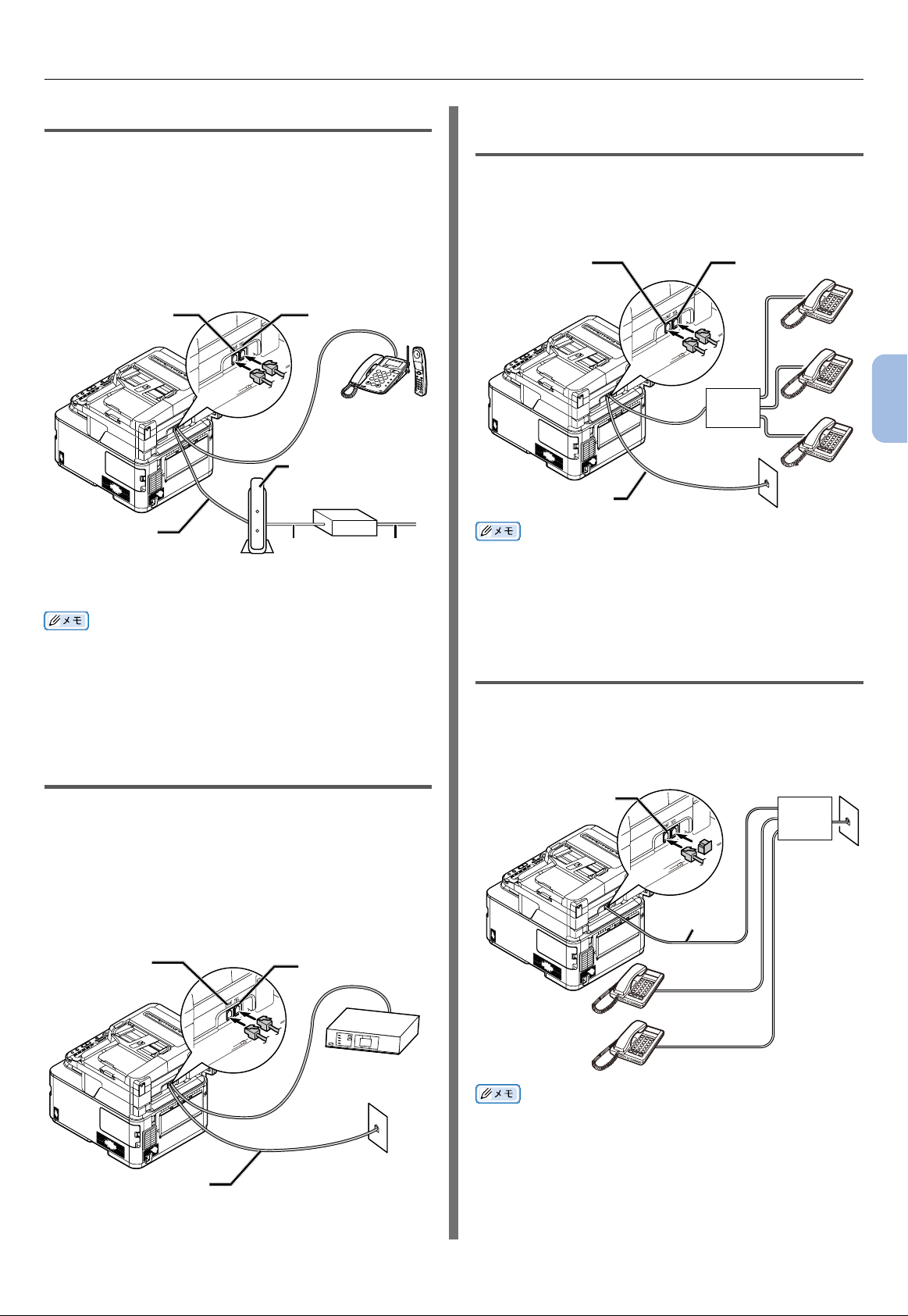
ファクスの初期設定
ひかり電話(IP 電話)に接続する
ひかり電話(IP 電話)対応機器につないだ付属の [ 電
話線ケーブル ] を本機の [LINE コネクター ] に差し込
みます。
TEL コネクターカバーを外します。
外付け電話機の電話線ケーブルを本機の [TEL コネク
ター ] に差し込みます。
LINE コネクター
電話線ケーブル
* 電話ケーブルジャックに
挿入してください。
ダイヤルしない(発信しない)場合は、[ダイヤルトーン検出]を
[オフ]にしてください。詳しくは、ホームページの活用マニュア
ルをご覧ください。
ファクシミリの送受信ができない場合は、[スーパー G3]を[ オフ]
にしてください。詳しくは、「手順 2-5 スーパー G3 を設定する」
P.70 を参照してください。
TEL コネクター
ひかり電話(IP 電話)
対応機器
回線終端装置(ONU)
LAN ケーブル 光ケーブル
CS チューナーやデジタルテレビを接続する
公衆回線(アナログ)につないだ付属の [ 電話線ケー
ブル ] を本機の [LINE コネクター ] に差し込みます。
TEL コネクターカバーを外します。
構内交換機(PBX)、ホームテレフォン、 ビジネスフォンを接続する
公衆回線(アナログ)につないだ付属の電話線ケーブ
ルを本機の LINE コネクターに差し込みます。PBX 等
の制御装置につないだ電話線ケーブルを本機の TEL コ
ネクターに差し込みます。
LINE コネクター TEL コネクター
PBX 等の
制御装置
公衆回線
(アナログ)
電話線ケーブル
ホームテレフォンとは、電話回線1、2本で複数の電話機を接続
して、内線通話やドアフォンも使用できる家庭用の簡易交換機で
す。
ビジネスフォンとは、電話回線3本以上収容可能で、その回線を
多くの電話機で共有でき、内線通話などもできる簡易交換機です。
内線電話として接続する
付属の [ 電話線ケーブル ] の一端を本機の [LINE コネ
クター ] に差し込み、他端を PBX 等の制御装置に差し
込みます。
公衆回線
LINE コネクター
(アナログ)
PBX 等の
制御装置
4
ファクスを設定する
CS チューナーまたはデジタルテレビにつないだ [ 電話
線ケーブル ] を本機の [TEL コネクター ] に差し込みま
す。
LINE コネクター
電話線ケーブル
TEL コネクター
CS チューナーまたは
デジタルテレビ
公衆回線
(アナログ)
電話線ケーブル
PBX(構内交換機)に接続する場合は、PBX ラインの設定をオ
ンにしてください。詳しくは、「手順 2-4 PBX 接続」 P.70 を
参照してください。
- 67 -

ファクスの初期設定
手順 2 基本設定を行う
この節では、ファクスを送信する機能の基本設定を本
機で設定する方法について説明します。下の 6 つの手
順を行ってください。
「手順 2-1 現在の日付・時刻を設定する」 P.68
「手順 2-2 送信者情報を設定する」 P.69
「手順 2-3 各ダイヤル種別の設定を行う」 P.69
[決定]を選択し、OKを押します。
4
[ 時刻 ・ 日付設定 ] が選択されていることを確
5
認し、
を押します。
「手順 2-4 PBX 接続」 P.70
「手順 2-5 スーパー G3 を設定する」 P.70
「手順 2-6 受信モードを指定する」 P.70
4
ファクスを設定する
「手順 2-7 応答待ち時間を設定する」 P.71
お使いの環境によって、手順 3 ~ 4 および 3 ~ 5 をスキップし
てください。詳しくは、各説明を参照してください。
手順 2-1 現在の日付・時刻を設定する
お住まいの地域の現在の日付・時刻を設定します。
本機の Web ページから、日付と時刻を自動的に設定することが
できます。詳しくは、ホームページの活用マニュアルをご覧くだ
さい。
操作パネルの < 設定 > ボタンを押します。
1
を押して [ 簡単設定 ] を選択し、OKを押しま
2
す。
を押して適切なタイムゾーンを選択し、OKを
6
押します。
日本国内で使用する場合は、[GMT+09:00 大阪、札幌、
東京]を選択します。
[手動で設定する]が選択されていることを確
7
認し、
8
OK
を押します。
または を押して現在の日付を選択し、OKを
押します。
次のボックスに移動するには、 を押します。
または を押して現在時刻を選択し、OKを押
9
します。
次のボックスに移動するには、 を押します。
管理者パスワードを入力します。
3
工場出荷時のパスワードは「999999」です。
セットアップメニュー画面が表示されたら、
10
を押します。
[はい]を選択し、OKを押します。
11
トップ画面が表示されるまで、 を押します。
12
- 68 -

手順 2-2 送信者情報を設定する
本機のファクス番号および送信者情報を設定します。
操作パネルの < 設定 > ボタンを押します。
1
を押して [ 簡単設定 ] を選択し、OKを押します。
2
管理者パスワードを入力します。
3
工場出荷時のパスワードは「999999」です。
ファクスの初期設定
セットアップメニュー画面が表示されたら、
12
を押します。
[はい]を選択し、OKを押します。
13
4
[決定]を選択し、OKを押します。
4
を押して [ ファクス基本設定 ] を選択し、
5
を押します。
を押して [ ファクス番号 ] 入力ボックスを選
6
択します。
テンキーで本機のファクス番号を入力します。
7
[ 決定 ] が選択されていることを確認し、OKを
8
押します。
トップ画面が表示されるまで、 を押します。
14
手順 2-3 各ダイヤル種別の設定を行う
工場出荷時は、[ダイヤル種別]は[プッシュ]に設定
されています。
押しボタン式電話で、ダイヤル時に「ピッポッパ」
と音がする場合は、[ダイヤル種別]は[プッシュ]
のままにしてください。
押しボタン式電話で、ダイヤル時に「ピッポッパ」
と音がしない場合、または、回転ダイヤル式電話
をお使いの場合は、[ダイヤル種別]を[ダイヤル
20]に設定してください。
「177 番」(天気予報)にダイヤルして、電話がかか
らない場合は、[ダイヤル種別]を[ダイヤル 10]
に変更してください。
■ 設定方法
操作パネルの < 設定 > ボタンを押します。
1
を押して [ 管理者設定 ] を選択し、OKを押し
2
ます。
ファクスを設定する
を押して [ 送信者情報 ] 入力画面に入ります。
9
任意の送信者情報を入力します。
10
最大半角 22 文字まで入力できます。
[送信者情報]は、半角英数字・半角カナのみをご使用くだ
さい。Web ページや Conguration Tool を使用して入力
すると全角文字(漢字・平仮名)を入力可能な場合があります。
受信者がファクスを印刷したときに、ここで入力した送信者
情報がファクスの上端に印刷されます。
[決定]を選択し、OKを押します。
11
- 69 -
管理者パスワードを入力します。
3
工場出荷時のパスワードは「999999」です。
[決定]を選択し、OKを押します。
4
を押して [ 運用初期設定 ] を選択し、OKを押
5
します。
を押して [ ダイヤル種別 ] を選択し、OKを押
6
します。
を押して[自動で設定する]を選択し、OKを押
7
します。

ファクスの初期設定
トップ画面が表示されるまで、 を押します。
8
ダイヤル種別の自動設定を行う場合は、電話線ケーブルが正
しく接続されている必要があります。
お使いの環境によって、ダイヤル種別の自動設定ができない
場合があります。ダイヤル種別の自動設定ができない場合は、
ダイヤル種別画面が表示されるので、
別を選択し、
OK
を押して設定してください。
を押してダイヤル種
4
ファクスを設定する
手順 2-4 PBX 接続
PBX(構内交換機)に接続するときは[オン]にして
ください。
■ 設定方法
操作パネルの < 設定 > ボタンを押します。
1
管理者パスワードを入力します。
3
工場出荷時のパスワードは「999999」です。
[決定]を選択し、OKを押します。
4
を押して [ 運用初期設定 ] を選択し、OKを押
5
します。
を押して [ スーパー G3] を選択し、OKを押
6
します。
を押して [ オフ ] を選択し、OKを押します。
7
トップ画面が表示されるまで、 を押します。
8
手順 2-6 受信モードを指定する
本機をお使いの環境によって、最適な受信モードが異
なります。以下の説明で確認してください。
工場出荷時の設定では、[ファクス待機]になっていま
す。
ファクス待機
ファクス専用で使用するときは、このモードをおすすめ
します。
を押して [ 管理者設定 ] を選択し、OKを押し
2
ます。
管理者パスワードを入力します。
3
工場出荷時のパスワードは「999999」です。
[決定]を選択し、OKを押します。
4
を押して [ ファクス機能 ] を選択し、OKを押
5
します。
を押して [ ファクス基本設定 ] を選択し、
6
OK
を押します。
を押して [PBX ライン ] を選択し、OKを押
7
します。
を押して [ オン ] を選択し、OKを押します。
8
トップ画面が表示されるまで、 を押します。
9
手順 2-5 スーパー G3 を設定する
ファクシミリの送受信ができない場合は、スーパー G3
の設定を[オフ]にしてください。
電話 / ファクス待機
電話機を接続するときは、このモードをおすすめします。
留守 / ファクス待機
留守番電話を接続するときは、このモードをおすすめし
ます。
電話待機
電話機を使用することが多い場合は、このモードをおす
すめします。
操作パネルの < 設定 > ボタンを押します。
1
を押して [ 管理者設定 ] を選択し、OKを押し
2
ます。
管理者パスワードを入力します。
3
工場出荷時のパスワードは「999999」です。
[決定]を選択し、OKを押します。
4
を押して [ 運用初期設定 ] を選択し、OKを押
5
します。
を押して [ ファクス受信モード ] を選択し、
6
OK
を押します。
操作パネルの < 設定 > ボタンを押します。
1
を押して [ 管理者設定 ] を選択し、OKを押し
2
ます。
- 70 -

を押して受信モードを指定し、OKを押しま
7
す。
設定可能な受信モード:
ファクス待機 * 電話 / ファクス待機
留守 / ファクス待機 電話待機
* は工場出荷時の設定
トップ画面が表示されるまで、 を押します。
8
手順 2-7 応答待ち時間を設定する
本機に着信があってからファクスの受信を開始するま
での待ち時間を設定します。
ファクスの初期設定
4
本機をナンバーディスプレイ契約をしている回線に接続し、ナン
バーディスプレイ対応電話機を本機に接続する場合は、[ 応答待ち
時間 ]を[10 秒 ] に設定してください。
[ 応答待ち時間 ]を[OFF] に設定し、[ ファクス受信モード ]を[電
話 / ファクス待機 ] に設定した場合、電話機の呼び出し音を鳴ら
さずにファクスを受信します。ただし、ナンバーディスプレイ対
応電話機には対応していません。
操作パネルの < 設定 > ボタンを押します。
1
を押して [ 管理者設定 ] を選択し、を押しま
2
す。
管理者パスワードを入力します。
3
工場出荷時のパスワードは「999999」です。
[ 決定 ] を選択し、を押します。
4
を押して [ ファクス機能 ] を選択し、OKを押
5
します。
を押して [ その他の設定 ] を選択し、OKを押
6
します。
を押して [ 応答待ち時間 ] を選択し、OKを押
7
します。
ファクスを設定する
を押して応答待ち時間を選択し、OKを押しま
8
す。
トップ画面が表示されるまで、 を押します。
9
- 71 -

ファクス送信を確認する
ファクス送信を確認する
この節では、ファクス送信を確認します。
この機能を使用する前に、必ず初期設定を完了させてください。
ファクス送信の手順
操作パネルの < ファクス > ボタンを押します。
1
4
ファクスを設定する
以下のように原稿を自動原稿送り装置(ADF)
2
または原稿ガラスにセットします。
自動原稿送り装置(ADF)
原稿を表にして、原稿の上端から入っていくようにセッ
トします。
自動原稿送り装置(ADF)からの原稿の給紙ミスが多発す
る場合は、セットする原稿の枚数を減らしてください。
原稿ガラス
原稿を裏にして、原稿の上端とガラスの左上の角を合わ
せます。
原稿ガラスカバーを静かに閉じます。
原稿ガラスでスキャンをするときは、原稿ガラスに必要以上
の重みをかけないでください。
原稿の幅に合わせて、原稿ガイドを調節します。
本機で原稿をスキャンするときは、自動原稿送り装置(ADF)
の原稿が優先されます。原稿ガラスを使用するときは、自動
原稿送り装置(ADF)に原稿がないことを確認してください。
[ ファクス ] が選択されていることを確認し、
3
OK
を押してスタート画面を開きます。
宛先を指定します。
4
テンキー入力により、直接宛先を指定します。
- 72 -

5
OK
を押します。
ファクス送信を確認する
送信履歴を確認する
操作パネルの < ファクス > ボタンを押します。
1
[ファクス]が選択されていることを確認し、
2
OK
を押してスタート画面を開きます。
6
原稿ガラスを使用した 1 回のファクス操作で、複数の原
稿を読み取りたいときは、継続読取モードを有効にしま
す。
ボタンは使用できません。
工場出荷時の設定では、以下の設定で読み取ります。
[読取サイズ]:A4 [解像度]:標準
[濃度]: 0
自動原稿送り装置(ADF)または原稿ガラスに原稿をセットする
方法については、「原稿のセットのしかた」 P.39 を参照してく
ださい。
継続読取モードについては、「継続読取モードを有効にする(継続
読取)」 P.104 を参照してください。
を押して、送信を始めます。
を押して[ファクス送受信確認]を選択し、
3
OK
を押します。
を押して[送信履歴]を選択し、OKを押しま
4
す。
を押して確認する履歴を選択し、OKを押しま
5
す。
履歴内容を確認し、OKを押します。
6
ファクシミリの送受信ができない場合は、[スーパー G3]を[オ
フ]にしてください。詳しくは「手順 2-5 スーパー G3 を設定す
る」 P.70 を参照してください。
4
ファクスを設定する
- 73 -

ファクス受信を確認する
ファクス受信を確認する
この節では、ファクス受信を確認します。
ファクスを受信する
他のファクシミリ・複合機などから本機にファ
1
クス送信を行います。
受信したファクスは自動的に印刷されます。
2
ファクシミリの送受信ができない場合は、[スーパー G3]を[オ
フ]にしてください。詳しくは「手順 2-5 スーパー G3 を設定す
4
ファクスを設定する
る」 P.70 を参照してください。
- 74 -

パソコンからファクスを送信する(Windows の場合)
パソコンからファクスを送信する(Windows の場合)
この節では、ファクスドライバーをインストールする方法とパソコンからファクスを送信する基本操作について説明
します。ファクスドライバーを使用すると、原稿を印刷せずに、本機を介してパソコンから宛先にファクスを直接送
信できます。
パソコンからファクスを送信する前に、必ず MC363dnw 用のファクスドライバーをインストールしてください。
この機能を使用する前に、初期設定を完了させてください。
本機の機種名を選択し、[ 次に進む ] をクリッ
ファクスドライバーをインストールする
本機とパソコンが接続され、電源が入って
1
いることを確認し、付属の「ソフトウェア
DVD-ROM」をパソコンに挿入します。
[ 自動再生 ] が表示されたら、[Setup.exe の
2
実行 ] をクリックします。
7
クします。
4
ファクスを設定する
[ ユーザー アカウント制御] ダイアログが表示された場合は、
[ はい ] をクリックします。
プルダウンメニューから言語を選択します。
3
使用許諾契約を読み、[ 同意する ] をクリック
4
します。
環境についてのアドバイスを読み [ 次に進む ]
5
をクリックします。
パソコンと本機の接続方法に従って [ ネット
6
ワーク ] または [USB] を選択し、[ 次に進む ]
をクリックします。
[Windows セキュリティの重要な警告 ] ダイアログが表
示された場合は、[ アクセスを許可する ] をクリックし
ます。
[ カスタムインストール ] をクリックします。
8
[FAX ドライバー ] にチェックします。インス
9
トールが不要なソフトウェアのチェックをは
ずします。[ インストール ] をクリックします。
[ 開始 ] をクリックします。
10
インストールが始まります。
- 75 -

パソコンからファクスを送信する(Windows の場合)
[ 完了 ] をクリックします。
11
[ 次に進む ] をクリックします。
12
4
ファクスを設定する
パソコンからファクス送信を確認する
次の手順では、メモ帳を例にしています。お使いのアプリケーショ
ンによって、記載と異なることがあります。
ファクス送信するファイルを開きます。
1
[ファイル]メニューから[印刷]を選択します。
2
[プリンターの選択]から[OKI MC363
3
FAX]を選択し、[印刷]をクリックします。
[送信先選択]の[番号指定]タブで、[名前]
4
に宛先名を入力します。
[FAX 番号]に宛先ファクス番号を入力しま
5
す。
[追加 <-]をクリックします。
6
以下のダイアログが表示された場合は[はい]をクリッ
クします。
[ 終了 ] をクリックします。
13
必要に応じて、電話帳から宛先を追加します。
7
[電話帳]タブを選択します。
a
宛先を選択し、[追加 <-]をクリックしま
b
す。
手順 4 ~ 7 を繰り返して、すべての宛先を指
8
定します。
[OK]をクリックして、送信を始めます。
9
パソコンからファクスを本機へ送信しているときは、本機の電源
を切らないでください。
- 76 -

5 スキャン機能を設定する
この章では、スキャン To メール、スキャン To 共有フォルダー、およびスキャン To パソコン機能の初期設定につい
て説明します。
本機は、次のスキャン機能に対応しています。
機能 概要
「スキャン To メール」 原稿をスキャンし、E メールの添付ファイルとしてネットワーク上の指定された E メールアドレス
に送付します。
「スキャン To 共有フォル
ダー」
スキャン To USB メモリー 原稿をスキャンし、USB メモリーに直接保存します。
「スキャン To パソコン」 ネットワークまたは USB を介して、パソコンに原稿をスキャンし、必要に応じて操作パネル上で
リモートスキャン ネットワークまたは USB を介して、パソコンに原稿をスキャンし、必要に応じてパソコンで操作
スキャン To メール
原稿をスキャンし、ネットワーク上のパソコンの共有フォルダに保存します。
機能の手順については、「スキャン To USB メモリー」 P.130 を参照してください。
操作してスキャンした画像を処理します。
してスキャンした画像を処理します。
機能の初期設定については、「スキャナードライバー(TWAIN/WIA/ICA ドライバー)をインストー
ルする」 P.122 を参照してください。
機能の手順については、「リモートスキャン」 P.133 を参照してください。
5
スキャン機能を設定する
この節では、スキャン To メール機能の初期設定と基本操作について説明します。
本機能によって、原稿をスキャンし、E メールの添付ファイルとしてネットワーク上の指定された E メールアドレス
に送付できるようになります。
この機能を使用する前に、必ず初期設定を完了させてください。
スキャン To メールの初期設定
この節では、スキャン To メール機能の初期設定の方法
について説明します。下の 2 つの手順を行ってくださ
い。
「手順 1 本機のネットワーク設定を行う」 P.77
「手順 2 本機の E メール設定を行う」 P.78
手順 1 本機のネットワーク設定を行う
手順については、「手順 1 本機のネットワーク設定を行
う」 P.48 を参照してください。
無線 LAN で接続している場合は、「有効なデフォルトゲートウェ
イ」を[無線(インフラストラクチャ)]に変更してください。
P.51 を参照してください。
IP アドレスが本機にすでに設定されている場合は、手順 1 をス
キップしてください。
- 77 -

スキャン To メール
手順 2 本機の E メール設定を行う
本機の E メール設定を行うには、下の 3 つの手順を行ってください。
この手順を行う前に、ネットワーク設定を完了させてください。
「手順 2-1 パソコンの E メール設定を確認する」 P.78
「手順 2-2 本機の E メールアドレスを設定する」 P.79
「手順 2-3 本機の E メール設定を行う」 P.80
上記の手順について、設定情報シートの各項目の値を確認してください。
■ 設定情報シート
お客様記入欄
番号 項目 概要説明 例
B-1 送信者 本機から E メールを送るときに使用する
5
B-2 SMTP サーバ E メールを送信するときに使用するサー
スキャン機能を設定する
B-3 POP3 サーバ E メールを受信するときに使用するサー
B-4 認証方法 送信メールサーバーの認証 SMTP
B-5 SMTP ユーザ ID 送信メールサーバーのアカウント名 OKIMC363
B-6 SMTP パスワード 送信メールサーバーのパスワード okimc363
B-7 POP ユーザ ID 受信メールサーバーのアカウント名 user
B-8 POP パスワード 受信メールサーバーのパスワード okimc363
B-9 E メール送信先の名称 本機からスキャン To メール / インター
B-10
E メールアドレス 本機からスキャン To メール / インター
■ 手順 2-1 パソコンの E メール設定を確認
する
ネットワーク管理者が本機のメールサーバーアカウント、パスワー
ド、E メールアドレスなどの値を指定する場合は、それらを設定
情報シートに記入してください。
E メールアドレス
バーのアドレス
バーのアドレス
ネットファクスで送りたい相手の名前
ネットファクスで送りたい相手の E メー
ルアドレス
2
[ ツール ] メニューから[アカウント]を選択
します。
メニューバーが表示されていない場合は、[メニュー]
アイコンをクリックし、[メニュー バーの表示]を選択
します。
mc363@test.
co.jp
smtp.test.co.jp
pop3.test.co.jp
User
user@test.co.jp
* 次ページ以降をご覧になり、確認した
り設定したりした内容をここにメモして
ください。
(半角 80 文字以内)
次の手順では、本機で使用予定のメールサーバーを使用し、
Windows 7 上の Windows Live メールを使用して本機からの
メールを受信する場合を例にしています。異なる E メールソフト
ウェアを使用している場合は、E メールソフトウェアのマニュア
ルを参照してください。
[ スタート ] をクリックし、[Windows Live
1
メール ] を選択します。
- 78 -
メールアカウントを選択し、[プロパティ]を
3
クリックします。

スキャン To メール
[全般]タ ブ の[ 名前]と[ 電子メール アドレス]
4
の内容を、設定情報シートの B-9 と B-10 に
記入します。
B-9
B-10
[サーバー]タブを選択し、各設定値を設定情
5
報シートの該当する欄に記入します。
B-3
B-2
B-7
B-8
[送信メール サーバー]ダイアログでログオ
7
ン情報を確認します。
-[受信メール サーバーと同じ設定を使用する]
が選択されている場合は、B-7 の値を B-5 に、
B-8 の値を B-6 に記入します。
-[次のアカウントとパスワードでログオンする]
が選択されている場合は、[アカウント名]の値
を B-5 に、[パスワード]の値を B-6 に記入し
ます。
■ 手順 2-2 本機の E メールアドレスを設定
する
本機からスキャンしたデータを E メールで送信すると
きに、本機用の E メールアドレスが必要になります。
以下に従って本機の E メールアドレスを決定し、設定
情報シートの B-1 に記入します。
本機の E メールアドレスがネットワーク管理者に
よって指定されている場合は、その E メールアドレ
スを B-1 に記入します。
5
スキャン機能を設定する
-[このサーバーは認証が必要]にチェックがつい
ている場合は、B-4 に「SMTP」と記入し手順
6 に進みます。
-[このサーバーは認証が必要]にチェックがつい
ていない場合は、B-4 に「POP、または認証し
ない」と記入します。ここで E メール設定の確
認は完了です。
インターネットサービスプロバイダを利用している場合は、
「POP」と記入してください。
[ 設定 ] をクリックします。
6
インターネットサービスプロバイダを利用している
場合は、本機の E メールアドレスをプロバイダから
取得し、その E メールアドレスを B-1 に記入します。
本機の E メールアドレスの指定がなく、取得されて
もいない場合には、B-4 に「認証しない」と記入さ
れている場合のみ、任意で E メールアドレスを決め、
それを B-1 に記入します。
本機で E メールを受信したい場合は、ネットワーク管理者または
インターネットサービスプロバイダから本機の E メールアドレス
を取得する必要があります。
- 79 -

スキャン To メール
■ 手順 2-3 本機の E メール設定を行う
設定情報シートの情報を使用して、スキャン To メール
を使用できるように本機を設定します。
[決定]を選択し、OKを押します。
14
手順 21 に進みます。
を押し、B-3 の情報を入力します。
15
フリーのメールサーバーやお使いのインターネットサービスプロ
バイダが提供しているメールサーバー以外のメールサーバーをお
使いの場合、簡単設定では設定できません。
<設定>ボタンを押し、[管理者設定]>[ネットワーク管理]>
[メールサーバ設定]を選択すると、詳細なメールサーバー設定が
表示されますので、その画面で設定をしてください。
操作パネルの < 設定 > ボタンを押します。
1
を押して [ 簡単設定 ] を選択し、OKを押しま
2
す。
5
スキャン機能を設定する
管理者パスワード(A-1)を入力します。
3
[決定]を選択し、OKを押します。
4
を押して [E メールの基本設定 ] を選択し、
5
を押します。
[決定]を選択し、OKを押します。
16
を押し、B-7 の情報を入力します。
17
[決定]を選択し、OKを押します。
18
を押し、B-8 の情報を入力します。
19
[決定]を選択し、OKを押します。
20
セットアップメニュー画面が表示されたら、
21
OK
を押します。
これでスキャン To メールのセットアップは完了です。
を押し、B-2 の情報を入力します。
6
[決定]を選択し、OKを押します。
7
を押し、B-1 の情報を入力します。
8
[決定]を選択し、OKを押します。
9
を押して B-4 の情報をもとに認証方法を選
10
択し、
11
[決定]を選択し、OKを押します。
12
13
OK
を押します。
- B-4 が「認証しない」の場合は、[認証しない]
を選択します。手順 21 に進みます。
- B-4 が「SMTP」の場合は、[SMTP Auth]を
選択します。手順 11 に進みます。
- B-4 が「POP」の場合は、[POP Before
SMTP]を選択します。手順 15 に進みます。
を押し、B-5 の情報を入力します。
を押し、B-6 の情報を入力します。
- 80 -

スキャン To メール
スキャン To メールの手順
この節では、スキャン To メールを開始する方法につい
て説明します。次の手順では、送信先を指定するため
に直接入力を使用します。
スキャン To メール機能を使用する前に、ネットワーク
と E メールの初期設定を行ってください。
操作パネルの < スキャン > ボタンを押します。
1
以下のように原稿を自動原稿送り装置(ADF)
2
または原稿ガラスにセットします。
自動原稿送り装置(ADF)
原稿を表にして、原稿の上端から入っていくようにセッ
トします。
原稿ガラスでスキャンをするときは、原稿ガラスに必要以上
の重みをかけないでください。
本機で原稿をスキャンするときは、自動原稿送り装置(ADF)
の原稿が優先されます。原稿ガラスを使用するときは、自動
原稿送り装置(ADF)に原稿がないことを確認してください。
[ メール ] が選択されていることを確認し、
3
を押します。
OK
5
スキャン機能を設定する
自動原稿送り装置(ADF)からの原稿の給紙ミスが多発す
る場合は、セットする原稿の枚数を減らしてください。
原稿の幅に合わせて、原稿ガイドを調節します。
原稿ガラス
原稿を裏にして、原稿の上端とガラスの左上の角を合わ
せます。
ここではワンタッチボタンを使って宛先を追加することがで
きます。宛先は[To]に追加されます。続けてワンタッチ
ボタンで複数宛先を追加できます。
[ 宛先選択 ] が選択されていることを確認し、
4
OK
を押します。
[To] が選択されていることを確認し、OKを押
5
します。
[Cc]または[Bcc]を選択する場合は、 を押し、
を押してください。
宛先を指定します。
6
宛先は、直接入力、アドレスブック、グループリスト、
送信履歴、LDAP 検索のいずれかの方法で指定します。
7
または を押します。
OK
原稿ガラスカバーを静かに閉じます。
- 81 -

スキャン To 共有フォルダー
スキャン To 共有フォルダー
この節では、スキャン To 共有フォルダー機能の初期設定と基本操作について説明します。
本機能によって、原稿をスキャンし、ネットワーク上のパソコンの共有フォルダに保存できるようになります。
この機能を使用する前に、必ず初期設定を完了させてください。
スキャン To 共有フォルダーの 初期設定
この節では、スキャン To 共有フォルダー機能の初期設
定の方法について説明します。下の 2 つの手順を行っ
てください。
「手順 1 本機のネットワーク設定を行う」 P.82
「手順 2 パソコンと本機をスキャン To 共有フォル
ダー用に設定する」 P.83
5
手順 1 本機のネットワーク設定を行う
手順については、「手順 1 本機のネットワーク設定を行
スキャン機能を設定する
う」 P.48 を参照してください。
無線 LAN で接続している場合は、「有効なデフォルトゲートウェ
イ」を[無線(インフラストラクチャ)]に変更してください。
P.51 を参照してください。
IP アドレスが本機にすでに設定されている場合は、手順 1 をス
キップしてください。
- 82 -

スキャン To 共有フォルダー
手順 2 パソコンと本機をスキャン To 共有フォルダー用に設定する
お使いのパソコンと本機をスキャン To 共有フォルダー用に設定するには、下の 4 つの手順を行ってください。
この手順を行う前に、ネットワーク設定を完了させてください。
「手順 2-1 パソコンの名前を確認する」 P.83
「手順 2-2 スキャン To 共有フォルダーに必要な項目の名前を決定する」 P.84
「手順 2-3 パソコンをスキャン To 共有フォルダー用に設定する」 P.84
「手順 2-4 スキャン To 共有フォルダー用のプロファイルを作成する」 P.87
上記の手順について、設定情報シートの各項目の値を確認してください。
■ 設定情報シート
お客様記入欄
番号 項目 概要説明 例
C-1 送信先のパソコン名 スキャンしたデータを転送するパソコン
の名前
C-2 ユーザ名 スキャンしたデータを転送するパソコン
にログインするためのユーザー名
C-3 パスワード スキャンしたデータを転送するパソコン
にログインするためのパスワード
C-4 プロファイル名 送信先の名称(任意) Sales (半角 16 文字以内)
C-5 共有フォルダ名 スキャンしたデータを転送するパソコン
のフォルダー名
C-6 スキャンファイル名 スキャンしたデータのファイル名(任意) ScanData (半角 64 文字以内)
セットアップを始める前に、ネットワーク管理者から許可を得てから、次の手順に従ってパソコンに共有フォルダーを作成してください。
既存のユーザーアカウントを使用することも可能です。但し全角文字を含むユーザーアカウントは使用できません。
この手順では、CIFS プロトコルを使用しています。
■ 手順 2-1 パソコンの名前を確認する
4
次の手順に従ってパソコンの名前を確認し、設定情報
PC1
mc363 (半角 32 文字以内)
mc363 (半角 32 文字以内)
SalesDev (半角 64 文字以内)
設定情報シートの C-1 に、[コンピューター名]
の名前を記入します。
* 次ページ以降をご覧になり、確認した
り設定したりした内容をここにメモして
ください。
シートの C-1 に記入します。
5
スキャン機能を設定する
[スタート]をクリックし、[コントロール パ
1
ネル]を選択します。
[システムとセキュリティ]を選択します。
2
Windows Vista/Windows Server 2008 の場合は、
[システムとメンテナンス]を選択します。
[システム]の下の[コンピューターの名前の
3
参照]を選択します。
- 83 -
ウィンドウを閉じます。
5
C-1

スキャン To 共有フォルダー
Mac OS X の場合
Mac と本機に設定されている[時刻]及び[タイムゾーン]が一
致している必要があります。
アップルメニューから[システム環境設定]
1
を選択します。
[共有]をクリックします。
2
設定情報シートの C-1 に、[コンピュータ名]
3
の名前を記入します。
■ 手順 2-3 パソコンをスキャン To 共有フォ
ルダー用に設定する
設定情報シートの情報を使って、パソコンに本機用の
アカウントと共有フォルダーを作成します。
パソコンがドメイン内にある場合、ユーザーアカウントを追加す
る手順が以下の手順と異なることがあります。お使いの OS のマ
ニュアルを参照してください。
既存のユーザーアカウントを使用することもできます。
Windows の場合
5
スキャン機能を設定する
[共有]を閉じます。
4
■ 手順 2-2 スキャン To 共有フォルダーに必
要な項目の名前を決定する
次の項目の名前を決め、設定情報シートの C-2 から
C-6 に記入します。
送信先パソコンにログインするためのユーザー名(C-
2)
C-1
既存のユーザーアカウントを使用する場合は、以降の手順 1 から
9 の操作は不要です。
[スタート]をクリックし、[コントロール パ
1
ネル]を選択します。
[ユーザー アカウントの追加または削除]を
2
選択します。
[新しいアカウントの作成]を選択します。
3
C-2 の値をテキストボックスに入力します。
4
ユーザー名がドメインで管理されている場合は、「ユーザー
名@ドメイン名」を C-2 に記入します。
ドメイン名を確認するには、[システムのプロパティ]ダイ
アログの[コンピュータ名]タブで、[変更]をクリックし
ます。
送信先パソコンにログインするためのパスワード(C-
3)
本機に設定を登録するためのプロファイル名(C-4)
送信先パソコンに作成する共有フォルダーの名前(C-
5)
スキャンしたデータのファイル名(C-6)
- 84 -
[標準ユーザー]が選択されていることを確認
5
し 、[ アカウントの作成]をクリックします。
手順 5 で作成したユーザーアカウントのアイ
6
コンをクリックします。
[パスワードの作成]を選択します。
7

スキャン To 共有フォルダー
C-3 の値を[新しいパスワード]と[新しい
8
パスワードの確認]に入力し、[パスワードの
作成]をクリックします。
ウィンドウを閉じます。
9
C-5 に記入した名前で、パソコン上に新しい
10
フォルダーを作成します。
デスクトップや[ドキュメント]、またはネットワークドラ
イブ上ではなく、C ドライブや D ドライブなどのハードディ
スクドライブ直下にフォルダーを作成することをおすすめし
ます。
手順 5 で作成したユーザーアカウントをド
13
ロップダウンリストから選択し、[ 追加 ] をク
リックします。
手順 13 で追加したユーザーをリストから選
14
択し、[アクセス許可のレベル]の[▼]をク
リックしてプルダウンメニューから、[読み取
り / 書き込み]を選択し、[共有]をクリック
します。
5
スキャン機能を設定する
手順 10 で作成したフォルダーを右クリック
11
し 、[ プロパティ]を選択します。
[共有]タブを選択し、[共有]をクリックし
12
ます。
[ネットワークの探索とファイル共有]ダイアログが表
示されたら、[いいえ、接続しているネットワークをプ
ライベートネットワークにします]をクリックします。
[ 終了 ] をクリックします。
15
- 85 -

スキャン To 共有フォルダー
Mac OS X の場合
既存のユーザーアカウントを使用する場合は、以降の手順 1 から
9 の操作は不要です。
アップルメニューから[システム環境設定]
1
を選択します。
[アカウント]をクリックします。
2
画面左下の[変更するにはカギをクリックし
3
ます。]をクリックし、管理者パスワードを入
力して[OK]をクリックします。
[+] をクリックします。
4
5
スキャン機能を設定する
[その他のアカウント]に C-2 の名前でアカ
9
ウントが追加されたことを確認し、[アカウン
ト]を閉じます。
C-5 に記入した名前で、パソコン上に新しい
10
フォルダーを作成します。
アップルメニューから[システム環境設定]
11
を選択します。
[新規アカウント]から[通常]を選択します。
5
C-2 の値を[フルネーム]に入力します。
6
C-3 の値を[パスワード]と[確認]に入力
7
します。
[アカウントを作成]をクリックします。
8
[ 共有 ] をクリックします。
12
[ ファイル共有 ] にチェックをつけます。
13
[ 共有フォルダ ]下の[+] をクリックします。
14
手順 10 で作成したフォルダーを選択して、
15
[ 追加 ] をクリックします。
自動ログインについてのダイアログが表示されたら、自動ロ
グインを無効にします。
- 86 -

スキャン To 共有フォルダー
手順 15 で追加したフォルダーを選択し、
16
[ユーザ]下の[+]をクリックします。
手順 8 で作成したアカウントを選択して[選
17
択]をクリックします。
手順 16 で追加したアカウントにチェックを
21
つけます。
[パスワード]に C-3 の値を入力して[OK]
22
をクリックします。
[ 完了 ] をクリックします。
23
[ 共有 ] を閉じます。
24
■ 手順 2-4 スキャン To 共有フォルダー用の
プロファイルを作成する
設定情報シートの情報をプロファイルとして本機に登
録します。スキャン To 共有フォルダーを実行するとき
は、このプロファイルを指定してデータを送信します。
操作パネルの < 設定 > ボタンを押します。
1
5
スキャン機能を設定する
手順 17 で追加したユーザーの右端の三角形
18
ボタンをクリックし、[読み/書き]を選択し
ます。
[ オプション ] をクリックします。
19
[SMB(Windows)を使用してファイルやフォ
20
ルダを共有]にチェックをつけます。
を押して [ プロファイル ] を選択し、OKを押
2
します。
を押して登録したいプロファイル番号を選
3
択し、
[ 登録 ] が選択されていることを確認し、OKを
4
押します。
[ プロファイル名 ] が選択されていることを確
5
認し、
C-4 の情報を入力します。
6
[ 決定 ] を選択し、OKを押します。
7
8
す。
OK
を押します。
を押します。
を押して [ 対象 URL] を選択し、 を押しま
- 87 -

スキャン To 共有フォルダー
C-1 および C-5 の値を「¥¥C-1 ¥C-5」の
9
形式で入力します。
例: ¥¥PC1 ¥SalesDev
ネットワークに DNSサーバーがない場合、パソコン名(C-1)
ではパソコンを指定できません。この場合は、パソコンの
IP アドレスを使用して設定します。
例: ¥¥192.168.0.3 ¥SalesDev
[ 決定 ] を選択し、OKを押します。
10
を押して [ ユーザ名 ] を選択し、 を押します。
11
C-2 の値を入力します。
12
ドメイン管理が行われている場合は、「C-2@ ドメイン名」
5
スキャン機能を設定する
を入力します。
ドメイン管理が行われている場合で、「C-2 @ドメイン名」
を入力しても接続できない場合は、「@ドメイン名」を削除
してください。
さらにホームページの活用マニュアルを参考に、本機の
Web ページにアクセスし、[管理者設定]>[ネットワーク
管理]>[NBT]の[ワークグループ名]に NetBIOS ド
メイン名を設定してください。
* ドメイン名に関してはネットワーク管理者に確認してくだ
さい。
OK
21
を押して、設定を登録します。
スキャン To 共有フォルダー用のセットアップは完了で
す。
スキャン To 共有フォルダーの手順
この節では、スキャン To 共有フォルダーを開始する方
法について説明します。
スキャン To 共有フォルダー機能を使用する前に、初期
設定を行ってください。
次の手順では、工場出荷時の設定を使用しています。
操作パネルの < スキャン > ボタンを押します。
1
[ 決定 ] を選択し、OKを押します。
13
を押して [ パスワード ] を選択し、 を押し
14
ます。
C-3 の値を入力します。
15
[ 決定 ] を選択し、OKを押します。
16
を押して [ ファイル名 ] を選択し、 を押し
17
ます。
C-6 の値を入力します。
18
- ファイル名の最後に「#n」を追加すると、送信
されるファイル名の最後に自動的にシリアル番
号が割り当てられます。
- ファイル名の最後に「#d」を追加すると、送信
されるファイル名の最後に自動的に日付が割り
当てられます。
[ 決定 ] を選択し、OKを押します。
19
必要に応じて、そのほかの項目を設定します。
20
以下のように原稿を自動原稿送り装置(ADF)
2
または原稿ガラスにセットします。
自動原稿送り装置(ADF)
原稿を表にして、原稿の上端から入っていくようにセッ
トします。
自動原稿送り装置(ADF)からの原稿の給紙ミスが多発す
る場合は、セットする原稿の枚数を減らしてください。
原稿の幅に合わせて、原稿ガイドを調節します。
- 88 -

スキャン To 共有フォルダー
原稿ガラス
原稿を裏にして、原稿の上端とガラスの左上の角を合わ
せます。
原稿ガラスカバーを静かに閉じます。
原稿ガラスでスキャンをするときは、原稿ガラスに必要以上
の重みをかけないでください。
プロファイルの管理
スキャン To 共有フォルダーを実行するには、各送信
先のプロファイルを作成する必要があります。最大 50
件のプロファイルを登録できます。
プロファイルの作成については、「手順 2-4 スキャン To
共有フォルダー用のプロファイルを作成する」 P.87 を
参照してください。
プロファイルの変更
操作パネルの < 設定 > ボタンを押します。
1
を押して[プロファイル]を選択し、OKを押
2
します。
を押して変更したいプロファイルを選択し、
3
OK
を押します。
[編集]が選択されていることを確認し、OKを
4
押します。
5
スキャン機能を設定する
本機で原稿をスキャンするときは、自動原稿送り装置(ADF)
の原稿が優先されます。原稿ガラスを使用するときは、自動
原稿送り装置(ADF)に原稿がないことを確認してください。
を押して [ 共有フォルダー ] を選択し、OKを
3
押します。
[ プロファイル選択 ] が選択されていることを
4
確認し、
を押してプロファイルを選択し、OKを押しま
5
OK
を押します。
す。
6
または を押します。
を押して変更したい項目を選択し、 を押し
5
ます。
項目を変更します。
6
[決定]を選択し、OKを押します。
7
複数の項目を変更したい場合は、手順 5 ~ 7
8
を繰り返します。
OK
9
を押して、設定を登録します。
プロファイルの削除
操作パネルの < 設定 > ボタンを押します。
1
を押して[プロファイル]を選択し、OKを押
2
します。
を押して削除したいプロファイルを選択し、
3
OK
を押します。
を押して[削除]を選択し、OKを押します。
4
確認画面で または 押して[はい]を選択し、
5
OK
を押します。
- 89 -

スキャン To パソコン
スキャン To パソコン
この節では、スキャン To パソコン機能の初期設定と基本操作について説明します。
本機能によって、ネットワークまたは USB を介して、パソコンに原稿をスキャンし、必要に応じてスキャンした画
像を処理します。操作パネルからスキャンを開始できます。
Windows の場合
または を押すと、ActKey ユーティリティを開始し、スキャンドライバーを使用してスキャンが自動的に
開始します。スキャンした原稿を指定したアプリケーションに送信、指定したフォルダーに保存、またはファクスで
送信できます。
WSD スキャン接続については、開始するアプリケーションや、各送信先へのスキャンした原稿を送信または保存す
る場所を指定できます。
Mac OS X の場合
または を押すと、イメージキャプチャを開始し、ICA ドライバーを使用してスキャンが自動的に開始しま
す。フォルダーを選択し、スキャンした原稿をそのフォルダーに保存できます。ファイル形式は JPEG です。PDF
形式では保存できません。
5
本機は USB インターフェースまたはネットワークに接続できますが、同時に接続できるのは一台のパソコンだけで
す。
スキャン機能を設定する
この機能を使用する前に、必ず初期設定を完了させてください。
- 90 -

スキャン To パソコンの初期設定
この節では、スキャン To パソコン機能の初期設定の方
法について説明します。
スキャン To パソコン
手順 1 本機のネットワーク設定を行う
手順については、「手順 1 本機のネットワーク設定を行
う」 P.48 を参照してください。
お使いの OS の手順を参照してください。
「Windows の場合」 P.91
「Mac OS X の場合」 P.92
Windows の場合
■ 概要
接続方法
次の接続方法のいずれかを選択できます。
「ネットワーク接続」 P.91
「USB 接続」 P.91
「WSD スキャン接続」 P.91
動作環境
本機は、次の Windows オペレーティングシステムに
対応しています。
Windows 10/Windows 10(64bit 版)
Windows 8.1/Windows 8.1(64bit 版)
Windows Sever 2012 R2
Windows 8/Windows 8(64bit 版)
無線 LAN で接続している場合は、「有効なデフォルトゲートウェ
イ」を[無線(インフラストラクチャ)]に変更してください。
P.51 を参照してください。
IP アドレスが本機にすでに設定されている場合は、手順 1 をス
キップしてください。
手順 2 ドライバーおよびソフトウェアをインス
トールする
次の手順は、スキャナードライバーと ActKey を一度
にインストールします。
この手順を行う前に、ネットワーク設定を設定してください。
スキャナードライバーと ActKey がお使いのパソコンにすでにイ
ンストールされている場合は、インストールは必要ありません。
手順については、「手順 2 ドライバーなどをインストー
ルする」 P.52 を参照してください。
■ USB 接続
USB 接続を経由して、スキャン To パソコン機能を
設定するには、パソコンのスキャナードライバーと
ActKey をインストールしてください。手順は、「USB
接続」 P.59 を参照してください。
5
スキャン機能を設定する
Windows Server 2012
Windows 7/Windows 7(64bit 版)
Windows Vista/Windows Vista(64bit 版)
Windows Server 2008 R2
Windows Server 2008/Windows Server 2008
(64bit 版)
■ ネットワーク接続
ネットワーク接続を経由して、スキャン To パソコン機
能を設定するには、下の 2 つの手順を行ってください。
「手順 1 本機のネットワーク設定を行う」 P.91
「手順 2 ドライバーおよびソフトウェアをインス
トールする」 P.91
スキャナードライバーと ActKey がお使いのパソコンにすでにイ
ンストールされている場合は、この手順をスキップしてください。
■ WSD スキャン接続
WSD スキャン接続を経由して、スキャン To パソコン
機能を設定するには、下の2つの手順を行ってくださ
い。
「手順 1 本機のネットワーク設定を行う」 P.91
「手順 2 WSD スキャンをセットアップする」
P.91
手順 1 本機のネットワーク設定を行う
手順については、「手順 1 本機のネットワーク設定を行
う」 P.48 を参照してください。
IP アドレスが本機にすでに設定されている場合は、必要ありませ
ん。
手順 2 WSD スキャンをセットアップする
手順については、「WSD スキャンをセットアップする」
P.127 を参照してください。
- 91 -
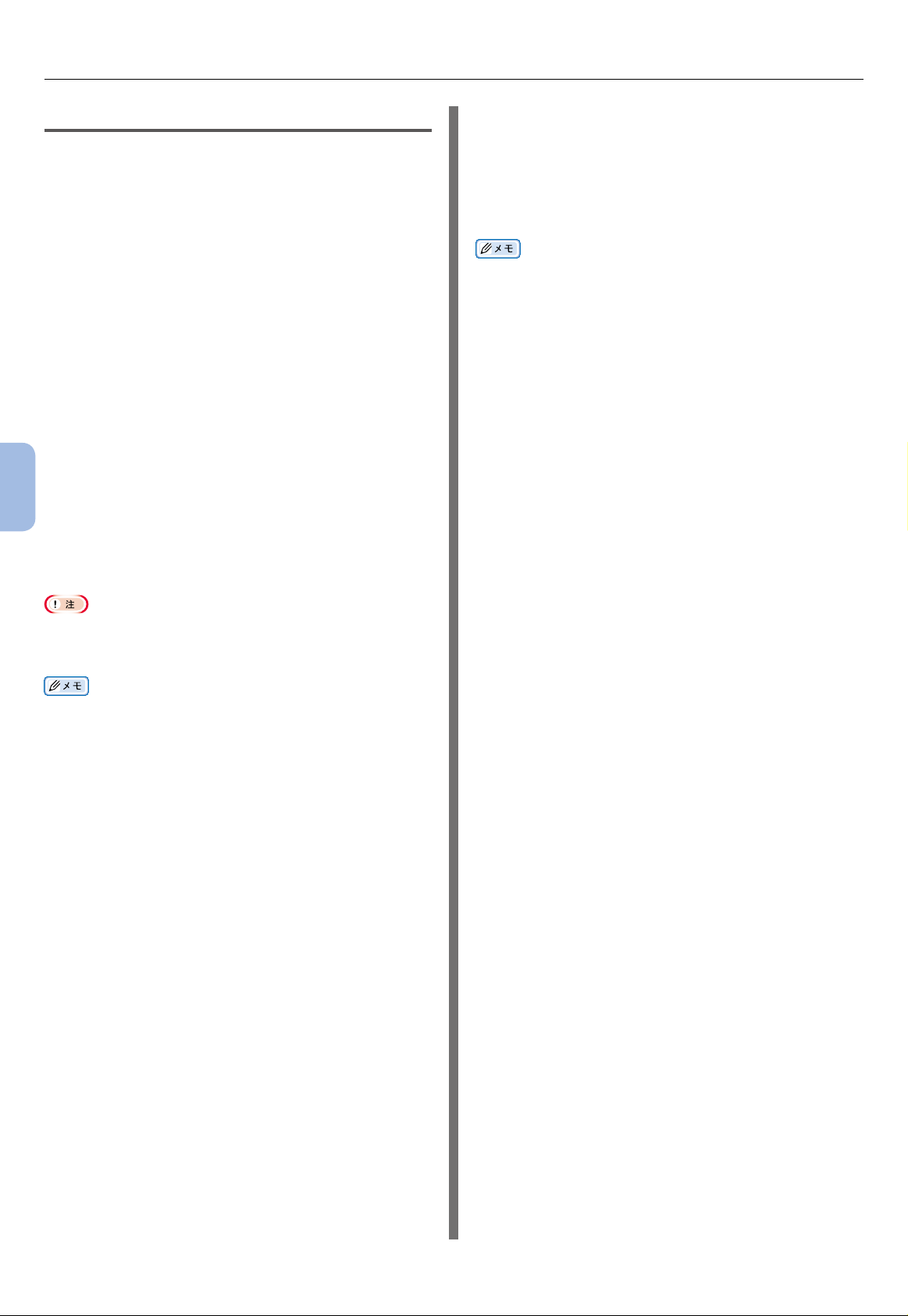
スキャン To パソコン
Mac OS X の場合
■ 概要
接続方法
次の接続方法のどちらかを選択できます。
ネットワーク接続
USB 接続
動作環境
本機は Mac OS X 10.8.5 ~ 10.11 に対応していま
す。
手順
Mac OS X でスキャン To パソコン機能を設定するに
は、下の 3 つの手順を行ってください。
5
スキャン機能を設定する
「手順 1 本機とパソコンを接続する」 P.92
「手順 2 スキャナードライバーをインストールする」
P.92
「手順 3 ネットワークスキャナー設定ツールにパソ
コンを登録する」 P.92
■ 手順 3 ネットワークスキャナー設定ツール
にパソコンを登録する
ネットワーク接続を経由して、スキャン To パソコン機
能を使用するには、スキャンを開始する前に、必ずネッ
トワークスキャナー設定ツールでお使いのパソコンを
送信先として登録してください。
スキャナードライバーをインストールすると、ネットワークスキャ
ナー設定ツールが同時にインストールされます。
[ 移動 ] メニューから [ アプリケーション ] >
1
[OKIDATA] > [Scanner] > [ ネットワーク
スキャナ設定ツール ] を選択します。
[ 装置一覧 ] から本機を選択し、[ 登録 ] をクリッ
2
クします。
必要に応じて、本機の送信先として表示され
3
る[名称 ] を編集し、[ 登録 ] をクリックします。
確認メッセージで [OK] をクリックします。
4
[OK] をクリックしてネットワークスキャナー
5
設定ツールを閉じます。
無線 LAN で接続している場合は、「有効なデフォルトゲートウェ
イ」を[無線(インフラストラクチャ)]に変更してください。
P.51 を参照してください。
ネットワーク接続で、IP アドレスが本機にすでに設定されている
場合は、手順 1 をスキップしてください。
スキャナードライバーがお使いのパソコンにすでにインストール
されている場合は、手順 2 をスキップしてください。
USB 接続の場合は、手順 3 をスキップしてください。
■ 手順 1 本機とパソコンを接続する
USB 接続
手順については、「USB ケーブルを接続する」 P.59
を参照してください。
■ 手順 2 スキャナードライバーをインストー
ルする
手順については、「手順 2 ドライバーなどをインストー
ルする」 P.52 の「Mac OS X の場合」 P.61 を参
照してください。
- 92 -

スキャン To パソコンの動作を 確認する
この節では、スキャン To パソコンを開始する方法につ
いて説明します。次の手順は、Windows と Mac OS
X に共通です。
スキャン To パソコン
以下のように原稿を自動原稿送り装置(ADF)
2
または原稿ガラスにセットします。
自動原稿送り装置(ADF)
原稿を表にして、原稿の上端から入っていくようにセッ
トします。
スキャン To パソコン機能を使用する前に、初期設定を
行ってください。
接続方法を選択し、各手順に従ってください。
「ネットワーク接続」 P.93
「USB 接続」 P.94
「WSD スキャン接続の場合(Windows のみ)」
P.95
Mac OS X をお使いの場合、フラットベッドスキャナーに設定さ
れた原稿を A4 サイズ固定でのみ読み取ることができます。
Mac OS X をお使いの場合、ファイルを JPEG 形式でのみ保存
可能です。
Mac OS X をお使いの場合、あらかじめイメージキャプチャを起
動し、イメージキャプチャスクリーンの左側に表示される一覧か
ら装置を選択してください。
イメージキャプチャは標準表示でお使いください。詳細表示では
ご使用になれません。
■ ネットワーク接続
操作パネルの < スキャン > ボタンを押します。
1
自動原稿送り装置(ADF)からの原稿の給紙ミスが多発する場合
は、セットする原稿の枚数を減らしてください。
原稿の幅に合わせて、原稿ガイドを調節します。
原稿ガ
ラス
原稿を裏にして、原稿の上端とガラスの左上の角を合わ
せます。
5
スキャン機能を設定する
原稿ガラスカバーを静かに閉じます。
原稿ガラスでスキャンをするときは、原稿ガラスに必要以上
の重みをかけないでください。
本機で原稿をスキャンするときは、自動原稿送り装置(ADF)
の原稿が優先されます。原稿ガラスを使用するときは、自動
原稿送り装置(ADF)に原稿がないことを確認してください。
- 93 -

スキャン To パソコン
を押して [ パソコン ] を選択し、OKを押しま
3
す。
[ 接続先選択 ] が選択されていることを確認し、
4
OK
を押します。
[ ネットワーク接続 PC リストから選択 ] が選
5
択されていることを確認し、
を押して接続先のパソコンを選択し、OKを押
6
します。
を押して [ 起動アプリ ] を選択し、OKを押し
7
5
スキャン機能を設定する
ます。
を押してスキャンした原稿の送信先を選択
8
OK
し、
を押します。
OK
を押します。
以下のように原稿を自動原稿送り装置(ADF)
2
または原稿ガラスにセットします。
自動原稿送り装置(ADF)
原稿を表にして、原稿の上端から入っていくようにセッ
トします。
自動原稿送り装置(ADF)からの原稿の給紙ミスが多発する場合
は、セットする原稿の枚数を減らしてください。
原稿の幅に合わせて、原稿ガイドを調節します。
原稿ガラス
原稿を裏にして、原稿の上端とガラスの左上の角を合わ
せます。
9
または を押します。
- [ アプリケーション ] を選択した場合は、指定し
たアプリケーションが起動し、スキャンした画
像がアプリケーションに表示されます。
- [ フォルダ ] を選択した場合は、スキャンした画
像が指定したフォルダーに保存されます。
- [PC-FAX] を選択した場合は、ファクス送信ア
プリケーションが起動します。スキャンした画
像を送信したあと、お使いのパソコンのファク
ス送信ソフトウェアでファクスを送信します。
■ USB 接続
操作パネルの < スキャン > ボタンを押します。
1
原稿ガラスカバーを静かに閉じます。
原稿ガラスでスキャンをするときは、原稿ガラスに必要以上
の重みをかけないでください。
- 94 -
本機で原稿をスキャンするときは、自動原稿送り装置(ADF)
の原稿が優先されます。原稿ガラスを使用するときは、自動
原稿送り装置(ADF)に原稿がないことを確認してください。

を押して [ パソコン ] を選択し、OKを押しま
3
す。
Network TWAIN 機能を[オフ]に設定している場合は、
手順 6 に進みます。
[ 接続先選択 ] が選択されていることを確認し、
4
OK
を押します。
を押して [USB 接続 PC] を選択し、OKを押
5
します。
を押して [ 起動アプリ ] を選択し、OKを押し
6
ます。
を押して、読み取った原稿の送信先を選択
7
OK
し、
を押します。
スキャン To パソコン
■ WSD スキャン接続の場合(Windows のみ)
操作パネルの < スキャン > ボタンを押します。
1
以下のように原稿を自動原稿送り装置(ADF)
2
または原稿ガラスにセットします。
自動原稿送り装置(ADF)
原稿を表にして、原稿の上端から入っていくようにセッ
トします。
自動原稿送り装置(ADF)からの原稿の給紙ミスが多発する場合
は、セットする原稿の枚数を減らしてください。
5
スキャン機能を設定する
選択可能な送信先
アプリケーション フォルダ PC-FAX
Mac OS X をお使いのときはフォルダーのみ選択可能です。
8
[アプリケーション]を選択したときは、指定したアプリケーショ
ンが起動し、読み取った原稿がアプリケーションに表示されます。
[フォルダ]を選択したときは、読み取った原稿が指定したフォル
ダーに保存されます。
[PC-FAX]を選択したときは、ファクス送信アプリケーションが
起動します。読み取った原稿を送信したあと、お使いのパソコン
のファクス送信ソフトウェアでファクスを送信します。
または を押します。
原稿の幅に合わせて、原稿ガイドを調節します。
- 95 -

スキャン To パソコン
原稿ガラス
原稿を裏にして、原稿の上端とガラスの左上の角を合わ
せます。
原稿ガラスカバーを静かに閉じます。
原稿ガラスでスキャンをするときは、原稿ガラスに必要以上
の重みをかけないでください。
5
スキャン機能を設定する
を押して送信先のパソコンのイベントを選
6
択し、
選択可能なイベント:
XXX へ電子メール用にスキャン
XXX へ FAX 用にスキャン
XXX へ OCR 用にスキャン
XXX へ印刷用にスキャン
XXX へスキャン
Windows スキャンプロパティの各イベントの動作を設
定できます。
スキャンボタンをクリックします。
7
読み取りが始まります。
自動原稿送り装置(ADF)でスキャンした場合、フォーマットに
よっては、2 ページ以降がスキャンされないことがあります。
例として、Windows Fax およびスキャンでは、次の組み合わせ
で原稿送り装置でスキャンした場合、2 ページ以降がスキャンさ
れないことがあります。
- カラーフォーマット:カラー / グレイスケール + ファイルの
- カラーフォーマット:黒および白 + ファイルの種類:BMP/
OK
を押します。
XXX は、送信先のパソコン名を示します。
種類:BMP/PNG
PNG/JPG
本機で原稿をスキャンするときは、自動原稿送り装置(ADF)
の原稿が優先されます。原稿ガラスを使用するときは、自動
原稿送り装置(ADF)に原稿がないことを確認してください。
を押して [ パソコン ] を選択し、OKを押しま
3
す。
[ 接続先選択 ] が選択されていることを確認し、
4
OK
を押します。
を押して [WSD Scan] を選択し、OKを押し
5
ます。
- 96 -

スキャン To USB メモリー
スキャン To USB メモリー
スキャンしたデータを、USB メモリーに保存できます。
使用できる USB メモリーの仕様については、「ユーザーズマニュアル 困ったときにはと日々のメンテナンス編」を参照してください。
操作パネルの < スキャン > ボタンを押します。
1
原稿を自動原稿送り装置(ADF)または、原
2
稿ガラスにセットします。
USB メモリーを、本機の USB ポートに差し
3
込みます。
5
USB メモリーは、USB ポートにまっすぐ差し込みます。
正しい角度で挿入しないと、USB ポートを傷つけることが
あります。
を押して [USB メモリ ] を選択し、OKを押
4
します。
を押して必要に応じて読み取り設定をしま
5
す。
6
USB メモリーを安全に取り外しできることを
7
示すメッセージが表示されたら、USB メモ
リーを取り外します。
または を押します。
スキャン機能を設定する
- 97 -

6 節電モード・自動で電源を切るまでの時間
(オートパワーオフ)を設定する
節電機能の設定
本機は、パワーセーブモード、スリープモード、ディー
プスリープモードの 3 つの節電モードを備えています。
■ パワーセーブモード
一定時間本機を使用しないと、自動的にパワーセーブ
モードに入り、消費電力を節約します。
または、操作パネルの < 節電 > ボタンを押して、手動
でパワーセーブモードに入ることができます。
パワーセーブモードのときは、< 節電 > ボタンが点灯
します。
■ スリープモード
本機は、設定された時間が経過すると、パワーセーブ
モードからスリープモードまたはディープスリープ
モードに移行します。ディープスリープモードでは、
本機の状態は電源が切れているときとほぼ同じです。
スリープモード、ディープスリープモードのときは、
< 節電 > ボタンが点滅します。
エラーが発生している場合、本機はスリープモードに入りません。
時刻指定送信が予約されている場合、本機はスリープモードに入
りません。
ファクス送信がリダイヤル待ちとなっている場合、本機はスリー
プモードに入りません。
[ 管理者設定 ] > [ 運用初期設定 ] > [ ファクス受信モード ]が[電
話 / ファクス待機 ] かつ、[ 管理者設定 ] > [ ファクス機能 ] > [ そ
の他の設定 ] > [ 応答待ち時間 ]が[OFF] に設定されている場合、
スリープモードに入りません。
6
移行時間を設定する
節電モード・自動で電源を切るまでの時間(オートパワーオフ)を設定する
移行時間を設定する
< 設定 > ボタンを押します。
1
を押して [ 管理者設定 ] を選択し、OKを押し
2
ます。
管理者パスワードを入力します。
3
工場出荷時のパスワードは「999999」です。
[決定]を選択し、OKを押します。
4
を押して [ 機器管理 ] を選択し、OKを押しま
5
す。
を押して [ 節電モード ] を選択し、OKを押し
6
ます。
を押して [ パワーセーブ移行時間 ] を選択し、
7
OK
を押します。
を押して移行時間を選択し、OKを押します。
8
設定可能な移行時間
1 分 *、2 分、3 分、4 分、5 分
10 分、15 分、30 分、60 分
* は工場出荷時の設定
トップ画面が表示されるまで、 を押します。
9
< 設定 > ボタンを押します。
1
を押して [ 管理者設定 ] を選択し、OKを押し
2
ます。
管理者パスワードを入力します。
3
工場出荷時のパスワードは「999999」です。
[決定]を選択し、OKを押します。
4
を押して [ 機器管理 ] を選択し、OKを押しま
5
す。
を押して [ 節電モード ] を選択し、OKを押し
6
ます。
を押して [ スリープ移行時間 ] を選択し、
7
を押します。
を押して移行時間を選択し、OKを押します。
8
設定可能な移行時間
1 分、2 分、3 分、4 分、5 分
10 分、15 分 *、30 分、60 分
トップ画面が表示されるまで、 を押します。
9
スリープモードについてのより詳しい情報は、「スリープモード時
の制限事項」 P.100 を参照してください。
OK
* は工場出荷時の設定
- 98 -

節電モード・自動で電源を切るまでの時間(オートパワーオフ)を設定する
■ 待機状態への戻り方
パワーセーブモードまたはスリープモードから待機状
態に戻るには、操作パネルの < 節電 > ボタンを押しま
す。
本機は、パソコンやそのほかの装置からデータを受信すると、自
動的に待機状態に戻ります。
オートパワーオフ
本機は、一定時間使用しないと、オートパワーオフに
移行し自動的に電源が切れます。再度使用する場合は、
電源を入れてください。
オートパワーオフの振る舞いを決定するオートパワー
オフ設定は、3 つの選択肢があります。
[ 有効 ]
[ 自動設定 ]
[ 無効 ]
[ 有効 ]
一定時間本機を使用しないと、自動的に電源が切れま
す。
[ 自動設定 ]
以下の状態では、自動的に電源が切れません。
■ オートパワーオフを設定する
ネットワーク接続時、電話線ケーブル接続時にオート
パワーオフを設定するには、以下設定を行ないます。
< 設定 > ボタンを押します。
1
を押して [ 管理者設定 ] を選択し、OKを押し
2
ます。
管理者パスワードを入力します。
3
工場出荷時のパスワードは「999999」です。
[決定]を選択し、OKを押します。
4
を押して [ 運用初期設定 ] を選択し、OKを押
5
します。
を押して [ 電力設定 ] を選択し、OKを押しま
6
す。
を押して [ オートパワーオフ ] を選択し、
7
を押します。
を押して [ 有効 ] を選択し、OKを押します。
8
トップ画面が表示されるまで、 を押します。
9
■ 移行時間を設定する
OK
6
節電モード・自動で電源を切るまでの時間(オートパワーオフ)を設定する
- LAN ケーブルをネットワークインタフェースコ
ネクターに接続している
- 無線 LAN を有効に設定している
- 電話線ケーブルを LINE コネクターに接続して
いる
[ 無効 ]
オートパワーオフ機能が無効になります。自動的に電
源は切れません。
エラーが発生している場合、本機はオートパワーオフしません。
時刻指定送信が予約されている場合、本機はオートパワーオフし
ません。
ファクス送信がリダイヤル待ちとなっている場合、本機はオート
パワーオフしません。
< 設定 > ボタンを押します。
1
を押して [ 管理者設定 ] を選択し、OKを押し
2
ます。
管理者パスワードを入力します。
3
[決定]を選択し、OKを押します。
4
を押して [ 機器管理 ] を選択し、OKを押しま
5
す。
を押して [ 節電モード ] を選択し、OKを押し
6
ます。
を押して [ オートパワーオフ移行時間 ] を選
7
択し、
8
設定可能な移行時間
1 時間、2 時間、3 時間、4 時間 *
8 時間、12 時間、18 時間、24 時間
OK
を押します。
を押して移行時間を選択し、OKを押します。
* は工場出荷時の設定
- 99 -
トップ画面が表示されるまで、 を押します。
9

スリープモード時の制限事項
スリープモード時の制限事項
この節では、本機がスリープモードのときの制限事項について説明します。
本機がエラーを表示している状態では、スリープモードに移行しない場合があります。
ネットワーク機能の制限事項
スリープモードでは、ネットワークの機能に以下のよ
うな制限があります。
印刷できない
ディープスリープモード中は、以下のプロトコルを使
用した印刷はできません。
NBT
スリープモードに移行しない
次の場合には、本機はスリープモードに移行しません。
クライアント機能を持つプロトコルが 動作しない
本機にエラーが発生している場合
ファクスの時刻指定送信を設定している場合
ファクス送信のリダイヤル待ちの場合など
ディープスリープモードに移行しない
次の場合には、本機はディープスリープモードに移行
しません。
ディープスリープモード中は、クライアント機能を持
つ以下のプロトコルが動作しません。
E メールアラート
SNMP Trap
WINS
SNTP
6
IPSec が有効になっている
節電モード・自動で電源を切るまでの時間(オートパワーオフ)を設定する
TCP のコネクションが確立している
例:Telnet、FTP でコネクションを確立している場
合など。
パワーセーブ状態でスリープモードまたはディープ
スリープモード移行時間経過後、コネクションが切
断されるとスリープモードに入ります。
*1 ディープスリープモード中の経過時間は、WINS の更新時間の間
隔には含まれません。
ディープスリープモード中は WINS の定期更新を行わないため、
WINS サーバーに登録された名前が削除されることがあります。
*2 ディープスリープモード中の経過時間は、E メールアラートの定
期的な通知時間の間隔、NTP サーバーに対する更新時間の間隔に
含まれません。
*2
*1
*2
E メール受信が有効になっている
無線 LAN が有効になっている
Google クラウドプリントが有効になっている
LLTD が有効になっている
IPv6 Global Address が割り当てられているとき
- 100 -
